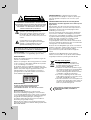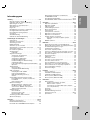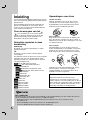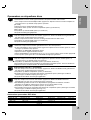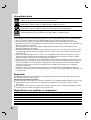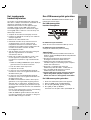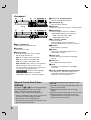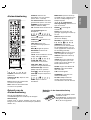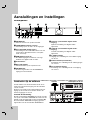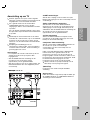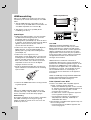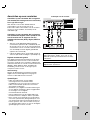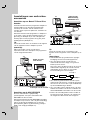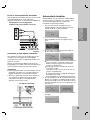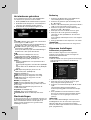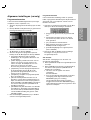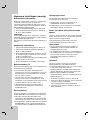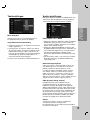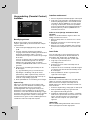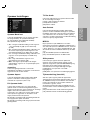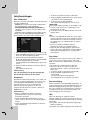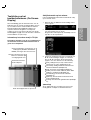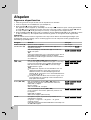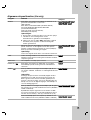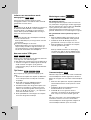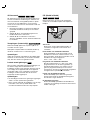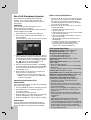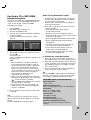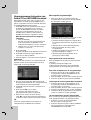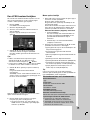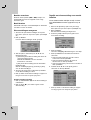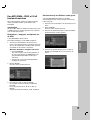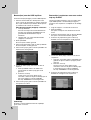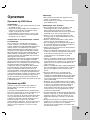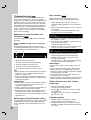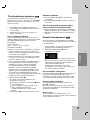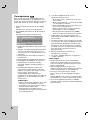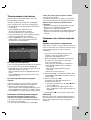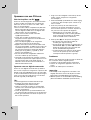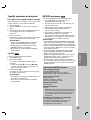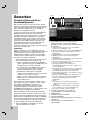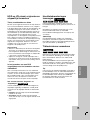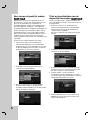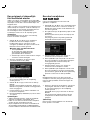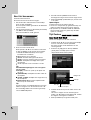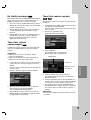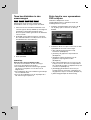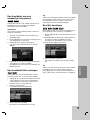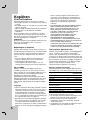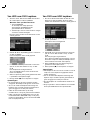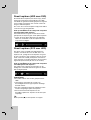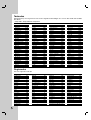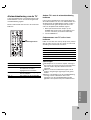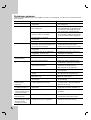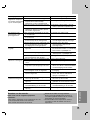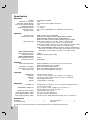HDD/DVD
RECORDER
HANDLEIDING
MODEL: RH277H / RH278H
RH299H
Lees deze gebruikershandleiding aandachtig en volledig door
voordat u het apparaat ansluit, gaat gebruiken of Instellingen
wijzigt.
RH277/278/299H_P1L_NA7BLLK_DUT

2
Het bliksemsymbool in een driehoek wijst de
gebruiker op de aanwezigheid van niet-
geïsoleerde gevaarlijke elektrische spanning in
het product, die voldoende krachtig is om het
risico van elektrische schokken voor personen te
vormen.
Het uitroepteken in een driehoek wijst de
gebruiker op de aanwezigheid van belangrijke
gebruiks- en onderhoudsinstructies in de
gebruikershandleiding van het product.
WAARSCHUWING: Plaats het toestel niet in een kleine ruimte,
zoals een boekenkast of een gelijkaardige, gesloten ruimte.
WAARSCHUWING:
Blokkeer de ventilatieopeningen niet. Installeer volgens de
instructies van de fabrikant.
Gleuven en openingen in de kast zijn geplaatst ter ventilatie
en om te zorgen voor betrouwbaar gebruik van het product,
en om oververhitting te voorkomen.
De openingen mogen nooit geblokkeerd worden door het
product op een bed, bank, tapijt of soortgelijke ondergrond te
plaatsen. Het product mag niet geplaatst worden in een
inbouwinstallatie, zoals een boekenkast of rek tenzij er
gezorgd wordt voor voldoende ventilatie en de instructies
van de fabrikant opgevolgd worden.
WAARSCHUWING:
KLASSE 3B ZICHTBARE EN ONZICHTBARE
LASERSTRALING INDIEN GEOPEND EN
VERGRENDELING OPEN, KIJK NIET IN DE STRAAL.
WAARSCHUWING :
Dit product maakt gebruik van een lasersysteem.
Neem deze handleiding zorgvuldig door en bewaar deze
voor toekomstig gebruik. Neem contact op met een erkend
servicecentrum indien het apparaat onderhoud nodig heeft.
Het gebruik van bedieningsknoppen, instellingen of
procedures anders dan hierin beschreven kan leiden tot
blootstelling aan gevaarlijke straling.
Open de kast niet zodat u niet wordt blootgesteld aan de
laserstraal. De laserstraal is zichtbaar indien geopend. KIJK
NIET IN DE STRAAL.
WAARSCHUWING: Het apparaat mag niet worden
blootgesteld aan water (druppels of spetters). Plaats geen
met water gevulde voorwerpen, zoals een vaas, op het
apparaat.
WAARSCHUWING betreffende de netvoedingskabel
Wij adviseren de meeste apparaten aan te sluiten op een
eigen circuit;
Dat wil zeggen: één enkel stopcontact waarop alleen het
apparaat is aangesloten, en zonder extra stopcontacten of
stekkerdozen. Controleer de specificatiepagina in deze
handleiding om zeker te zijn.
Voorkom overbelasting van de stopcontacten. Overbelaste
stopcontacten, loszittende of beschadigde stopcontacten,
verlengsnoeren, beschadigde stroomkabels, of beschadigde
of gespleten kabelisolatie zijn gevaarlijk. Elk van deze
situaties kan leiden tot elektrische schokken of brand.
Controleer de kabel regelmatig, en mocht deze
onregelmatigheden vertonen, trek dan de stekker uit de het
stopcontact, gebruik het apparaat niet meer en laat de kabel
vervangen door een erkend servicebedrijf.
Bescherm de netvoedingskabel tegen fysiek of mechanisch
misbruik, zoals buigen, trekken, knijpen, klemmen, tussen de
deur, erop trappen. Let extra goed op bij stekkers,
stopcontacten en het punt waar de kabel het apparaat
verlaat.
Verwijder de netvoedingskabel door aan de stekker te
trekken, niet aan de kabel. Let op dat de stekker makkelijk
toegankelijk is nadat u het product geïnstalleerd hebt.
Uw oude toestel wegdoen
1. Als het symbool met de doorgekruiste
verrijdbare afvalbak op een product staat,
betekent dit dat het product valt onder de
Europese Richtlijn 2002/96/EC.
2. Elektrische en elektronische producten mogen
niet worden meegegeven met het huishoudelijk
afval, maar moeten worden ingeleverd bij
speciale inzamelingspunten die door de lokale
of landelijke overheid zijn aangewezen.
3. De correcte verwijdering van uw oude toestel
helpt negatieve gevolgen voor het milieu en de
menselijke gezondheid voorkomen.
4. Wilt u meer informatie over het verwijderen van
uw oude toestel? Neem dan contact op met uw
gemeente, de afvalophaaldienst of de winkel
waar u het product hebt gekocht.
Dit product is geproduceerd volgens EEC
RICHTLIJN 89/336/EEC, 93/68/EEC en
2006/95/EC.
Waarschuwing
KANS OP ELEKTRISCHE
SCHOKKEN. NIET OPENEN
WAARSCHUWING: STEL DIT PRODUCT NIET BLOOT
AAN REGEN OF VOCHT OM HET RISICO VAN BRAND
EN ELEKTRISCHE SCHOKKEN TE VOORKOMEN.
WAARSCHUWING: OM HET RISICO VAN ELEKTRISCHE
SCHOKKEN TE VERMIJDEN MAG U DE KAST (OF DE
ACHTERZIJDE) VAN HET APPARAAT NIET VERWIJDEREN.
BEVAT GEEN ONDERDELEN DIE DE GEBRUIKER KAN
REPAREREN. LAAT ONDERHOUD OVER AAN EEN
ERKENDE ONDERHOUDSTECHNICUS.

3
Inleiding
Inhoudsopgave
Inleiding . . . . . . . . . . . . . . . . . . . . . . . . . . . . . . . . . . . . .4-9
Over de weergave van het . . . . . . . . . . . . . . . . . . .4
Gebruikte symbolen in deze handleiding . . . . . . . . . . . .4
Opmerkingen over discs . . . . . . . . . . . . . . . . . . . . . . . .4
Opneembare en afspeelbare discs . . . . . . . . . . . . . . . .5
Afspeelbare discs . . . . . . . . . . . . . . . . . . . . . . . . . . . . .6
Regiocode . . . . . . . . . . . . . . . . . . . . . . . . . . . . . . . . . .6
Mogelijkheid voor kopiëren of verplaatsen . . . . . . . . . .6
Het ingebouwde hardeschijfstation . . . . . . . . . . . . . . . .7
Een USB-memorystick gebruiken . . . . . . . . . . . . . . . . .7
Voorpaneel . . . . . . . . . . . . . . . . . . . . . . . . . . . . . . . . . .8
Afstandsbediening . . . . . . . . . . . . . . . . . . . . . . . . . . . .9
Gebruik van de Afstandbediening . . . . . . . . . . . . . . . . .9
Aansluitingen en Instellingen . . . . . . . . . . . . . . . . . .10-23
Achterpaneel . . . . . . . . . . . . . . . . . . . . . . . . . . . . . . .10
Aansluiten op de antenne . . . . . . . . . . . . . . . . . . . . . .10
Aansluiting op uw TV . . . . . . . . . . . . . . . . . . . . . . . . .11
HDMI-aansluiting . . . . . . . . . . . . . . . . . . . . . . . . . . . .12
Aansluiten op een versterker . . . . . . . . . . . . . . . . . . .13
Aansluitingen voor audio/video-accessoires . . . . . .14-15
Automatisch instellen . . . . . . . . . . . . . . . . . . . . . . . . .15
Het startmenu gebruiken . . . . . . . . . . . . . . . . . . . . . .16
Startinstellingen . . . . . . . . . . . . . . . . . . . . . . . . . . . . .16
Bediening . . . . . . . . . . . . . . . . . . . . . . . . . . . . . . .16
Algemene Instellingen . . . . . . . . . . . . . . . . . . . . . .16-19
Automatisch programmeren . . . . . . . . . . . . . . . . .16
Programma bewerken . . . . . . . . . . . . . . . . . . . . .17
Automatische tijdinstelling /
Handmatige tijdinstelling . . . . . . . . . . . . . . . . . . . .18
Beeldverhouding TV / AV2 Aansluiting . . . . . . . . .18
Uitgangstype Video /
Power Save Mode (Energiebesparende Modus) . .18
Opstarten . . . . . . . . . . . . . . . . . . . . . . . . . . . . . . .18
Taalinstellingen . . . . . . . . . . . . . . . . . . . . . . . . . . . . . .19
Menu weergave . . . . . . . . . . . . . . . . . . . . . . . . . .19
Schijf Menu/Audio/Ondertiteling . . . . . . . . . . . . . .19
Audio instellingen . . . . . . . . . . . . . . . . . . . . . . . . . . . .19
Dolby Digital / DTS / MPEG . . . . . . . . . . . . . . . . .19
Bemonsteringsfrequentie . . . . . . . . . . . . . . . . . . .19
DRC (Dynamic Range Control) . . . . . . . . . . . . . . .19
Geluid . . . . . . . . . . . . . . . . . . . . . . . . . . . . . . . . .19
Vergrendeling (Parental Control) instellen . . . . . . . . . .20
Beveiligingsniveau / Instellen wachtwoord /
Land Code . . . . . . . . . . . . . . . . . . . . . . . . . . . . . .20
DivX registratiecode . . . . . . . . . . . . . . . . . . . . . . .20
Opname Instellingen . . . . . . . . . . . . . . . . . . . . . . . . . .21
Opname Mode lnst. / Opname Aspect . . . . . . . . .21
DV Opname Audio / TV Rec Audio . . . . . . . . . . . .21
Auto Periode / MPEG4 / AV2-opnamen . . . . . . . . .21
Tijdverschuiving (timeshift) . . . . . . . . . . . . . . . . . .21
Schijfinstellingen . . . . . . . . . . . . . . . . . . . . . . . . . . . . .22
Disc initialisatie . . . . . . . . . . . . . . . . . . . . . . . . . . .22
Finaliseren / Disc Label . . . . . . . . . . . . . . . . . . . .22
Discbeveiliging / PBC . . . . . . . . . . . . . . . . . . . . . .22
Toelichting op het beeldschermmenu
(On-Screen Display) . . . . . . . . . . . . . . . . . . . . . . . . . .23
Afspelen . . . . . . . . . . . . . . . . . . . . . . . . . . . . . . . . . . .24-34
Algemene afspeelfuncties . . . . . . . . . . . . . . . . . . .24-27
Een DivX-filmbetand afspelen . . . . . . . . . . . . . . . . . . .28
Een Audio CD of MP3/WMA bestand afspelen . . . . . .29
Geprogrammeerd afspelen van Audio CD
en MP3/WMA bestand . . . . . . . . . . . . . . . . . . . . . . . .30
Een JPEG-bestand bekijken . . . . . . . . . . . . . . . . .31-32
Een MP3/WMA, JPEG of DivX bestand bewerken .33-34
Opnemen . . . . . . . . . . . . . . . . . . . . . . . . . . . . . . . . . .35-41
Opnemen op DVD-discs . . . . . . . . . . . . . . . . . . . . . . .35
Opnemen op HDD . . . . . . . . . . . . . . . . . . . . . . . . . . .35
Tijdverschuiving . . . . . . . . . . . . . . . . . . . . . . . . . . . . .36
TV-uitzendingen opnemen . . . . . . . . . . . . . . . . . . . . .37
Directe timeropnamen . . . . . . . . . . . . . . . . . . . . . . . .37
Timeropnamen . . . . . . . . . . . . . . . . . . . . . . . . . . . . . .38
Timeropnamen controleren . . . . . . . . . . . . . . . . . . . . .39
Opnemen van externe bronnen . . . . . . . . . . . . . . . . .39
Opnemen van een DV-bron . . . . . . . . . . . . . . . . . . . .40
Tegelijk opnemen en afspelen . . . . . . . . . . . . . . . . . . .41
Een andere titel afspelen tijdens opname . . . . . . .41
Tijd Slip . . . . . . . . . . . . . . . . . . . . . . . . . . . . . . . .41
MPEG4-opnamen . . . . . . . . . . . . . . . . . . . . . . . . . . . .41
Bewerken . . . . . . . . . . . . . . . . . . . . . . . . . . . . . . . . . .42-49
Overzicht titeloverzicht-en hoofdstuklijstmenu . . . . . . .42
HDD en VR-stand: originelen en afspeellijst bewerken .43
Hoofdstukmarkeringen toevoegen . . . . . . . . . . . . . . . .43
Titelminiaturen veranderen . . . . . . . . . . . . . . . . . . . . .43
Een nieuwe afspeellijst maken . . . . . . . . . . . . . . . . . .44
Titels en hoofdstukken aan de afspeellijst toevoegen .44
Een origineel of afspeellijst-titel/hoofdstuk wissen . . . .45
Een deel verwijderen . . . . . . . . . . . . . . . . . . . . . . . . .45
Een titel benoemen . . . . . . . . . . . . . . . . . . . . . . . . . .46
Tijd Zoeken . . . . . . . . . . . . . . . . . . . . . . . . . . . . . . . .46
De titellijst sorteren . . . . . . . . . . . . . . . . . . . . . . . . . . .47
Twee titels tot één samenvoegen . . . . . . . . . . . . . . . .47
Twee titels maken van één . . . . . . . . . . . . . . . . . . . . .47
Twee hoofdstukken in één samenvoegen . . . . . . . . . .48
Extra functie voor opneembare DVD schijven . . . . . . .48
Een hoofdstuk van een afspeellijst verplaatsen . . . . . .49
Een hoofdstuk/titel verbergen . . . . . . . . . . . . . . . . . . .49
Een titel beveiligen . . . . . . . . . . . . . . . . . . . . . . . . . . .49
Kopiëren . . . . . . . . . . . . . . . . . . . . . . . . . . . . . . . . . .50-52
Vóór het kopiëren . . . . . . . . . . . . . . . . . . . . . . . . . . . .50
Van HDD naar DVD kopiëren . . . . . . . . . . . . . . . . . .51
Van DVD naar HDD kopiëren . . . . . . . . . . . . . . . . . . .51
Direct kopiëren (HDD naar DVD) . . . . . . . . . . . . . . . .52
Direct kopiëren (DVD naar HDD) . . . . . . . . . . . . . . . .52
Referentie . . . . . . . . . . . . . . . . . . . . . . . . . . . . . . . . . .53-58
Extra informatie . . . . . . . . . . . . . . . . . . . . . . . . . . . . .53
Titellijst-menu bekijken op andere
DVD recorders of spelers . . . . . . . . . . . . . . . . . . .53
Uw opnamen op andere DVD spelers afspelen
(een schijf finaliseren) . . . . . . . . . . . . . . . . . . . . . .53
Taalcodes . . . . . . . . . . . . . . . . . . . . . . . . . . . . . . . . . .54
Regiocodes . . . . . . . . . . . . . . . . . . . . . . . . . . . . . . . .54
Afstandsbediening van de TV . . . . . . . . . . . . . . . . . . .55
Problemen oplossen . . . . . . . . . . . . . . . . . . . . . . .56-57
Specificaties . . . . . . . . . . . . . . . . . . . . . . . . . . . . . . . .58

4
Inleiding
Lees de gebruikershandleiding aandachtig en bewaar
deze voor toekomstig gebruik opdat het product goed
gebruikt wordt.
Deze handleiding geeft informatie betreffende het
gebruik van onderhoud van uw recorder. Neem
contact op met een erkend servicebedrijf indien de
speler onderhoud nodig heeft.
Over de weergave van het
“ ” kan verschijnen op uw TV scherm tijdens
gebruik en geeft aan dat deze functie in de deze
gebruikershandleiding wordt uitgelegd en niet
beschikbaar is bij die specifieke media.
Gebruikte symbolen in deze
handleiding
Opmerking:
Attendeert u op speciale opmerkingen en andere
gebruikskenmerken.
Tip:
Attendeert u op tips en hints zodat het gebruik
eenvoudiger is.
Een gedeelte waarvan in de titel een van de volgende
symbolen staat geeft aan dat het gedeelte alleen
betrekking heeft op een schijf die door het symbool
vertegenwoordigd wordt.
op de HDD opgenomen titels
Alle onderstaande DVD discs.
DVD-RAM disc
DVD-RW met VR Opname stand
DVD-RW met Video Opname stand
DVD+RW disc
DVD-R disc
DVD+R (DL) disc
DVD Video disc
Video CD’s
Audio CD’s
DivX bestanden
MP3 bestanden
WMA bestanden
JPEG bestanden
Opmerkingen over discs
Omgaan met discs
Raak de afspeelbare kant van de disc niet aan.
Houd de disc vast aan de randen zodat er geen
vingerafdrukken op het oppervlak kunnen komen.
Plak nooit papier of plakband op de disc.
Discs opbergen
Berg de discs na het spelen op in de bijbehorende
doos. Stel de discs niet bloot aan direct zonlicht, of
hittebronnen en laat de discs nooit liggen in een in de
zon geparkeerde auto.
Discs reinigen
Vingerafdrukken en stof op de disc kunnen een
slechte beeldkwaliteit en stoorgeluiden veroorzaken.
Reinig de disc vóór het afspelen met een schone
doek. Veeg de disc schoon van binnen naar buiten.
Gebruik geen sterke oplosmiddelen zoals alcohol,
benzine, thinner, commercieel verkrijgbare
reinigingsmiddelen of anti-statische spray die is
bedoeld voor oudere vinyl platen.
JPEG
WMA
MP3
DivX
ACD
VCD
DVD
+R
-R
+RW
-RW
Video
-RW
VR
RAM
DVD ALL
HDD
Vochtcondensatie
Gebruik het product nooit meteen na het
verplaatsen van een koude omgeving naar een
warme omgeving. Laat het product twee tot drie uur
staan zonder het te gebruiken. Indien u dit product
in zo een situatie gebruikt, kunnen de disc en de
inwendige onderdelen beschadigd worden.
Wat is SIMPLINK?
Sommige functies van dit toestel worden bediend via de afstandsbediening van de TV indien dit toestel en
LG TV met SIMPLINK verbonden zijn via een HDMI-aansluiting.
• Bedienbare functies door afstandsbediening LG TV: Afspelen, Pauze, Scan, Overslaan, Stop,
Uitschakelen, etc.
• Zie de handleiding van de TV voor details over de SIMPLINK functie.
• LG TV met SIMPLINK functie heeft het bovenstaande logo.

5
Inleiding
Opneembare en afspeelbare discs
DVD-RW (Digitale videodisc – opnieuw beschrijfbaar)
DVD-RW discs kunnen worden geformatteerd in de opnamestanden VR en Video.
Deze schijven kunnen herhaaldelijk worden opgenomen. Opnames kunnen worden verwijderd, en
vervolgens kunt u op dezelfde schijf opnieuw opnemen.
[VR stand]
Opnames kunnen uitgebreid worden bewerkt.
Afspeelbaar alleen op met VR-stand compatibele spelers ((na finaliseren).
[Video stand]
Afspeelbaar op normale DVD spelers (na finaliseren)
Beperkte bewerkingsmogelijkheden
DVD-R (Digitale videodisc – Opneembaar)
Op deze schijven kan maar één keer worden opgenomen. Nadat u de DVD-R heeft gefinaliseerd,
kan niets meer worden opgenomen of bewerkt.
DVD-R schijven kunnen maar één keer worden geformatteerd naar Video stand.
Afspeelbaar op normale DVD spelers (na finaliseren).
Beperkte bewerkingsmogelijkheden.
DVD-RAM (DVD – Random Acces Memory)
DVD Ram schijven kunnen worden geformatteerd voor VR stand opnames.
Er kan herhaaldelijk op deze schijven worden opgenomen. Opnames kunnen worden gewist, en u kunt
vervolgens op dezelfde schijf opnemen.
Afspeelbaar op DVD-RAM compatibele spelers.
Opnames kunnen uitgebreid worden bewerkt.
Alleen DVD-RAM-discs standaard Versie 2.0, 2.1 en 2.2 kunnen in deze speler worden afgespeeld.
U kunt op deze speler geen discs van DVD-RAM cartridge-type gebruiken.
DVD+RW (Digitale Video Schijf + Herschrijfbaar)
Op deze schijven kan herhaaldelijk worden opgenomen. Opnames kunnen worden gewist, en
vervolgens kunt u op dezelfde schijf weer opnemen.
Afspeelbaar op DVD+RW compatibele spelers (automatisch finaliseren)
De bewerkte inhoud is alleen afspeelbaar op DVD+RW compatibele spelers, alleen na finaliseren.
Opnames kunnen worden bewerkt in de modus titel/hoofdstuk.
DVD+R (Digitale videodisc + Opneembaar)
Op deze schijven kan maar één keer worden opgenomen. Nadat u de DVD+R heeft gefinaliseerd,
kan niets meer worden opgenomen of bewerkt.
Afspeelbaar op DVD+R compatibele spelers (na finaliseren).
Bewerkte inhoud is niet compatibel met DVD+R compatibele spelers (Verbergen, hoofdstuk
samenvoegen, hoofdstukverwijzing toevoegen, etc.)
Beperkte titel/hoofdstuk bewerkingsmogelijkheden.
DVD+R DL (Digitale videodisc + Opneembaar; dubbellaags)
Op deze schijven kan maar één keer worden opgenomen. Nadat u de DVD+R DL heeft
gefinaliseerd, kan niets meer worden opgenomen of bewerkt.
Met dubbellaags DVD+R-media is een bijna dubbele opslagruimte beschikbaar, waardoor
gebruikers tot 8.5GB aan video kunnen opslaan op een enkele DVD+R schijf.
Afspeelbaar op DVD+R DL compatibele spelers (na finaliseren).
De bewerkte inhoud is niet compatibel met DVD+R DL compatibele spelers (Verbergen, hoofdstuk,
samenvoegen, hoofdstukverwijzing toevoege, etc.)
Beperkte titel/hoofdstuk bewerkingsmogelijkheden.
Aanbevolen opneembare DVD discs
DVD-R DVD+R DVD-RW DVD+RW DVD+R(DL) DVD-RAM
Mitsubishi (8x, 16x) Mitsubishi (8x, 16x) Mitsubishi (4x) Mitsubishi (4x) Mitsubishi (2.4x) Fujifilm (2x)
That’s (8x, 16x) Ricoh (8x, 16x) Verbatim (4x) SONY (2.4x) Maxell (2.4x) Mitsubishi (3x)
SONY (16x) SONY (16x) JVC (4x) Verbatim (2.4x) - -
--Victor (4x) Ricoh (2.4x, 4x) - -
--Maxell (4x) - - -

6
Afspeelbare discs
DVD (8cm / 12cm schijf)
Schijven zoals films die kunnen worden gekocht of gehuurd
Video CD (VCD) (8cm / 12cm schijf)
VIDEO CD’s of CD-Rs/CD-RWs in VIDEO CD/Super VIDEO CD formaat
Audio CD (8cm / 12cm schijf)
Muziek CD’s of CD-Rs/CD-RW’s in muziek CD formaat die kunnen worden gekocht.
CD-R/CD-RW (8cm / 12cm schijf)
CD-RW/CD-RW schijven met audiotitels, DivX, MP3, WMA, of JPEG bestanden.
Opmerkingen:
Naargelang de toestand van de opname apparatuur of van het CD-R/RW schijfje (of van een DVD±R/RW),
kunnen sommige CD-R/RW schijven (of DVD+R/+RW) niet op het apparaat worden afgespeeld.
Bevestig geen label of etiket aan beide zijden (de gelabelde zijde of de opnamezijde) van een schijfje.
Gebruik geen CD’s in een onregelmatige vorm (bijv. hartvormig of achthoekig). Dit kan ervoor zorgen dat het
apparaat slecht gaat functioneren.
Sommige opgenomen schijven (CD-R/RW of DVD±R/RW), afhankelijk van de opnamesoftware en de
finalisering, worden niet afgespeeld.
DVD-R/RW, DVD+R/RW en CD-R/RW schijven opgenomen op een PC of een DVD of CD Recorder worden
niet afgespeeld indien de schijf is beschadigd of vies is, of indien er zich stof of condens bevindt op de lens
van de Recorder.
Indien u een schijf opneemt op een PC, zelfs in een compatibel blanco formaat, kan het gebeuren dat de
schijf niet wordt afgespeeld door de instellingen van de applicatiesoftware waarmee de schijf is gemaakt.
(Kijk bij de uitgever van de software voor gedetailleerde informatie).
Deze recorder vereist schijven en opnames die voldoen aan bepaalde technologische normen zodat de best
mogelijke weergave wordt bereikt. Vooraf opgenomen DVD’s zijn automatisch ingesteld op deze normen. Er
zijn veel verschillende soorten opneembare schijfformaten op de markt (inclusief CD-R met MP3 of WMA
bestanden) en deze vereisen speciale reeds bestaande voorwaarden (zie hierboven) om compatibele
weergave te garanderen.
De gebruiker moet weten dat toestemming nodig is voor het downloaden van MP3/WMA bestanden en
muziek van het internet. Wij kunnen deze toestemming niet verlenen. Vraag toestemming aan de houder van
het auteursrecht.
Regiocode
De regiocode bevindt zich op de achterkant van het apparaat. Dit apparaat kan alleen DVD schijven afspelen
met dezelfde regiocode of met “ALLES”.
Opmerkingen betreffende regiocodes
De meeste DVDs zijn voorzien met één of meer nummer in een wereldbol, duidelijk zichtbaar op de hoes. Dit
nummer dient overeen te komen met de regiocode van het apparaat, anders kan de schijf niet worden
afgespeeld.
Als u probeert om een schijf af te spelen met een andere regiocode, dan verschijnt de mededeling “Onjuiste
regiocode. Kan niet worden weergegeven” op het TV scherm.
Mogelijkheid voor kopiëren of verplaatsen
Van Naar MP3/WMA JPEG DivX Audio CD Video CD Title*
1
HDD SCHIJF Nee Nee Nee Nee Nee Ja
HDD USB Geheugen Nee Nee Nee Nee Nee Nee
SCHIJF HDD Ja Ja Ja Nee Nee Ja
SCHIJF USB Geheugen Nee Nee Nee Nee Nee Nee
USB Geheugen HDD Ja Ja Ja Nee Nee Nee
USB Geheugen SCHIJF Nee Nee Nee Nee Nee Nee
*1 De titel is opgenomen van dit apparaat.

7
Inleiding
Het ingebouwde
hardeschijfstation
Het station van de ingebouwde harde schijf (Hard
Disc Drive = HDD) is een kwetsbaar onderdeel van de
apparatuur. Gebruik de recorder volgens
onderstaande instructies om het apparaat tegen
mogelijke schade aan de HDD te beschermen.
Om uw belangrijke opnamen te beschermen tegen
een mogelijk verlies, raden we u aan om die op een
DVD schijf te bewaren.
Verplaats de recorder nooit terwijl hij aan staat.
Installeer en gebruik de recorder op een stabiel en
waterpas oppervlak.
Blokkeer de achterventilator niet.
Gebruik de recorder niet op extreem warme of
vochtige plaatsen, of in een ruimte waar de
temperatuur drastisch kan veranderen. Sterke
temperatuursverschillen kunnen condensatie in de
recorder veroorzaken, waardoor de HDD
beschadigd kan worden.
Trek de stekker niet uit het stopcontact zolang het
apparaat ingeschakeld is en schakel de
stroomtoevoer niet uit.
Nadat u de recorder heeft uitgezet, wacht u even
om het apparaat te verplaatsen. Indien u de
recorder moet verplaatsen, volgt u onderstaande
stapen.
1. Nadat de melding POWER OFF op het display is
getoond, wacht u ten minste 2 minuten.
2. Trek de stekker uit het stopcontact.
3. Verplaats de recorder.
In geval van een stroomonderbreking terwijl de
recorder aan staat, kan het gebeuren dat data van
de HDD verloren gaat.
In geval van een stroomonderbreking terwijl de
recorder aan staat, kan het gebeuren dat data van
de HDD verloren gaat.
De HDD is heel kwetsbaar. Indien u deze onjuist
gebruikt of in een ongeschikte omgeving, kan het
gebeuren dat, na enkele jaren, de HDD niet meer
zal werken. Een aanwijzing van problemen kan zijn
dat het beeld onverwachts bevriest, met ruisblokken
(mozaïek).
Het kan echter gebeuren dat er geen waarschuwing
voor een defecte HDD getoond wordt.
Indien de HDD niet goed functioneert, dan kan de
recorder niet afspelen noch opnemen. In dat geval
dient de HDD vervangen te worden.
Een USB-memorystick gebruiken
Dit toestel kan MP3/WMA/JPEG bestanden op de
USB-memorystick afspelen.
De USB-memorystick
Insteken/Verwijderen
De USB-memorystick Insteken
Steek de stick recht naar binnen totdat hij vast zit.
De USB-memorystick Verwijderen
Verwijder de USB-memorystick voorzichtig.
Opmerkingen:
Houd de USB-memorystick buiten het bereik van
kinderen. Zoek onmiddellijk medische hulp indien de
stick is ingeslikt.
Dit apparaat ondersteunt alleen USB Flash
Geheugen met FAT16 of FAT32 formaat.
USB-memorysticks waarbij extra programma-
installatie nodig is na aansluiting op een computer,
worden niet ondersteund.
Dit toestel is compatibel met Flash type
USB-memorysticks die USB 1.1 ondersteunen.
Het is mogelijk dat dit apparaat een aantal
USB-memorystick niet ondersteunt.
Trek de USB-memorystick niet uit het apparaat
tijdens het gebruik (afspelen, kopiëren, etc.).
Dit kan een defect in het apparaat veroorzaken.
De USB-memorystick gebruiken
1. Steek een USB-memorystick in het apparaat.
2. Druk op HOME op de afstandsbediening.
3. Kies de optie [MUZIEK], [FOTO] of [FILM].
4. Kies [USB] en druk op ENTER.
Informatie over de opties vindt u op bladzijde 16.

8
a
11
/ I (POWER knop)
Schakelt de recorder AAN of UIT.
b Schijflade
Plaats hier een schijf.
c Display Venster
Toont de huidige status van de recorder.
T/S: Geeft de timeshift aan.
REC: De recorder is aan het opnemen.
HDD: De recorder is in de HDD stand.
DVD: De recorder is in de DVD stand.
HDD bBDVD: De recorder is aan het kopiëren.
TV: De recorder is in de TV Tuner stand.
: De recorder is in timer opname stand of een
timer opname is geprogrammeerd.
: De klok, totale afspeeltijd,
afgespeelde tijd, titelnummer, hoofdstuk/
tracknummer, kanaal, etc. wordt weergegeven.
d Sensor voor afstandsbediening
Richt de afstandbediening hierop.
e OPEN/CLOSE (Z)
Open of sluit de schijflade.
f HDD/DVD
Stelt de stand van de recorder in op HDD of DVD.
g RESOLUTION
Stelt de uitgangsresolutie voor HDMI en
COMPONENT OUTPUT contactpunten in.
- HDMI: 576i, 576p, 720p, 1080i
- COMPONENT: 576i, 576p
h N / X (PLAY / PAUSE)
Start het afspelen.
Pauzeert tijdelijk afspelen of opnemen
Opnieuw indrukken om pauzeren te annuleren.
i x (STOP)
Stopt afspelen of opnemen.
j z (REC)
Start opname. Herhaald indrukken om de
opnametijd in te stellen.
k PROG. (V/v)
Scant omhoog en omlaag door opgeslagen
kanalen.
l USB Poort
Een USB-memorystick Aansluiten.
m DV IN
Aansluiting voor DV-uitgang of een digitale
camcorder.
n AV IN 3 (VIDEO IN/AUDIO IN (Links/Rechts))
Aansluiting voor audio/video uitgang of een
externe bron (Geluidsweergavesysteem,
TV/Monitor, VCR, Camcorder, etc.).
Voorpaneel
ab cdefghij k
lm n
RH277H
ab cdefghij k
lm n
RH299H
Gebruik Touch Pad (Alleen
RH299H)
De knoppen van e tot k zijn touch pad type knoppen
die worden bediend door ze kort aan te raken.
Indien u de knoppen op het touch pad wilt
gebruiken, volgt u onderstaande richtlijnen op.
1. Raak een willekeurige toets op het touch pad aan.
Het LED op het touch pad gaat branden.
2. Raak de knop aan die u wilt gebruiken.
Het LED op het touch pad zal 10 seconden na het
gebruik uitgeschakeld worden.
Voorzorgsmaatregelen bij het gebruik van het
touch pad
Het LED op het touch pad brandt alleen indien het
toestel is ingeschakeld.
Gebruik het touch pad met schone en droge
handen.
Druk niet te hard op de knoppen op het touch pad.
Raak de knop op het touch pad niet aan met
geleidend materiaal zoals metalen voorwerpen.
Dit kan een defect veroorzaken.

9
Inleiding
a
POWER: Schakelt de recorder
AAN of UIT.
OPEN/CLOSE (Z): Opent en sluit
de schijflade.
DVD: Selecteert de functiemodus
van het toestel op DVD.
HDD: Selecteert de functiemodus
van het toestel op HDD.
AV/INPUT: Selecteer de
ingangsbron voor een opname
(Tuner, AV1-3, of DV IN).
0-9 nummertoetsen: Selecteert
genummerde opties in een menu.
DUBBING: Kopieërt DVD naar
HDD (of HDD naar DVD).
PIP: Schakelt de PIP functie in of uit.
TV controleknoppen: zie
bladzijde 55.
b
AUDIO ( ): Selecteert een audio
taal of audio kanaal.
SUBTITLE ( ): Selecteert een
ondertiteltaal.
CHP. ADD: Plaatst een
hoofdstukmarkering tijdens het
afspelen.
REC (z): Begint de opname.
REC MODE: Selecteert de
opnamestand.
TITLE: Toont het titelmenu van het
schijfje, indien beschikbaar.
c
SCAN (m / M): Zoek
achterwaarts of voorwaarts.
SKIP (. / >): Ga naar
volgend of vorig hoofdstuk/track.
PAUSE/STEP (X): Pauzeert
tijdelijk afspelen of opnemen.
PLAY (
NN
): Start de weergave.
STOP (x): Stopt het afspelen of
opnemen.
d
HOME: Opent of sluit het
Hoofdmenu.
MENU/LIST: Opent het menu op
een DVD schijf en schakelt tussen
de menu’s Titellijst-Origineel en
Titellijst-Afspelen.
b / B / v / V (Links/Rechts/
Omhoog/Omlaag): Selecteert een
optie in het menu.
ENTER ( ): Bevestigt de
menukeuze.
PR/CH (+/-): Scant de in het
geheugen opgeslagen kanalen op
en neer.
DISPLAY: Opent het OSD
(On-Screen Display).
RETURN (O): Sluit het menu.
e
TIMESHIFT: Activeert het
pauzeren van een rechtstreekse
TV-uitzending/afspelen van een
eerder opgenomen rechtstreekse
TV-uitzending (timeshift).
MARKER: Markeert om het even
welk punt tijdens de weergave.
SEARCH: Opent het zoeken op
markermenu.
CLEAR: Wist een tracknummer
van de Programma Lijst of een
marker van het menu Zoeken op
Marker (Marker Search).
ZOOM: Vergroot het videobeeld.
REPEAT: Herhaalt hoofdstuk,
track, titel, alles.
A-B: Herhaalvolgorde.
THUMBNAIL: Selecteert een
miniatuurafbeelding.
TV/DVD: Bekijk kanalen die
worden geselecteerd met de
recorder-tuner of met de TV-tuner.
Afstandsbediening
a
b
c
d
e
Gebruik van de
Afstandbediening
Richt de afstandbediening op de
afstandbedieningssensor en druk op de knoppen.
Waarschuwing
Gebruik oude en nieuwe batterijen niet door elkaar.
Meng nooit verschillende soorten batterijen (standaard,
alkaline, etc.)
Batterijen in de afstandsbediening
plaatsen
Verwijder de batterijklep aan de
achterkant van de
afstandbediening, en plaats twee
R03 (grootte AAA) batterijen met
en correct geplaatst.

10
Aansluiten op de antenne
Trek de stekker van de antennekabel uit de TV en
steek hem in de antenne-ingang aan de achterkant
van de recorder.
Steek het ene einde van de antennekabel in de TV-
ingang op de recorder en het andere einde in de
antenne-ingang op uw TV set.
Coaxiale RF-aansluiting
Sluit de contrastekker ANTENNE-UIT van de recorder
aan op de contrastekker ANTENNE-IN van de TV met
behulp van de meegeleverde 75-ohm Coaxkabel (R).
De contrastekker ANTENNE-UIT ingang geeft het
signaal door van de contrastekker ANTENNE-IN.
ANTENNA
INPUT
Aerial
Rear of the recorder
Rear of TV
L
R
AUDIO INPUT
VIDEO
INPUT
SCART INPUT
R
a ANTENNE IN
Sluit een antenne aan op deze terminal.
b COMPONENT OUTPUT (Y P
B PR)
Aansluiting op een TV met Y P
B PR Ingangen.
c AV 2 DECODER SCART ingang
Aansluiting voor de audio/video-uitvoer van een
externe bron. (Decoder betaal-tv, set-top box,
VCR, enzovoort).
d HDMI OUTPUT (Type A)
De HDMI-uitgang is een interface van hoge
kwaliteit voor digitale audio en video.
e Koelventilator
f Netvoedingskabel
Sluit deze kabel op een stopcontact aan.
g ANTENNE UIT
Geeft het signaal door van de ANTENNE IN
ingang van uw TV/monitor.
h OPTICAL (Contrastekker digitale audio-
uitgang)
Optische aansluiting voor digitale audio-
apparatuur.
i COAXIAL (Contrastekker digitale audio-
uitgang)
Coaxiale aansluiting voor digitale audio-
apparatuur.
j S-VIDEO OUTPUT
Uitgang voor verbinding met een S-Video-ingang
van de TV.
k AUDIO OUTPUT (Links/Rechts)
Aansluiting voor verbinding met de audio-ingangen
van een TV.
l AV1 SCART-aansluiting
Aansluiting voor verbinding met de scart-uitgang
van een TV.
abcd e f
ghijk l
Achterpaneel
Aansluitingen en Instellingen
Antenne
Achterzijde van de TV
Achterzijde van de recorder.

11
Aansluitingen
en Instellingen
Aansluiting op uw TV
Sluit het apparaat aan op een van de volgende
apparaten, waarbij u rekening moet houden met de
mogelijkheden van uw bestaande installatie.
Als u gebruik maakt van de contrastekkers
COMPONENT OUTPUT, moet u de optie
Uitgangstype Video in het installatiemenu instellen
op YP
BPR.
Als u de SCART-aansluiting gebruikt, stelt u stelt u
de optie Video Output Format in het installatiemenu
in op RGB.
Tips
Afhankelijk van het televisietoestel en de andere
toestellen die u wilt aansluiten, zijn er verschillende
manieren om de recorder aan te sluiten. U kunt
alleen een van de onderstaande aansluitmethodes
gebruiken.
Raadpleeg de handleidingen van uw
televisietoestel, videorecorder, stereo-installatie of
eventuele andere toestellen, om de aansluiting zo
goed mogelijk uit te voeren.
Waarschuwing
– Let erop dat u de recorder rechtstreeks op de TV
aansluit. Stem de TV af op het juiste video
ingangskanaal.
– Sluit de AUDIO OUTPUT aansluiting van de
recorder niet aan op de phono ingang
(opnamedeck) van uw geluidsinstallatie.
– Sluit de recorder niet aan via uw videorecorder. Het
DVD videobeeld kan door het veiligheidssysteem
vervormd zijn.
SCART-aansluitingen
Sluit de AV1 scartplug van de recorder aan op de
bijbehorende ingangen van de TV met behulp van een
scartkabel (T).
Audio (Links/Rechts) aansluiting
Sluit de linker en de rechter AUDIO OUTPUT
uitgangen van de recorder aan op de linker/rechter
audio ingangen van de TV (A), met behulp van de
audiokabels. Sluit de AUDIO OUTPUT aansluiting van
de recorder niet aan op de phono ingang
(opnamedeck) van uw geluidsinstallatie.
S-Video-aansluiting
Sluit het S-VIDEO OUTPUT contactpunt van de
recorder aan op de S-Video ingang op uw TV met
behulp van de S-Video kabel (S).
Component Video-aansluiting
Sluit de contrastekkers COMPONENT OUTPUT van
de recorder aan op de overeenkomstige
contrastekkers van de TV met behulp van een
YP
B PR kabel (C).
Indien u een High-Definition (HD) of Digital-Ready
televisie bezit, kunt u gebruik maken van de
progressive-scan uitvoer van de recorder om de
hoogst mogelijke resolutie te bereiken. Indien uw TV
het Progressive Scan-formaat niet ondersteunt, wordt
het beeld vertekend weergegeven als u de
Progressieve Scan op de recorder inschakelt.
Stel de resolutie in op 576p met behulp van de
RES. knop voor het progrssive-signaal.
Opmerking:
Progressive Scan werkt niet bij de S-VIDEO
aansluiting.
Waarschuwing
Indien de resolutie is ingesteld op 720p of 1080i, zijn
de S-VIDEO OUTPUT en COMPONENT OUTPUT
aansluitingen niet beschikbaar.
Rear of the recorder
L
R
AUDIO INPUT
SCART INPUT
Pr
Pb
Y
COMPONENT VIDEO INPUT
Rear of TV
A
C
T
S-VIDEO
INPUT
S
Achterzijde van de TV
Achterzijde van de
recorder.

12
HDMI-aansluiting
Indien u een HDMI TV of monitor bezit, kunt u deze
aansluiten op de recorder met behulp van een HDMI
kabel.
1. Sluit de HDMI OUTPUT contrastekker van de
recorder aan op de HDMI INPUT contrastekker van
een HDMI compatibele TV of monitor (H).
2. Stel de bron van de TV in op HDMI (Zie de
handleiding van de TV).
Opmerkingen:
Indien uw TV NIET geschikt is voor het verwerken
van 96KHz bemonsteringsfrequentie, stelt u de
[Frequentie] optie in op [48KHz] in het
instellingenmenu (zie bladzijde 19). Zodra de keuze
is gemaakt, zal dit apparaat automatisch alle 96KHz
signalen converteren naar 48 KHz, zodat uw
systeem deze kan decoderen.
Indien uw TV niet is uitgerust met Dolby Digital en
MPEG decoders, stelt u de [Dolby Digital] en
[MPEG] opties op [PCM] in het instellingenmenu
(zie bladzijde 19).
Indien uw TV niet is uitgerust met een
DTS-decoder, stel de [DTS] opties in op [Uit] in het
instellingenmenu (zie bladzijde 19). Om te kunnen
genieten van DTS meerkanaals surroundsound,
dient u deze recorder aan te sluiten op een DTS
compatibele receiver via één van die digitale
uitgangen van deze recorder.
De pijl op de kabelaansluiting dient naar boven te
wijzen zodat deze overeenkomt met de aansluiting
op de recorder.
Controleer de HDMI kabel indien er storing in beeld
en geluid optreedt.
Tip:
Indien u een HDMI verbinding gebruikt, kunt u de
resolutie (576i, 576p, 720p, of 1080i) voor de HDMI
uitvoer, met behulp van de RES. knop wijzigen.
Waarschuwing
De resolutie veranderen als de recorder is verbonden
met HDMI aansluiting kan storingen tot gevolg
hebben. Schakel de recorder uit en weer in om het
probleem op te lossen.
Over HDMI
HDMI (Hoge Definitie MultiMedia Interface)
ondersteunt zowel video als audio op een enkele
digitale aansluiting voor gebruik met DVD spelers,
settop-boxen en andere audio- en video-apparatuur.
HDMI is ontwikkeld om de technologie van HDCP
(High Definition Content Protection) voor praktische
toepassing geschikt te maken. HDCP wordt gebruikt
om digitaal materiaal dat wordt verzonden en
ontvangen te beschermen.
HDMI ondersteunt standaard, verbeterde en
hogedefinitie videoweergave evenals standaard en
meerkanaals surroundsound geluidsweergave. Tot de
kenmerken van HDMI behoren onder andere niet
gecompresseerde digitale video, een bandbreedte tot
5 gigabytes per seconde, één aansluiting (in plaats
van verschillende kabels en aansluitingen), en
communicatie tussen de AV bron en AV apparaten
zoals DTV’s.
HDMI, het HDMI-logo en High Definition Multimedia
Interface zijn handelsmerken of gedeponeerde
handelsmerken van HDMI licensing LLC.
Extra Informatie voor HDMI.
Indien u een HDMI of DVI compatibel apparaat
aansluit, controleer dan het volgende:
- Schakel het HDMI/DVI apparaat en deze recorder
uit. Schakel vervolgens het HDMI/DVI apparaat in
en wacht ongeveer 30 seconden, schakel
vervolgens deze recorder in.
- De video invoer van het aangesloten apparaat is
correct ingesteld voor deze speler.
- Het aangesloten apparaat is compatibel met
720(1440)x576i, 720x576p, 1280x720p en
1920x1080i video invoer.
Niet alle HDCP compatibele DVI apparaten zijn voor
deze recorder geschikt.
- Het beeld wordt met niet-HDCP-apparaten niet
correct weergegeven.
Rear of the recorder
HDMI
HDMI compatible TV
H
(Type A)
HDMI compatibele TV
Achterzijde van de recorder.

13
Aansluitingen
en Instellingen
Aansluiten op een versterker
Aansluiten op een versterker die is uitgerust
met tweekanaals analoge stereo of met Dolby
Pro Logic II/Pro Logic.
Sluit de linker en de rechter AUDIO OUTPUT
contrastekkers van de recorder aan op de
linker/rechter audio contrastekkers van de versterker,
receiver of stereo installatie, met behulp van de
audiokabels (A).
Aansluiten op een versterker die is uitgerust
met tweekanaals digitale stereo (PCM) of met
een AV-receiver die is uitgerust met een
meerkanaals decoder (Dolby Digital, MPEG 2
of DTS).
1. Sluit een van de DIGITALE AUDIO OUTPUT
contrastekkers (OPTISCH O of COAXIAAL X) van
de recorder aan op een van de corresponderende
contrastekkers van uw versterker. Gebruik hiervoor
een afzonderlijk leverbare digitale geluidskabel
(optische O of coaxiaal X).
2. U dient de digitale uitvoer van de DVD recorder te
activeren (Zie “Audio instellingen” op bladzijde 19).
Digitaal meerkanaals geluid
Een digitale meerkanaals aansluiting levert de beste
geluidskwaliteit. Daarvoor heeft u een meerkanaals
AV-receiver nodig die een of meerdere audioformaten
ondersteunt die door uw recorder worden ondersteund
(MPEG 2, Dolby Digital en DTS). Raadpleeg de
handleiding van de receiver en de logo’s op het
voorpaneel van de receiver.
Waarschuwing:
Wegens de DTS-licentieovereenkomst wordt de
digitale uitvoer in DTS Digital Out weergegeven
waaneer u DTS Audio Stream selecteert.
Opmerkingen:
– Indien het audioformaat van het digitale
uitvoersignaal niet overeenkomt met de
mogelijkheden van uw receiver, dan zal deze een
luide, vervormde klank produceren of helemaal
geen geluid voortbrengen.
– Zeskanaals (5+1) digitale surroundsound-weergave
via een digitale aansluiting is alleen mogelijk indien
uw ontvanger over een digitale
meerkanaalsdecoder beschikt.
– Om het audioformaat van de huidige DVD in het
beeldschermmenu te bekijken, drukt u op AUDIO.
– Deze recorder is niet geschikt voor het decoderen
van interne (tweekanaals) DTS-geluidssporen. Om
van meerkanaals DTS-surroundsound-weergave te
kunnen genieten, sluit u deze recorder aan op een
voor DTS geschikte receiver via een van de digitale
geluidsuitgangen van deze recorder.
R
L
AUDIO INPUTDIGITAL INPUT
COAXIAL
DIGITAL INPUT
OPTICAL
Amplifier (Receiver)
Rear of the recorder
A
O X
Deze apparatuur is gefabriceerd onder licentie van
Dolby Laboratories. “Dolby”, “Pro Logic” en het
dubbel-D symbool zijn handelsmerken van Dolby
Laboratories.
“DTS” en “DTS Digital Out” zijn handelsmerken van
Digital Theater Systems Inc.
Achterzijde van de recorder
Versterker (receiver)

14
Aansluitingen voor audio/video-
accessoires
Aansluiten op een Betaal-TV/Canal Plus
decoder
U kunt Betaal-TV/Canal Plus programma’s bekijken of
opnemen indien u een decoder (niet bijgeleverd)
aansluit op de recorder. Trek de stekker van de
recorder uit het stopcontact tijdens het aansluiten van
een decoder.
Om Betaal-TV/Canal Plus programma’s te bekijken of
op te nemen, stelt u de [AV2 Aansluiting] optie in op
[Decoder] (zie bladzijde 18) en stelt u de [Decoder
Aan/Uit] optie van het programma in op [Aan] in het
instellingenmenu (bladzijde 17).
Tip:
U hoeft de recorder niet in te schakelen om de signalen
van de aangesloten tuner te bekijken op uw TV.
Opmerking:
Indien u de stekker van de recorder uit het
stopcontact trekt, kunt u niet kijken naar programma’s
van de aangesloten decoders.
Aansluiten op de AV2 DECODER
Sluit een videorecorder of gelijkwaardig
opnameapparaat aan op de contrastekker AV2
DECODER van deze recorder.
Om het bronsignaal via de AV2 DECODER-aansluiting
te bekijken of op te nemen, stelt u de [AV2 Aansluiting]
optie in op [Overig] (zie bladzijde 18) en stelt u de
[AV2 Opnemen] optie in op [Automatisch], [CVBS] of
[RGB], zoals nodig (zie bladzijde 21).
Tip:
U hoeft de recorder niet in te schakelen om de
signalen van de aangesloten tuner te bekijken op uw
TV.
Opmerkingen:
Videobeelden die zijn gecodeerd met copyright-
beveiliging, kunnen niet worden opgenomen.
Als u het signaal van de recorder viar een
videorecorder doorstuurt, krijgt u een gestoord
beeld op uw TV scherm.
Zorg ervoor dat u de videorecorder en de TV in de
onderstaande volgorde op de recorder aansluit.
Videobanden ku nt u alleen via een tweede
invoeraansluiting naar uw TV bekijken.
Als u beeld en geluid van deze recorder op een
videorecorder wilt opnemen, schakel de invoerbron
dan niet naar de TV over door op de TV/DVD knop
op de afstandbediening te drukken.
Als u een B Sky B tuner gebruikt, moet u de VCR
SCART-contrastekker van de tuner verbinden met
de AV2 DECODER-contrastekker van de recorder.
Indien u de netvoedingskabel van de recorder uit
het stopcontact haalt, dan kunt u de signalen van
de aangesloten videorecorder niet weergeven.
TV
VCR RECORDER
Line input 1
Line input 2
TV
SCART AV
Rear of the recorder
PAY-TV/Canal Plus
Decorder
Rear of the recorder
VCR, Cable Box, or
Satellite Tuner, etc.
TV
Betaal-TV/Canal
Plus decoder
Achterzijde van de recorder
Videorecorder,
kabelaansluiting,
satelliettuner enz.
Achterzijde van de recorder
Invoerlijn 1
Invoerlijn 2

15
Aansluitingen
en Instellingen
De AV In 3-contrastekkers aansluiten
Sluit de ingangscontrastekkers (AV IN3) van de recorder
met audio/vidokabels aan op de audio/video
uitgangscontrastekkers van het gewenste randapparaat.
Aansluiten op een digitale camcorder
Door gebruik te maken van de DV IN ingang op het
voorpaneel, is het mogelijk om een DV digitale
camcorder aan te sluiten en digitaal DV banden naar
DVD over te zetten.
Gebruik een DV-kabel (niet bijgeleverd) om de DV
ingang/uitgang van uw DV camcorder op de DV ingang
aan de voorkant van deze recorder aan te sluiten.
Opmerking:
Deze ingang dient alleen voor het aansluiten van een
DV digitale camcorder en is niet uitwisselbaar met
digitale satelliettuners of D-VHS videorecorders.
Wanneer u tijdens het opnemen van materiaal van
een aangesloten digitale camcorder de digital
videokabel losmaakt, is het mogelijk dat het
apparaat niet goed meer werkt.
Automatisch instellen
Nadat POWER voor de eerste keer wordt ingedrukt
om het toestel in te schakelen of te resetten, zal de
wizard Startinstellingen de taal, de tijd en de
tunerkanalen automatisch instellen.
1. Kies een taal voor het Instellingenmenu en
beeldschermmenu. Kies de gewenste taal met
behulp van v / V en druk op ENTER.
2. Controleer uw antenne-aansluitingen.
Druk op ENTER om naar de volgende stap te
gaan.
3. Kies de optie voor Tijdinstelling met behulp van
v / V en druk op ENTER.
[
Automatisch]: Zodra het automatisch zoeken van
kanalen voltooid is, worden de huidige Tijd en
Datum automatisch ingesteld. (Zie “Auto Klik
Instellen” op bladzijde 18.)
[
Handmatig]: Voer de noodzakelijke informatie
voor datum en tijd in.
b / B (links/rechts): Ga met de cursor naar de
vorige of volgende kolom.
v / V (omhoog/omlaag): Wijzigt de instelling bij
de huidige cursorstand.
Druk op ENTER om uw instelling te bevestigen.
4. Kies met behulp van v / V een land en druk op de
B knop en vervolgens op ENTER terwijl de [Start]
optie geselecteerd is. De tuner doorloopt nu alle te
ontvangen kanalen en legt ze in het geheugen van
de tuner vast.
5. Druk op ENTER om het gekozen instellingen vast
te leggen.
L
R
VIDEO
OUTPUT
AUDIO
OUTPUT
Jack panel of Accessory Component
(VCR, Camcorder, etc.)
Front of
the recorder
Aansluitpaneel voor randapparaten
(videorecorder, camcorderder enzovoort).
Voorzijde van de
recorder
DV Digitale Camcorder
Voorzijde van de recorder

16
Het startmenu gebruiken
In het startmenuvenster kunt u alle mogelijkheden
voor afspelen en opnemen van de recorder.
1. Druk op HOME om het startmenuvenster te openen.
2. Gebruik de b / B knoppen om een hoofdoptie te
selecteren. De subopties worden getoond.
3. Gebruik de v / V en ENTER knoppen om de
gewenste suboptie te selecteren.
4. Druk op HOME om het HOME menu af te sluiten.
TV
TV HDD: Hiermee gaat u terug naar rechtstreekse
TV-weergave in HDD modus.
Door op de HDD knop op de afstandsbediening te
drukken kunt u deze optie direct kiezen.
TV DVD: Hiermee gaat u terug naar rechtstreekse
TV-weergave in DVD modus.
Door op de DVD knop op de afstandsbediening te
drukken kunt u deze optie direct kiezen.
FILM
HDD: Toont het Titellijstmenu voor het
hardeschijfstation (HDD). (bladzijde 42)
HDD DivX: Toont het [Film Lijst] menu voor het
hardeschijfstation (HDD). (bladzijde 28)
DISC:
- Toont het Titellijstmenu voor opneembare discs
(bladzijde 42)
-Toont het [Film Lijst] menu voor DivX discs (bladzijde
28)
- Speelt Video-cd's en DVD Video-cd’s af (bladzijde
24-27)
USB: Opent het [Film Lijst] menu voor de
USB-memorystick. (bladzijde 28)
FOTO (zie bladzijde 31)
HDD: Toont het [Foto Lijst] menu voor HDD.
DISC: Toont het [Foto Lijst] menu voor schijf.
USB: Opent het [Foto Lijst] menu voor de
USB-memorystick.
MUZIEK (zie bladzijde 29)
HDD: Toont het [Muziek Lijst] menu voor HDD.
DISC: Toont het [Muziek Lijst] (of Audio CD) menu
voor schijf.
USB: Opent het [Muziek Lijst] menu voor de
USB-memorystick.
Easy Menu (zie bladzijde 16)
SETUP: Toont het Instellingenmenu.
Timer Record: Toont het Timeropname menu.
Startinstellingen
In dit menusysteem zijn er verschillende manieren om
de instellingen persoonlijk te configureren. De meeste
menu's bevatten drie niveaus om de opties in te
stellen, hoewel sommige menu’s geavanceerde
handelingen vereisen.
Bediening
1. Selecteer de SETUP optie in het HOME menu.
Het instellingenmenu wordt geopend.
2. Selecteer de gewenste optie met behulp van de
v / V knoppen.
3. Wanner u dit onderwerp hebt geselecteerd, drukt u
op B om naar het tweede niveau te gaan.
4. Selecteer het gewenste tweede onderwerp met
behulp van de v / V knoppen.
5. Druk op B om naar het derde niveau te gaan.
6. Druk op v / V om de gewenste instelling te
selecteren en dan op ENTER om de selectie te
bevestigen.
Voor sommige onderwerpen moet u extra stappen
uitvoeren.
7. Druk op RETURN om het setupmenu af te sluiten.
Opmerking:
Druk op b om terug te keren naar een vorig niveau.
Algemene Instellingen
Automatisch programmeren
Deze recorder is uitgerust met een frequentie-
synthesis tuner geschikt voor het ontvangen van
maximaal 88 televisiekanalen.
Voorbereiding:
Sluit de recorder aan op het gewenste antennetype,
zoals weergegeven in Antenne Aansluiten op
bladzijde 10.
1. Selecteer de [Auto. programmeren] optie.
2. Druk op B om naar het derde niveau te gaan.
De [Land] optie wordt geselecteerd.
3. Selecteer een land met behulp van v / V en druk
op B.
Het pictogram [Start] wordt gemarkeerd.
Selecteert [Overig] indien uw land niet in de lijst
staat.
4.
Druk op ENTER om het kanaalzoeken te starten.
De tuner zal automatisch alle beschikbare kanalen
doorlopen en ze in het geheugen van de tuner
plaatsen.
Opmerking:
Als u het menu Startinstellingen overslaat en het
Instellingenmenu voor de eerste keer opent, kunt u
alleen de optie [Auto. programmeren] instellen.
U kunt de andere opties instellen na het afsluiten van
[Auto. programmeren].

17
Aansluitingen
en Instellingen
Algemene instellingen (vervolg)
Programma bewerken
U kunt een kanaal handmatig bewerken (toevoegen,
verwijderen, naam, verplaatsen, etc).
1. Selecteer de [Programma Bewerken] optie en druk
op B.
2. Druk op ENTER zodra [Bewerken] is geselecteerd.
Het Programmalijst-menu verschijnt.
3. Selecteer een PR-nummer met behulp van de
v / V knoppen en druk op ENTER.
4. Selecteer de gewenste programma-optie met
behulp van de v / V knoppen en druk op ENTER.
[Programma Bewerken] stelt het kanaal
handmatig in. Zie “Programma Bewerken” aan
de rechterkant.
[Station Wijzigen] verandert de naam van het
station. Het scherm voor het invoeren van
tekens verschijnt. Zie bladzijde 46 voor een
uitleg over het invoeren van tekens.
De naam mag maximaal 5 tekens bevatten.
[Verplaatsen] sorteert de programmaposities in
de Programmalijst. Druk op v / V om de
geselecteerde programmapositie naar een
nieuwe locatie te verplaatsen.
[Verwijderen] verwijdert een programmapositie
die u niet nodig heeft.
[Decoder Aan/Uit] Stelt de kanalen voor de
decoder in. U heeft deze instelling nodig om te
kijken naar Betaal-TV/Canal Plus-programma’s.
Druk op ENTER zodat [DECODER] verschijnt in
het scherm. Druk opnieuw op ENTER om de
instelling te annuleren.
[NICAM Auto/Uit] Stelt de kanalen voor NICAM
uitzendingen in. Normaliter brandt [NICAM] op
het scherm. Druk op ENTER indien het geluid
van de NICAM uitzending niet goed is, zodat
[NICAM] verdwijnt.
5. Door herhaaldelijk op RETURN (O) te drukken
verlaat u het Programmalijst-menu.
Programma bewerken
U kunt TV-kanalen handmatig zoeken en opslaan.
Indien u [Programma Bewerken] kiest bij de hierboven
genoemde stap 4, verschijnt het scherm voor het
instellen van kanalen.
1. Selecteer het onderwerp met behulp van b / B en
druk op v / V om de instelling te veranderen.
[PR] geeft de geselecteerde programmastand
aan.
[Seek] Zoekt automatisch naar een kanaal.
Het zoeken stopt zodra de tuner een kanaal
heeft gevonden.
[Ch.] Verandert het kanaalnummer.
[MFT] Stelt het kanaal fijn af zodat een
duidelijker beeld wordt getoond.
[PAL/SECAM] Wijzigt het tv-signaalsysteem
(PAL of SECAM).
2. Kies OK en druk op ENTER om de instelling te
bevestigen en terug te keren naar het
Programmalijst-menu.
AV1 Decoder
Stelt de AV1 scartingang in voor de invoer van
gecodeerde videosignalen.
1. Druk op AV/INPUT terwijl het Programmalijst menu
verschijnt.
2. Druk op ENTER zodat [Canal+] wordt getoond op
het scherm. Druk opnieuw op ENTER om de
instelling uit te schakelen.
Uit: Invoer van de signalen van de AV1
scartingang.
Kies dit normaliter.
Aan: Het gecodeerde videosignaal van de AV1
scartingang wordt uitgevoerd naar de AV2
DECODER ingang voor codering.
Het gecodeerde signaal wordt vervolgens
teruggestuurd naar de AV2 DECODER ingang
zodat u Betaal-TV/Canal Plus programma’s kunt
opnemen en bekijken.

18
Algemene instellingen (vervolg)
Automatische tijdinstelling
Wanneer het automatisch zoeken van zenderkanalen
is voltooid, worden de tijd en de datum ook
automatisch ingesteld. Indien de tijd op het scherm
van de recorder onjuist wordt weergegeven, moet de
klok handmatig worden ingesteld.
1. Selecteer de [Tijdsinstelling] optie en druk op B.
2. Selecteer de [Automatisch] optie met behulp van
v / V en druk op ENTER.
Opmerking:
Het kan gebeuren dat de TV zender niets uitzendt of
verkeerde gegevens/tijdsinformatie uitzendt, waardoor
de recorder de tijd onjuist instelt.
We raden aan om de klok in dat geval handmatig in te
stellen.
Handmatige tijdinstelling
1. Selecteer de [Tijdsinstelling] optie en druk op B.
2. Selecteer de [Handmatig] optie met behulp van
v / V en druk op ENTER.
3. Geef de benodigde informatie voor datum en tijd in.
b / B (links/rechts): Verplaatst de cursor naar de
vorige of volgende kolom.
v / V (omhoog/omlaag): Wijzigt de instelling op de
huidige positie van de cursor.
4. Druk op ENTER om uw instelling te bevestigen.
Beeldverhouding TV
Selecteer de beeldverhouding van de aangesloten TV
(standaard 4:3 of breedbeeld).
[4:3 Letter Box] Kies deze verhouding indien u
aansluit op een Tv met 4:3-beeldscherm. Toont een
breed beeld met een zwarte balk boven en onder
het Tv-b eeld het scherm.
[4:3 Pan Scan] Kies deze verhouding indien u
aansluit op een TV met 4:3-beeldscherm. Toont
automatisch een breed beeld op het gehele scherm
en laat de gedeeltes die niet passen weg.
[16:9 Breedte] Kies deze verhouding indien u
aansluit op een breedbeeld TV of TV met een
breedbeeld functie.
AV2 Aansluiting
U kunt een decoder of ander apparaat aansluiten op
de AV2 DECODER contrastekker aan de achterkant.
[Decoder] Selecteer [Decoder] indien u de
contrastekker AV2 DECODER van de recorder wilt
aansluiten op een Betaal-TV of Canal Plus decoder.
[Overig] Selecteer [Anderen] indien u de contrastekker
AV2 DECODER van de recorder wilt aansluiten op
een videorecorder of vergelijkbaar opnameapparaat.
Uitgangstype Video
Kies de optie Video Uitvoerformaat volgens het
aansluitingstype van dit toestel.
[YPBP
R] Indien uw TV is aangesloten op de
COMPONENT OUTPUTvan dit toestel.
[RGB] Indien uw TV is aangesloten op de SCART
RGB signaal) ingang van dit toestel.
Power Save Mode (Energiebesparende
Modus)
U kunt het toestel instellen op een energiebesparende
modus. Er wordt niets in het schermvenster getoond
indien het toestel is uitgeschakeld.
[Uit] Energiebesparende stand is niet actief.
[Aan] Energiebesparende stand is actief.
Opmerkingen:
De gecodeerde televisiesignalen (CANAL+ of
PREMIERE) worden niet gedecodeerd in de
Energiebesparende modus.
De Energiebesparende modus is niet beschikbaar in
de standby-modus voor timeropname en indien het
toestel is uitgeschakeld na ontvangst van de
gecodeerde televisiesignalen (CANAL+ of
PREMIERE)
Opstarten
U kunt de recorder resetten naar de originele
fabrieksinstellingen en de HDD initializeren.
[Fabrieksinstelling] Indien nodig, kunt u de recorder
in zijn geheel terug zetten naar de
fabrieksinstellingen. Sommige opties worden niet
gereset (Waardering, Wachtwoord en Regiocode).
[HDD formatteren] Initialiseert de HDD
(hardeschijfstation): Alles wat is opgenomen op de
HDD wordt gewist.
1. Selecteer de [Initialiseer] optie en druk op B.
2. Druk op v / V om de gewenste optie te selecteren
en druk vervolgens op ENTER.
De bevestigingsboodschap wordt getoond.
3. Selecteer [Ja] of [Nee] met behulp van b / B en
druk op ENTER.

19
Aansluitingen
en Instellingen
Taalinstellingen
Menu weergave
Selecteert een taal voor het Instellingenmenu en
het beeldschermmenu (On-Screen Display).
Schijf Menu/Audio/Ondertiteling
[Origineel] Verwijst naar de originele taal waarin de
schijf is opgenomen.
[Overig] U kiest als volgt een andere taal: druk op
de nummerknoppen, vervolgens op ENTER om de
bijbehorende 4-cijferige code in te geven aan de
hand van de taalcodelijst in het referentiehoofdstuk
(zie bladzijde 54). Druk op CLEAR indien u de
verkeerde taalcode heeft ingegeven.
[Uit] (voor disc-ondertitels). Schakel Ondertitels uit.
Audio instellingen
Elke DVD schijf heeft een reeks verschillende opties voor
audio-uitvoer. Stel de audio-uitvoer van het apparaat in
aan de hand van het audiosysteem dat u gebruikt.
Dolby Digital / DTS / MPEG
[Bitstream]: Selecteer “Bitstream” indien de DIGITAL
AUDIO OUT ingang van de recorder aansluit op
een versterker of andere apparatuur met een Dolby
Digital, DTS of MPEG decoder.
[PCM] (Voor Dolby Digital/MPEG): Selecteer deze
mogelijkheid indien uw apparatuur is verbonden met
een tweekanalen digitale stereo versterker. DVD’s
gecodeerd in Dolby Digital of MPEG worden
automatisch gedownmixed naar tweekanaals PCM-
audio.
[Uit] (Voor DTS): Indien u “Uit” selecteert, wordt het
DTS signaal niet door de DIGITAL AUDIO OUT
ingang uitgevoerd.
Bemonsteringsfrequentie
Indien uw receiver of versterker NIET in staat is om
een 96KHz-signaal te verwerken, dan selecteert u
[48KHz]. Wanneer u dit heeft gekozen, zal de
recorder automatisch elk 96KHz signaal omzetten
naar 48KHz, zodat het systeem het kan coderen.
Indien uw receiver of versterker in staat is om een
96KHz-signaal te verwerken, selecteert u [96KHz].
Wanneer u dit heeft gekozen, zal de recorder elk soort
signaal doorsturen, zonder enige tussenkomst.
DRC (Dynamic Range Control)
In DVD-formaat kunt u de soundtrack van een
programma beluisteren in de zuiverste en meest
realistische weergave die mogelijk is. Dit dankzij de
digitale audiotechnologie. Het kan echter gebeuren dat u
het dynamisch bereik van de audio uitvoer (het verschil
tussen de hardste en zachtste tonen) wilt beperken. OP
die manier kunt u op een lager volume naar een film
luisteren zonder de zuivere klank te verliezen. Dit kunt u
bereiken door het inschakelen van DRC, met andere
woorden: de regeling van het dynamisch bereikt.
Geluid
Schakel Voca alleen in wanneer een DVD met
meerkanaals karaoke wordt gespeeld.
De karaokekanalen op de schijf worden gemengd tot
normale stereoweergave.

20
Vergrendeling (Parental Control)
instellen
Beveiligingsniveau
Blokkeert het afspelen van beoordeelde DVD
schijven, gebaseerd op de inhoud. Niet alle schijven
zijn beoordeeld.
1. Selecteer de [Beveiligingsniveau] optie en druk
op B.
2. Voer het 4-cijferige wachtwoord in indien u
toegang wenst tot de Beoordeling, Wachtwoord en
Regiocode onderdelen. Indien u nog geen
wachtwoord heeft ingevoerd, wordt u nu gevraagd
dit te doen.
Voer een 4-cijferige code in en druk op ENTER.
Voer het wachtwoord nogmaals in en druk op
ENTER om te bevestigen. Druk op CLEAR
voordat u op ENTER drukt indien u een fout heeft
gemaakt.
3. Selecteer een waardering met behulp van de
v / V knppen.
[1] – [8]: Waardering een (1) heeft de meeste
beperkingen, waardering acht (8) de minste.
[Deactiveren]: Indien u [Deactiveren] selecteert,
zal de Parental Control-functie niet actief zijn en
wordt de schijf volledig afgespeeld.
4. Druk op ENTER om uw waardering te bevestigen.
Opmerking:
Indien u een waardering voor de recorder instelt,
zullen alle scènes met dezelfde waardering of lager
worden afgespeeld. Scènes met een hogere
waardering worden niet afgespeeld, tenzij er een
alternatieve scène beschikbaar is op de schijf. De
alternatieve scène dient dezelfde waardering of lager
te bezitten. Het afspelen stopt indien er geen geschikt
alternatief wordt gevonden. U dient het 4-cijferige
wachtwoord in te geven om het waarderingsniveau te
veranderen zodat u de schijf kunt afspelen.
Instellen wachtwoord
1.
Selecteer de [Instellen wachtwoord] optie en druk op B.
2. Volg stap 2 zoals getoond in “Beveiligingsniveau”.
Selecteer [Wijzigen] indien u het wachtwoord wilt
veranderen, druk op ENTER en voer het nieuwe
4-cijferige wachtwoord in, druk weer op ENTER.
Voer het wachtwoord ter bevestiging nogmaals in.
Selecteer [Wissen] en druk op ENTER om het
wachtwoord te wissen.
Indien u uw 4-cijferige wachtwoord bent
vergeten
Indien u uw wachtwoord bent vergeten, dient u het
huidige wachtwoord te wissen.
1. Open het Setup menu en selecteer een 1 niveau
pictogram.
2. Gebruik de cijfertoetsen om het 6-cijferige getal
“210499” in te voeren.
3. Selecteer [Ja] en druk op ENTER. Het 4-cijferige
wachtwoord is verwijderd. Voer een nieuwe code
in.
Land Code
Voer de regiocode in van het gebied waarvan de
normen werden gebruikt om de DVD videodisc te
beoordelen. (Zie “Regiocodes” op bladzijde 54).
1. Selecteer de [Land Code] optie en druk op B.
2. Volg stap 2 zoals beschreven in
“Beveiligingsniveau”.
3. Selecteer het eerste teken met behulp van de
v / V knoppen.
4. Verplaats de cursor met behulp van de B knoppen
en selecteer het tweede teken met behulp van de
v / V knoppen.
5. Druk op ENTER om de door u geselecteerde
regiocode te bevestigen.
DivX registratiecode
We kunnen u in het bezit stellen van een DivX VOD
(Video op aanvraag) registratiecode waarmee u
video’s kunt huren en kopen met behulp van de
DivX® VOD service. Bezoek www.divx.com/vod voor
meer informatie.
1. Selecteer de [DivX Reg. Code] optie en druk op B.
2. Druk op ENTER terwijl [Ver] is geselecteerd.
De registratiecode wordt getoond.
3. Gebruik de registratiecode om video’s van DivX®
VOD service op www.divx.com/vod te huren of de
kopen. Volg de instructies op en download te
video naar een schijf om af te spelen op dit
apparaat.
Opmerking:
Alle van DivX® VOD gedownloade video's kunnen
alleen op dit apparaat worden afgespeeld.

21
Aansluitingen
en Instellingen
Opname Instellingen
Opname Mode lnst.
U kunt de beeldkwaliteit voor uw opname instellen:
XP (hoge kwaliteit), SP (standaard kwaliteit),
LP (lage kwaliteit), EP (uitgebreide kwaliteit).
MLP (maximaal lang afspelen)
XP – Hoogste kwaliteitsinstelling, maakt ongeveer
1 uur opnametijd mogelijk op een DVD schijf.
(4.7GB)
SP – Standaard-kwaliteitsinstelling, voldoende voor
de meeste toepassingen. Maakt ongeveer 2 uur
opnametijd mogelijk op een DVD schijf. (4,7GB)
LP – Iets lagere kwaliteitsinstelling, voldoende voor
ongeveer 4 uur opnametijd op een DVD schijf.
(4,7GB)
EP – Lage videokwaliteit, ongeveer 6 uur
opnametijd op een DVD (4,7GB).
MLP – De langste opnametijd met de laagste
videokwaliteit, ongeveer 11 uur opnametijd op een
DVD (4,7GB).
Opmerking:
U kunt een gefragmenteerde of verstoorde
ondertiteling zien tijdens het afspelen van de inhoud
opgenomen in EP en MLP modus.
Opname Aspect
U kunt de beeldverhouding instellen tijdens DVD
opname, zodat deze wordt aangepast aan het
materiaal dat u opneemt (16:9 of 4:3).
DV Opname Audio
U moet deze instellen als u een camcorder die
gebruik maakt van 32kHz/32-bit-geluidsweergave
aansluit op de DV-in bus op het frontpaneel. Sommige
digitale camcorders beschikken over twee
stereotracks voor audio. Een is bij het maken de de
video-opnamen opgenomen en de andere wordt
nagesynchroniseerd na de opname.
Bij de Audio 1-instelling wordt het geluid gebruikt dat
werd opgenomen tijdens het filmen.
Bij de Audio 2-instelling wordt het gesynchroniseerde
geluid gebruikt.
TV Rec Audio
U kunt het audio-kanaal voor opname kiezen indien
de TV uitzending tweetalig is.
[Hoofd + Sub] Hoofdtaal en Subtaal.
[Hoofd] Alleen hoofdtaal.
[Sub] Alleen subtaal.
Auto Periode
U kunt de beeldverhouding instellen tijdens DVD
opname, worden hoofdstukmarkeringen in specifieke
instellingen ingevoerd. U kunt de interval veranderen
van 5 minuten in 10 of 15 minuten. Indien u [Geen]
selecteert, wordt de automatische hoofdstukmarkering
samen met [Geen] uitgeschakeld.
MPEG4
Bij het opnemen op de HDD kunt u het video-
opnameformaat instellen op MPEG2 of MPEG4. Als u
een video wilt opnemen in MPEG4 formaat, selecteert
u [Aan]. Wanneer u voor deze mogelijkheid kiest, legt
de recorder de video in MPEG4-formaar op de HDD
vast.
[Uit] Voor MPEG2-opnamen in HDD-modus.
[Aan] Voor MPEG4-opnamen in HDD-modus.
AV2-opnamen
U kunt het type signaal selecteren tijdens het
opnemen van het video-ingangs-signaal van het
apparaat aangesloten op de AV2 DECODER ingang.
[Automatisch] Het video-ingangs-signaal zal
automatisch het ontvangen videosignaal volgen.
[CVBS] Alleen voor opnemen van CVBS-
ingangsignaal.
[RGB] Alleen voor opnemen van RGB-ingangsignaal.
Tijdverschuiving (timeshift)
Stel deze optie op [Aan] zodat dit apparaat de
Timeshift functie automatisch gebruikt zonder dat u op
de TIMESHIFT-knop hoeft te drukken. De Timeshift-
functie zal automatisch 10 seconden nadat de TV
tunermodus is gestart, starten.
Zie Tijdverschuiving (timeshift) op bladzijde 36 voor
meer informatie over het handmatig gebruik van deze
functie.
[Aan] Timeshift-functie wordt automatisch gebruikt.
[UIT] Timeshift-functie wordt handmatig gebruikt.

22
Schijfinstellingen
Disc Initialisatie
Wanneer u een lege schijf plaatst, wordt deze door de
recorder geïnitialiseerd.
DVD-R: De recorder start de schijf in videomodus.
De opnamemodus is altijd videomodus.
DVD-RW/DVD+RW/DVD+R(DL)/DVD-RAM: Het
startmenu zal verschijnen. Selecteer [OK] en druk
op ENTER.
DVD-RW schijf is geïnitialiseerd naar Video modus.
U kunt tevens de DVD-RW/DVD+RW/DVD-RAM
herformatteren via onderstaand Instellingenmenu.
1. Selecteer de [Disc Initialisatie] optie en druk op B.
2. Druk op ENTER terwijl [Start] is geselecteerd. Het
menu voor discformattering verschijnt.
3. Selecteer de gewenste stand met behulp van
b / B (VR stand of Video stand) en druk op ENTER.
De bevestigingsboodschap verschijnt.
Voor DVD+RW en DVD-RAM schijven gaat u naar
stap 4.
4. Selecteer [OK] met behulp van b / B en druk op
ENTER.
Het initialiseren duurt even.
Waarschuwing:
Als u de formattering van de disc wilt wijzigen,
worden alle opnamen op de disc gewist.
Finaliseren
De Voltooien optie legt de opnames “vast” zodat u de
schijf op een gewone DVD speler of op een PC met
een compatibele DVD-ROM drive kunt afspelen.
Door het finaliseren van een schijf wordt een
menuscherm voor het navigeren op de schijf
aangemaakt. Om dit menu te openen, drukt up op
MENU/LIST of TITLE.
Waarschuwing
Zodra u een DVD-R en DVD+R schijf hebt
gefinaliseerd kunt u niets meer op de schijf
bewerken of opnemen.
U kunt een DVD-RW schijf bewerken en erop
opnemen door te kiezen voor de optie [Ongedaan
maken].
U kunt de DVD+RW schijf bewerken of opnemen,
zelfs na finaliseren.
1. Selecteer de [Voltooien] optie en druk op B.
2. Druk op ENTER terwijl [Voltooien] is geselecteerd.
Het Afsluiten menu wordt getoond.
3. Selecteer [OK] en druk op ENTER.
De recorder start het finaliseren van de schijf.
Opmerking:
Hoe lang het finaliseren duurt, is afhankelijk van de
het type schijf, hoeveel er is opgenomen en het
aantal titels op de schijf.
Het finaliseren van een DVD+R DL-disc kan tot 30
minuten duren.
Tips
Indien u een DVD-RW disc laadt die op een andere
recorder voltooid is, kunt u deze “Ongedaan maken”
door Definaliseren in hetmenu “Voltooien” te kiezen.
Vervolgens kunt u de schijf bewerken en opnieuw
beschrijven.
U kunt een DVD-R en DVD+R schijf niet
definaliseren (finaliseren ongedaan maken).
Indien de [Disc beveiliging] optie in ingesteld op
[Aan], is de functie “Definaliseren” niet beschikbaar.
Stel de [Disc beveiliging] optie in op [Uit] indien u
wilt finaliseren.
Disc Label
Gebruik deze functie om een naam voor de schijf in te
geven. Deze naam verschijnt wanneer u de schijf
laadt en wanneer u de schijfinformatie op het scherm
weergeeft.
De naam mag maximaal 32 tekens bevatten.
Bij schijven die op een andere recorder zijn
geformatteeerd zult u alleen een beperkt aantal
tekens zien.
1. Selecteer de [Disc Label] optie en druk op B.
2. Druk op ENTER terwijl [Bewerken] is
geselecteerd.
Het Toetsenbordmenu wordt getoond.
Zie bladzijde 46 voor het ingeven van tekens.
Disc beveiliging
Indien u opneemt op een DVD-RAM / DVD+RW / +R
schijf of VR stand geformatteerde DVD-RW schijf, stel
de discbeveiliging dan in op [Aan] om te voorkomen
dat er per ongeluk iets wordt opgenomen, bewerkt of
verwijderd van de schijf. Selecteer [Uit] indien u de
schijf wilt vrijgeven om te bewerken.
PBC
PBC is de afkorting van Playback Control
(Afspeelregeling) en verwijst naar speciale menu’s en
navigatie onderdelen die beschikbaar zijn op sommige
Video CD’s.
[Aan] Video CD’s worden afgespeeld volgens PBC,
indien beschikbaar.
[Uit] Video CD’s worden afgespeeld zoals Audio CD’s.

23
Aansluitingen
en Instellingen
Toelichting op het
beeldschermmenu (On-Screen
Display)
Deze handleiding geeft de basisinstructies voor de
bediening van de recorder. Sommige DVD’s moeten
op een andere manier worden bediend of hebben
beperkte bedieningsmogelijkheden tijdens het
afspelen. Wanneer dat gebeurt, verschijnt het
symbool op het TV scherm. Dit geeft aan dat de
handeling niet mogelijk is met de recorder of dat deze
niet beschikbaar is op de schijf.
Informatie op het scherm terwijl u TV kijkt
Druk tijdens het kijken naar de TV op DISPLAY om
de informatie van het beeldschermmenu weer te
geven of te verwijderen.
Schijfinformatie op het scherm
U kunt gedetailleerde informatie betreffende de schijf
op het scherm tonen.
1. Druk één keer op DISPLAY om de huidige status
weer te geven.
2. Druk opnieuw één keer op DISPLAY om informatie
over het afspelen weer te geven.
De getoonde onderwerpen zijn afhankelijk van het
type disc en de afspeelstatus.
3. U kunt een onderwerp selecteren met behulp van
v / V en de instellingen wijzigen of selecteren
door op b / B te drukken. Zie de betreffende
pagina’s voor meer details over elk onderwerp.
[Titel]: Huidige titel (of track) nummer/totaal
aantal titels (of tracks) (bladzijde 24, 26)
[Hoofdstuk]: Huidig hoofdstuk nummer/totaal
aantal hoofdstukken (bladzijde 24)
[Tijd]: Verstreken afspeeltijd (bladzijde 26)
[Audio]: Geselecteerde audiotaal (alleen DVD
VIDEO) of audiokanaal (bladzijde 25)
[Ondertiteling]: Geselecteerde ondertitel
(bladzijde 25)
[Kijkhoek]: Geselecteerde hoek/totaal aantal
hoeken (bladzijde 26)
[Geluid]: Geselecteerde geluidsmodus (Bladzijde
27)
Opmerking:
Als er gedurende tien seconden niet op een toets
wordt gedrukt, verdwijnt het beeldschermmenu.
Geeft naam en formaat
van de schijf weer.
Geeft de opnamestand, vrije
ruimte en verstreken tijd
vooruitgangsbalk weer.
Geeft kanaalnummer, stationsnaam, en
audiosignaal (STEREO, BILINGUAL,
MONO) ontvangen door de tuner weer.
Geeft de huidige datum en tijd weer.

24
Afspelen
Algemene afspeelfuncties
1. Plaats de gewenste schijf in de lade, met de afspeelkant naar beneden.
2. Start het afspelen via het HOME menu (zie bladzijde 16).
3. Druk op STOP (x) om het afspelen te stoppen.
Het apparaat slaat het stoppunt op, afhankelijk van de schijf. “Xx” wordt kort op het scherm getoond. Druk
op PLAY (N) om het afspelen te hervatten (vanaf het scène punt). Indien u opnieuw op STOP (x) drukt of
de schijf verwijdert (“x” wordt getoond op het scherm), zal het apparaat het stoppunt wissen.
4. Druk op OPEN/CLOSE (Z) om de schijf te verwijderen. Druk op OPEN/CLOSE (Z) om de schijflade te sluiten
of druk op POWER (1). De schijflade wordt automatisch gesloten en het apparaat wordt uitgeschakeld.
Opmerking:
Indien de functie Parental Control is ingesteld, en de schijf valt niet binnen de waarderingsinstellingen (niet
goedgekeurd), dient de 4-cijferige code te worden ingegeven en/of de schijf moet worden goedgekeurd (zie
“Beoordeling” op bladzijde 20).
Knoppen Gebruik
OPEN/CLOSE (Z) Opent of sluit de schijflade.
PAUSE/STEP (X) Druk tijdens het afspelen op PAUSE/STEP (X) om het
afspelen te pauzeren.
Druk herhaaldelijk op PAUSE/STEP (X) om beeld-voor-
beeld af te spelen.
Tip:
U kunt het beeld sneller voor of achteruit laten lopen door in
de PAUZE stand herhaaldelijk op b / B te drukken.
De beeld-voor-beeld-weergave achteruit is niet beschikbaar
voor Video CD.
SKIP Druk op SKIP (. of >) tijdens het afspelen
(. / >) om naar het volgende hoofdstuk/track te gaan, of om terug
te keren naar het begin van het huidige hoofdstuk/track.
Druk twee keer kort op SKIP . om naar het vorige
hoofdstuk/track te gaan.
Tips:
Om tijdens het afspelen van een DVD direct naar een
willekeurig hoofdstuk te gaan drukt u twee keer op
DISPLAY en kiest u het hoofdstukpictogram de de
knoppen v / V. Vervolgens voert u het hoofdstuknummer
in of gebruikt u b / B.
Om bij een Audio CD direct naar een track te gaan, voer
het tracknummer in met behulp van de nummertoetsen
(0-9) tijdens het afspelen.
SCAN (m / M) Druk herhaaldelijk op SCAN (m of M) tijdens het
afspelen om de gewenste scansnelheid te selecteren.
HDD, DVD: 5 stappen.
DivX: 4 stappen
Video CD, Audio CD: 3 stappen.
Druk herhaaldelijk op SCAN (m of M)
om af te spelen in slow motion, tijdens het pauzeren van
het afspelen.
HDD, DVD: 4 stappen
Video CD: 3 stappen (alleen Vooruit)
ZOOM Druk tijdens afspelen of pauzestand op ZOOM om het
videobeeld te vergroten.
(x1 grootte → x2 grootte → x4 grootte → x1 grootte
(normale grootte))
U kunt door het ingezoomde beeld bladeren met behulp van
de bBvVknoppen.
Schijven
Alle schijven
Alle Schijven en
VCDDVD ALLHDD
VCDDVD ALLHDD
ACDDivX
VCDDVD ALLHDD
WMA
MP3ACDDivX
VCDDVD ALLHDD
VCDDVD ALLHDD
HDD

25
Afspelen
Algemene afspeelfuncties (Vervolg)
Knoppen Gebruik
REPEAT Druk tijdens het afspelen herhaaldelijk op REPEAT om de
gewenste herhaalmodus te selecteren.
HDD (Titel/Uit)
DVD, Video modus DVD-R/RW (Hoofdstuk/Titel/Uit)
VR modus DVD-RW, DVD+R/RW, DVD-RAM
(Hoofdstuk/Titel/Alles/Uit)
Video CD, Audio CD (track/alles/uit),
MP3/WMA (track/map/uit)
Opmerkingen:
Bij een Video CD met PBC dient u eerst de PBC [Uit] te
schakelen in het Instellingenmenu om de
Herhaalfunctie te gebruiken. Zie bladzijde 22.
Indien u één keer op SKIP (>) drukt tijdens Herhaal
Hoofdstuk (track) afspelen, zal de herhaalvolgorde
worden geannuleerd.
A-B Elke druk op de A-B knop tijdens het afspelen zal punt A en
punt B selecteren, en de volgorde tussen deze punten
herhalen, beginnend bij A (startpunt) tot punt B (eindpunt).
Druk op A-B om A-B herhaling te stoppen.
Opmerking:
U kunt een volgorde korter dan 5 seconden niet selecteren.
TITLE Indien de huidige DVD titel een menu bezit, zal het
titelmenu op het scherm worden getoond. Anders wordt het
schijfmenu getoond.
MENU/LIST Het schijfmenu verschijnt op het scherm.
SUBTITLE ( ) Druk tijdens het afspelen op SUBTITLE en vervolgens
herhaaldelijk op b / B om de gewenste ondertiteltaal te
selecteren.
AUDIO ( ) Druk op AUDIO en vervolgens herhaaldelijk op b / B om
een andere audiotaal, audiotrack of coderingsmethode weer
te geven.
Opmerking:
Sommige schijven bevatten zowel Dolby Digital als DTS
geluidssporen. Er vindt geen analoge uitvoer plaats als
DTS is geselecteerd. Om naar het DTS-geluidsspoor te
luisteren, sluit u de recorder aan op een DTS decoder met
behulp van één van de digitale uitgangen. Zie bladzijde 13
voor aansluitingsgegevens.
Druk op AUDIO en vervolgens herhaaldelijk op b / B tijdens
het afspelen om een ander audiokanaal te horen (STEREO,
LINKS of RECHTS).
Bij DVD-RW schijven opgenomen in VR modus en HDD
met zowel een hoofd-als een tweetalig audiokanaal, kunt u
wisselen tussen Hoofd (L), Sub (R), of Hoofd+sub (L+R).
Druk herhaaldelijk tijdens het afspelen op AUDIO om een
ander audiokanaal te horen (STEREO, LINKS of RECHS).
Schijven
WMAMP3ACD
VCDDVD ALLHDD
DivXDVD
DVD
DVD
DVD
ACD
VCDDVD ALLHDD
WMAMP3ACD
VCDDVD ALLHDD

26
Indien er een menuscherm wordt
weergegeven
Het kan zijn dat het menuscherm pas wordt
weergegeven nadat er een DVD of Video CD wordt
geladen die een menu bevat.
Met behulp van de b / B / v / V knoppen selecteert u
de titel/het hoofdstuk die/dat u wenst te bekijken.
Vervolgens drukt u op ENTER om het afspelen te
starten. Druk op TITLE of MENU/LIST om terug te
keren naar het menuscherm.
Selecteer de tracks die u wilt bekijken met behulp
van de nummertoetsen.
Druk op RETURN (O) om terug te keren naar het
menuscherm.
De menu-instellingen en de exacte
bedieningsprocedure voor het menu kunnen van
schijf tot schijf verschillen. Volg de instructies op
van elk menuscherm. In het instellingenmenu kunt u
ook de PBC uitschakelen. Zie bladzijde 22.
Naar een andere TITEL gaan
Wanneer een schijf meer dan één titel bezit, dan kunt
u als volgt naar een andere titel gaan:
Druk tijdens het afspelen twee keer op DISPLAY en
selecteer vervolgens het titelpictogram met behulp
van v / V. Druk vervolgens op de gewenste
nummertoetsen (0-9) of b / B om een titelnummer
te selecteren.
Tijd Zoeken
Start afspelen op een geselecteerd tijdstip op de
schijf:
1. Druk twee keer tijdens het afspelen op DISPLAY.
In het vak Tijd zoeken verschijnr de verstreken
afspeeltijd.
2. Druk op v / V om het tijdklokpictogram te
selecteren en “0:00:00” wordt getoond.
3. beeldschermmenu Voer de gewenste tijd in uren,
minuten en seconden in, van links naar rechts.
Indien u de verkeerde getallen heeft ingevoerd,
drukt u op b / B om de cursor (_) te verplaatsen
onder het verkeerde nummer.
4. Druk op ENTER om te bevestigen. Het afspelen
start vanaf de geselecteerde tijd.
Markeringen zoeken
Een markering ingeven
U kunt beginnen met afspelen vanaf een totaal van
zes punten die in het geheugen worden opgeslagen.
Om een markering in te geven, drukt u op MARKER
op het gewenste punt van de schijf. Het
markeringspictogram wordt kort op het TV scherm
getoond. Herhaal om tot zes markeringen in te geven.
Een gemarkeerde scène opnieuw oproepen of
wissen
1. Druk op SEARCH tijdens het afspelen van de
schijf. Het menu Zoek Marker wordt geopend.
2. Gebruik de b / B / v / V knoppen om een
gemarkeerde scène op te roepen of te wissen.
3. Druk op ENTER om te beginnen met afspelen
vanaf de gemarkeerde scène.
of
Druk op CLEAR het bericht van bevestiging
verschijnt. Kies [OK] en druk op ENTER om de
scène te verwijderen uit het menu Zoek marker.
Camerastandpunt
Indien de schijf scènes bevat die vanuit verschillende
camerastandpunten werden opgenomen, dan kunt u
tijdens de weergave naar een ander camerastandpunt
gaan.
1. Druk twee keer tijdens het afspelen op DISPLAY.
Het beeldschermmenu wordt op het TV scherm
geopend.
2. Gebruik v / V om het Hoekpictogram in het
beeldschermmenu te selecteren.
3. Gebuik b / B om een gewenste hoek te
selecteren. Het nummer van de geselecteerde
hoek zal op het TV scherm worden getoond.
Tip:
Om aan te geven dat u van camerastandpunt kunt
veranderen, wanneer een scène vanuit andere
camerastandpunten wordt opgenomen, knippert de
camerastandpunt indicator op het TV scherm.
DVD
VCDDVD ALLHDD
DivXDVD ALLHDD
DivXDVD ALLHDD
VCD
DVD
VCDDVD

27
Afspelen
3D Surround
Dit apparaat kan een 3D surround effect produceren,
wat een meerkanaals audioweergave simuleert met
twee conventionele stereogeluidssprekers in plaats
van met vijf of meer luidsprekers, zoals normaal
vereist is om te luisteren naar meerkanaals audio van
een thuistheater.
1. Druk twee keer tijdens het afspelen op DISPLAY.
Het beeldschermmenu wordt op het TV scherm
geopend.
2. Gebruik v / V om het Geluidspictogram in het
beeldschermmenu te selecteren.
3. Gebruik b / B om “3D SUR” te selecteren.
Selecteer “NORMAL” om het 3D Surroundeffect uit
te schakelen.
Verspringen (Instant skip)
Druk herhaaldelijk tijdens het afspelen op B om 15
seconden vooruit te gaan.
Druk tijdens afspelen HDD of in Timeshift modus op
b / B om 5 minuten voor- of achteruit te gaan.
Opmerkingen:
Indien de resterende afspeeltijd van de hudiige HDD
titel korter is dan 5 minuten (15 seconden voor DVD
titel), kan deze functie niet gebruikt worden.
Laatste stand-geheugen
Deze recorder onthoudt de gebruikersinstellingen van
het laatste schijfje dat u heeft bekeken. De
instellingen worden in het geheugen bewaard, ook als
u het schijfje uit het apparaat haalt of het apparaat
uitschakelt. Indien u een schijf plaatst waarvan de
instellingen werden bewaard, dan zal de laatste
stoppositie worden opgeroepen.
Opmerkingen:
De instellingen worden in het geheugen opgeslagen
zodat u ze later opnieuw kunt gebruiken.
Deze recorder onthoudt de instellingen van de schijf
niet indien u twee keer op STOP drukt of de
recorder uitschakelt voordat u de schijf afspeelt.
PIP (Beeld in Beeld)
Deze functie stelt u in staat om de opgeslagen
zenders in een beeldinzet tijdens het afspelen te
bekijken.
Aan en Uit
Druk op PIP om de optie beeld-in-beeld in te
schakelen en nogmaals om de functie uit te
schakelen.
Invoermodus voor beeldinzet selecteren
Druk op AV/INPUT om de invoerstand voor de
beeldinzet te selecteren. Telkens wanneer u op
deze knop drukt, wordt elke invoermodus voor de
beeldinzet als volgt weergegeven:
Tuner
→
AV1
→
AV2
→
AV3
Programma voor beeldinzet selecteren
Met de knoppen PR/CH (+/-) kunt u een ander
programma kiezen als de tuner ingesteld is op
beeld-in-beeld-weergave. Het nummer van het
gekozen programma wordt op het TV scherm
weergegeven. U kunt het geselecteerde programma
weergeven door op STOP (x) te drukken.
Positie van de beeldinzet wijzigen
Druk herhaaldelijk op b / B tot u de gewenste
positie heeft bereikt. De beeldinzet beweegt mee
met de klok of tegen de klok in.
De beeldinzet vergroten
Druk herhaaldelijk op ZOOM om de beeldinzet te
vergroten; de vergrotingsschaal kan tot drie niveau’s
worden verhoogd.
VCDDVD ALLHDD
DVD
DVD ALLHDD
DivXVCDDVD ALL

28
Een DivX-filmbetand afspelen
De recorder kan veschillende DivX bestanden
afspelen. Lees voordat u DivX bestanden gaat
afspelen de tekst “DivX bestandseisen” rechts op
deze pagina.
Opmerking
Deze recorder kan DivX bestand(en) op een
USB-memorystick niet afspelen.
Het DivX bestand in de USB-memorystick kan alleen
worden gekopieerd naar HDD.
1. Druk op BEGIN en selecteer de [FILM] optie.
2. Selecteer een media met DivX bestand(en) en
druk op ENTER.
Het [Film Lijst] menu wordt op het TV scherm geopend.
3. Selecteer een map met behulp van v / V / b / B en
druk op ENTER. Een lijst met bestanden in de map
wordt getoond. Indien de bestandenlijst geopend is
en u terug wilt keren naar de mappenlijst, selecteer
dan met de v / V / b / B knoppen op de
afstandbediening en druk op ENTER.
4. Selecteer het gewenste bestand dat u wilt bekijken
met behulp van v / V / b / B en druk op PLAY (N).
U kunt verschillende afspeelfuncties gebruiken.
Zie bladzijden 24-27.
5. Druk op STOP om het afspelen te stoppen. Het
[Film Lijst] menu wordt getoond.
Om het menuscherm af te sluiten drukt u op
HOME en kiest u [TV DVD] of [TV HDD] optie
en drukt u op ENTER.
Opmerking betreffende DivX
Ondertiteling
Volg onderstaande stappen op indien de ondertiteling
niet correct wordt getoond.
1.
Druk op PAUSE/STEP zodra de ondertiteling verschijnt.
2. Druk SUBTITLE in en houd deze ongeveer 3
seconden ingedrukt.
De taalcode zal worden getoond.
3. Druk op b / B om een andere taalcode te selecteren
totdat de ondertiteling correct wordt getoond.
4. Druk op PLAY (N) om verder te gaan met afspelen.
Opmerkingen:
De naam van het DivX ondertitelingbestand moet
geïdentificeerd worden met de DivX-bestandsnaam
om met dit apparaat afgespeeld te kunnen worden.
Opties van het filmlijstmenu
1. Druk op v / V / b / B om een map/bestand in het
[Film Lijst] menu te selecteren en druk op ENTER.
De opties van het filmmenu worden getoond.
Het afbeelding van de menu-opties is afhankelijk
van de geselecteerde media.
2. Druk op v / V / b / B om een optie te selecteren
en druk op ENTER.
[Afspelen] Start het afspelen van de
geselecteerde titel.
[Open] Opent de map en een lijst van bestanden
in de map wordt getoond.
[Wissen] Verwijdert het bestand(en) of de map
(pen) van de media.
[Naam wijzigen] Bewerkt de bestandsnaam.
(bladzijde 33)
[Verplaatsen] Verplaatst het bestand(en) naar
een andere map of media. (bladzijde 34)
[Copie] Kopieert het bestand(en) naar een
andere map of media. (bladzijde 34)
DivX-bestandsvereisten
Beschikbare resolutie: 720x576 (BxH) pixel
DivX bestandsextensies: “.avi”, “.divx”.
Afspeelbare DivX ondertitels: “.smi”, “.srt”,
“.sub (alleen Micro DVD formaat)”,
“.txt ( alleen Micro DVD formaat)”.
Afspeelbaar Codec formaat: “DIV3”, “MP43”,
“DIVX”, “DX50”.
Afspeelbaar Audio formaat: “AC3”, “PCM”, “MP2”,
“MP3”, “WMA”.
Bemonsteringsfrequentie:
binnen 8 – 48 KHz (MP3), binnen 32 – 48 KHz (WMA).
Bitsnelheid:
binnen 8 – 320kbps (MP3), binnen 32-192kbps (WMA)
CD-R formaat: ISO 9660 en JOLIET
DVD+R/RW formaat: ISO 9660 (UDF-bridgeformaat)
Maximum aantal Bestanden/Mappen: minder dan
1999 (totaal aantal bestanden en mappen).
Opmerkingen betreffende DivX formaat:
Indien het aantal beelden hoger is dan 29.97
beelden per seconde, zal dit apparaat niet
normaal functioneren.
Indien de video-en audiostructuur van het DivX
bestand niet geïnterleaved is, zal het menuscherm
weer geopend worden.
Indien er een onmogelijke code geplaatst is in de
naam van het DivX bestand, zal deze worden
getoond als “_”.
Indien het bestand gecodeerd is met GMC, kan
het apparaat maar 1-punt van het opnameniveau
ondersteunen.
*
GMC?
GMC betekent Global Motion Compensation
(Wereldwijde Film Compensatie). Het is een
coderingshulpmiddel gespecificeerd in de MPEG4
norm. Sommige MPEG4 encoders, zoals DivX zijn
uitgerust met deze optie. Er zijn verschillende
niveaus GMC codering, normaliter 1-punt, 2-punt
of 3-punt GMC genoemd.

29
Afspelen
Een Audio CD of MP3/WMA
bestand afspelen
De recorder kan audio CD’s en MP3/WMA bestanden
afspelen. Lees de tekst “MP3/WMA bestandseisen”
rechts op deze pagina voordat u MP3/WMA
bestanden gaat afspelen.
1. Druk op HOME.
Het HOME menu wordt getoond.
2. Selecteer de [MUZIEK] optie.
3. Selecteer een media met MP3/WMA of audiotitels
en druk op ENTER.
De [Muziek Lijst] lijst wordt op het TV scherm
getoond.
4. Gebruik v/V om een track te selecteren en druk
op PLAY (N).
Het afspelen start.
U kunt verschillende afspeelfuncties gebruiken. Zie
bladzijdes 24-27.
Tips:
Druk op DISPLAY om de ID3 Tag informatie
voor het MP3 bestand te bekijken. Indien de
ID3 Tag informatie niet verschijnt, zal [ID3-Tag:
None] op het scherm worden weergegeven.
Indien u een map selecteert, zal het nummer
van de submappen en het nummer van de MP3
bestanden in de map worden weergegeven.
Druk nogmaals op DISPLAY om het
informatiescherm af te sluiten.
Indien u naar de bovenliggende map wilt gaan,
gebruik dan de v / V knoppen om te selecteren
en druk vervolgens op ENTER.
Druk op HOME om het HOME menu te openen
en andere media te selecteren.
Om het menuscherm af te sluiten drukt u op
HOME en kiest u [TV DVD] of [TV HDD] optie
en drukt u op ENTER.
5. Om het afspelen op elk moment te stoppen, drukt
u op STOP.
Tip:
U kunt een nieuwe map aanmaken. Kies de optie
[Nieuw azlbum] in het Muziek-HDD menu en druk op
ENTER.
De map “NONAME##” wordt aangemaakt.
Audio CD en Muziekmenu opties
1. Druk v / V om een map/bestand te selecteren in
het Audio CD of Muziekmenu en druk op ENTER.
Het menu opties wordt getoond.
De menu opties worden getoond, afhankelijk van
de geselecteerde media.
2. Druk op v / V / b / B om een optie te selecteren,
en druk op ENTER.
[Afspelen] Start het afspelen van het
geselecteerde bestand.
[Random] Start of stopt willekeurig afspelen.
[Open] Opent de map en een lijst van bestanden
in de map wordt getoond.
[Wissen] Verwijdert het bestand(en) van de media.
[Naam wijzigen] Bewerkt de bestandsnaam
(bladzijde 33)
[Verplaatsen] Verplaatst het bestand(en) naar
een andere map of media (bladzijde 34)
[Copie] Kopieert het bestand(en) naar een
andere map of media (bladzijde 34)
[Program add] Voegt de track(s) toe aan de
Programmalijst (bladzijde 30)
In willekeurige volgorde afspelen
1. Druk op v / V om een bestand te selecteren en
druk op ENTER. De menu opties worden getoond.
2. Druk op v / V om de [Random] optie te selecteren
en druk op ENTER. Het toestel begint automatisch
met willekeurig afspelen, en “Random” verschijnt
op het menuscherm.
3. Selecteer [Random] optie en druk op ENTER om
terug te keren naar normaal afspelen.
Tip:
Door op SKIP > te drukken tijdens het Willekeurig
afspelen, zal het toestel een andere track selecteren
en vervolgens het Willekeurig afspelen hervatten.
MP3/WMA audio bestandsvereisten
Bestandextensies:
“.mp3”, “.wma”.
Bemonsteringsfrequentie:
Binnen 8- 48 KHz (MP3), Binnen 32-48KHz(WMA)
Bitsnelheid:
Binnen 8 – 320 kbps (MP3),
Binnen 32 – 192kbps (WMA)
CD-R Formaat:
ISO 9660 en JOLIET
DVD+R/RW formaat:
ISO 9660 (UDF-bridgeformaat)
Maximaal aantal Bestanden/Schijf
Minder dan 1999 (totaal aantal bestanden en
mappen)

30
Geprogrammeerd afspelen van
Audio CD en MP3/WMA bestand
Geprogrammeerd afspelen stelt u in staat om zelf
afspeellijsten van Audio CD of MP3/WMA tracks te
maken. Programma’s kunnen tot 99 Audio CD tracks
of 256 MP3/WMA bestanden bevatten.
1. Gebruik v / V om een track/bestand (of map) op
de Audio CD of Muziekmenu te selecteren.
U kunt alle MP3/WMA bestanden en mappen
selecteren in het Muziekmenu door op de
WISSEN knop te drukken. Druk opnieuw op
WISSEN om uw keuze ongedaan te maken.
Meerdere bestanden/tracks (mappen)
selecteren
1. Druk op MARKER.
Een vink verschijnt vóór het bestand/track of
map. Druk opnieuw op MARKER om het
markeerde bestand/track of map te annuleren.
2. Herhaal stap 1 om extra tracks/bestanden
(mappen) te selecteren.
2. Druk op ENTER.
De opties verschijnen aan de linkerkant van het menu.
3. Gebruik v / V om de [Program add] optie te
selecteren en druk op ENTER.
4. Herhaal stappen 1-3 om extra tracks te markeren.
Opmerking:
Indien u een map selecteert voor Geprogrammeerd
afspelen worden alle tracks/bestanden in de map
toegevoegd aan de Programmalijst.
5. Ga naar de Programmalijst met behulp van B.
De geprogrammeerde track die u heeft geselecteerd
wordt aangewezen in de programmalijst.
6. Gebruik v / V om de track die u wilt afspelen te
selecteren.
7. Druk op PLAY (N) om te starten.
Het afspelen stopt nadat het laatste
geprogrammeerde nummer is gespeeld.
8. Selecteer een track in de lijst en druk op
PLAY (N) om het Geprogrammeerd afspelen te
verlaten en verder te gaan met normaal afspelen.
Tip:
U kunt het Programmalijst scherm openen of
verwijderen door op MENU/LIST te drukken.
Menu-opties programmalijst
1. Druk op v / V om een track/bestand op de
Programmalijst te selecteren en druk op ENTER.
De menuopties worden getoond.
2. Gebruik v / V om een optie te selecteren en druk
op ENTER om uw keuze te bevestigen.
[Afspelen] Afspelen begint in de volgorde die u
heeft geprogrammeerd vanaf de geselecteerde
track.
[Random] Start of stopt willekeurig afspelen.
[Wissen] Verwijdert de track(s) uit de
Programmalijst.
[Verplaatsen] Verplaatst de track(s) om de
programmavolgorde te wijzigen.
[Bewaren] Slaat de programmalijst in het
geheugen op (alleen HDD).
Geprogrammeerde tracks herhalen
Druk op REPEAT om de gewenste Herhaalstand te
selecteren.
[TRACK] Herhaalt de huidige track.
[Map] Herhaalt alle tracks in de Programmalijst.
[UIT] Annuleert de herhaalstand (geen scherm).
Een track verwijderen uit de Programmalijst
1. Selecteer de track die u wilt verwijderen uit de
Programmalijst. Gebruik de MARKER knop om
meerdere tracks te selecteren.
2. Druk op ENTER. De menu opties worden getoond.
3. Selecteer de [Wissen] optie en druk op ENTER.
Trackvolgorde in de Programmalijst veranderen
1. Selecteer de track die u wilt verplaatsen in de
Programmalijst. Gebruik de MARKER knop om
meerdere tracks te selecteren.
2. Druk op ENTER. De menu opties worden getoond.
3. Selecteer de [Verplaats] optie en druk op ENTER.
4. Gebruik v / V om de gele balk naar de gewenste
locatie te verplaatsen en druk op ENTER.
Uw Programmalijst Opslaan (Alleen HDD)
Deze recorder kan de gebruikersprogrammalijst die u
heeft geprogrammeerd in een geheugen opslaan.
1. Selecteer een track uit de Programmalijst.
De menu opties worden getoond
2. Selecteer de [bewaren] optie en druk op ENTER.
De Programmalijst is opgeslagen in de
PROGRAMMA map op de HDD.

31
Afspelen
Een JPEG-bestand bekijken
De recorder kan JPEG bestanden afspelen. Lees de
tekst “Foto bestandseisen” rechts op deze pagina
voordat u JPEG opnamen gaat afspelen.
1. Druk op HOME.
Het HOME menu wordt geopend.
2. Selecteer de [FOTO] optie.
3. Selecteer een media met JPEG bestanden en
druk op ENTER.
De [Foto Lijst] lijst wordt op het TV scherm
getoond.
4. Gebruik b / B / v / V om een bestand te
selecteren en druk vervolgens op ENTER.
De opties worden getoond aan de linkerkant van
het menu.
Tips:
Indien u naar de bovenste map wenst te gaan,
gebruik dan de b / B / v / V toetsen om te
selecteren en druk vervolgens op ENTER.
U kunt ook het HOME menu openen door op HOME
te drukken om een ander medium te selecteren.
5. Gebruik v / V om [Totaal] te openen en druk op
ENTER.
Het geselecteerde beeld schermvullend
weergegeven.
Afhankelijk van het aantal JPEG bestanden en de
grootte, kan de recorder langere tijd bezig zijn met
het lezen van de bestanden.
6. Druk op STOP om de weergave te stoppen.
Het [Foto Lijst] menu wordt getoond.
Om het menuscherm af te sluiten drukt u op
HOME en kiest u [TV DVD] of [TV HDD] optie
en drukt u op ENTER.
Menu-opties fotolijst
1. Druk op v / V om een bestand uit de [Foto Lijst] te
selecteren en druk op ENTER.
De menu opties worden getoond.
De getoonde menu opties zijn afhankelijk van de
geselecteerde media.
U kunt alle bestanden en mappen selecteren in het
menu door op de CLEAR knop te drukken. Druk
opnieuw op CLEAR om de keuze te annuleren.
Meerdere bestanden (mappen) selecteren
1. Druk op MARKER.
Een vink verschijnt voor het bestand/track of
de map. Druk opnieuw op MARKER om het
gemarkeerde bestand/track of map te
annuleren.
2. Herhaal stap 1 om extra tracks/bestanden
(mappen) te selecteren.
2. Selecteer een optie met behulp van v / V en druk
op ENTER om uw keuze te bevestigen.
[Open] Opent de map en de bestandenlijst in de
map wordt weergegeven.
[Totaal] Toont het geselecteerde bestand
schermvullend.
[Wissen] Verwijdert het geselecteerde bestand van
de media.
[Diashow] Toont het diapresentatiemenu.
[Rename] Bewerkt de bestandsnaam. (bladzijde 33)
[Verplaatsen] Verplaatst het bestand(en) naar
een andere map (album) of media (bladzijde 34)
[Kopie] Kopieert het bestand(en) naar een
andere map of media (bladzijde 34)
Tip:
U kunt een nieuwe map op de HDD aanmaken.
Selecteer [Nieuw Album] optie en druk op ENTER. De
map “NONAME##” wordt aangemaakt.
Druk op ENTER om dit menu te openen of te sluiten
tijdens schermvullende weergave.
Bestandsvereisten voor fotobestanden
Bestandsextensies:
“.jpg”
Fotogrootte:
Aanbevolen wordt minder dan 4MB
CD-R formaat:
ISO 9660 en JOLIET.
DVD±R/RW formaat:
ISO 9660 (UDF-bridgeformaat)
Maximaal aantal Bestanden/Schijf:
Minder dan 1999 (totaal aantal bestanden en mappen)
Opmerkingen betreffende JPEG bestand
Progressieve en verliesloze compressie.
JPEG bestanden worden niet ondersteund.
Afhankelijk van de grootte en het aantal JPEG
bestanden kan het enkele minuten duren om de
inhoud van de media te lezen.

32
Beelden overslaan
Druk één maal op SKIP (. of >) terwijl u een
beeld bekijkt om naar het volgende of het vorige
bestand te gaan.
Beeld draaien
Gebruik v / V terwijl u een beeld bekijkt om dat beeld
naar links of rechts te draaien.
Diavoorstellingen weergeven
1. Selecteer de optie Diavoorstellingen in het [Foto
Lijst] menu. (Zie Foto Lijst menu opties op bladzijde
31).
2. Druk op ENTER.
Het menu Diavoorstellingen wordt geopend.
3. Stel de opties in met behulp van b / B / v / V.
[Onderwerp] optie:
[Selecteren] Toont diavoorstelling met alleen de
geselecteerde bestanden.
Gebruik de MARKER toets om meerdere
bestanden te selecteren.
[Alle] Toont diavoorstelling met alle bestanden.
[Snelheid] optie:
Stelt de snelheid [langzaam], [normaal] of [Snel]
voor de diavoorstelling in.
4. Selecteer de [Start] optie en druk dan op ENTER
om de diavoorstelling te starten.
5. Druk op STOP om de diavoorstelling te stoppen en
terug te keren naar het [Foto Lijst] menu.
De diavoorstelling pauzeren
1. Druk op PAUSE/STEP (X) om de diavoorstelling te
onderbreken.
2. Druk op PLAY (N) om verder te gaan met de
diavoorstelling.
Tegelijk met diavoorstelling naar muziek
luisteren
U kunt fotobestanden bekijken terwijl u luistert
naar MP3/WMA bestanden opgenomen op de
HDD.
1. Selecteer de [Diashow] optie in het [Foto Lijst]
menu (Zie Foto Lijst menu opties op bladzijde 31).
2. Druk op ENTER.
Het menu Diavoorstelling wordt getoond.
3. Selecteer [Gelijkt. Muziek spelen] optie in het
menu Diavoorstelling.
4. Druk op ENTER.
Het menu Gelijktijdige Muziekweergave verschijnt.
5. Druk op MARKER om meerdere bestanden te
selecteren.
Selecteer [Select All] optie om alle tracks te
selecteren en druk op ENTER.
Selecteer [Deselect All] om alle tracks te
deselecteren en druk op ENTER.
Selecteer [Annuleren] om het menu te sluiten en
druk op ENTER.
6. Gebruik b / B / v / V om de [Start] optie te
selecteren en druk op ENTER.
7. Druk op STOP om de diavoorstelling te stoppen
en terug te gaan naar het [Foto Lijst] menu.

33
Afspelen
Een MP3/WMA, JPEG of DivX
bestand bewerken
Deze omschrijvingen gelden voor MP3 bestanden,
andere bestanden worden op dezelfde manier
behandeld.
Opmerkingen:
De DivX, MP3, WMA en JPEG bestanden op de schijf
of HDD kunnen niet worden gekopieerd of verplaatst
naar de USB-memorystick.
Bestand(en) / map(pen) verwijderen van
de HDD
U kunt MP3/WMA, JPEG of DivX
bestand(en)/map(pen) van de HDD verwijderen.
1. Selecteer het bestand dat u wilt wissen in het
menu. U kunt alle bestanden en mappen selecteren
door op de CLEAR knop te drukken. Druk opnieuw
op CLEAR om de selectie te annuleren.
Meerdere betanden / mappen selecteren
1. Druk op MARKER.
Een vink verschijnt voor het bestand/track of
de map. Druk opnieuw op MARKER om het
gemarkeerde bestand/track of de map te
annuleren.
2. Herhaal stap 1 om extra tracks/bestanden
(mappen) te selecteren.
2. Druk op ENTER.
De menu opties worden getoond.
3. Kies [Wissen] optie en druk op ENTER.
Er verschijnt een bericht dat de verwijderring
bevestigt.
Kies [Yes] met behulp van b / B en druk op
ENTER.
Het geselecteerde bestand(en) wordt verwijderd.
Een bestand op de HDD een naam geven
U kunt de MP3/WMA bestanden op de HDD
afzonderlijk benoemen. Namen mogen maximaal 32
tekens lang zijn.
1. Selecteer een bestand dat u wilt hernoemen in het
menu.
2. Druk op ENTER.
De menu opties worden getoond.
3. Selecteer de [Bewerken] optie en druk op ENTER.
De bewerkopties worden getoond.
4. Selecteer de [Naam wijzigen] optie en druk op
ENTER. Zie bladzijde 46 voor het invoeren van
tekens.

34
Bestand(en) naar de HDD kopiëren
U kunt bestand(en)/map(pen) naar de HDD kopiëren.
1. Selecteer het bestand dat u wilt kopiëren in het
menu. U kunt alle bestanden en mappen selecteren
door op de CLEAR knop te drukken. Druk opnieuw
op CLEAR om de selectie te annuleren.
Meerdere bestanden (mappen) selecteren
1. Druk op MARKER.
Een vink verschijnt voor het bestand/track of
de map. Druk opnieuw op MARKER om het
gemarkeerde bestand/track of map te
annuleren.
2. Herhaal stap 1 om extra tracks/bestanden
(mappen) te selecteren.
2. Druk op ENTER.
De menu opties worden getoond
3. Selecteer de [Bewerken] optie en druk op ENTER.
De bewerkopties worden getoond.
4. Selecteer de [Copie] optie en druk op ENTER. Het
kopieermenu wordt getoond.
5. U kunt een album (map) selecteren om deze te
kopiëren.
1. Druk op ENTER nadat u de media heeft
geselecteerd. De album (map) lijst wordt
getoond.
2. Selecteer een map.
U kunt tevens een nieuw album (map)
aanmaken. Selecteer de [Nieuw album] optie in
het menu Kopiëren en druk op ENTER.
De map “NONAME##” wordt aangemaakt.
6. Selecteer de [Copie] optie en druk op ENTER om
het kopiëren te starten.
Opmerking:
De kopie is niet beschikbaar indien de mapdiepte
groter is dan 5 niveaus.
Bestand(en) verplaatsen naar een andere
map op de HDD
U kunt bestand(en)/map(pen) naar een andere map
op de HDD kopiëren. Het bestand(en)/map(pen)
worden na het verplaatsen verwijderd van de huidige
locatie.
1. Volg de stappen 1-3 zoals links beschreven.
2. Druk op ENTER.
De opties verschijnen aan de linkerkant van het
menu.
3. Selecteer de [Bewerken] optie en druk op ENTER.
De opties voor Bewerken worden getoond.
4. Selecteer de [Verplaatsen] optie en druk op
ENTER. Het menu Verplaatsen wordt geopend.
5. U kunt een album (map) selecteren om deze te
verplaatsen.
1. Selecteer een media nadat u op ENTER heeft
gedrukt. De lijst met albums (mappen) wordt
getoond.
2. Selecteer een map.
U kunt tevens een nieuw album (map)
aanmaken. Selecteer de [Nouvel album] optie
in het Kopieer menu en druk op ENTER.
De map “NONAME##” wordt aangemaakt.
6. Selecteer de [Verplaatsen] optie en druk op
ENTER om te beginnen met verplaatsen.

35
Opnemen
Opnemen
Opnemen op DVD-discs
Opmerkingen:
Deze recorder kan geen opnamen maken op CD-R
of CD-RW schijven.
Wij zijn niet verantwoordelijk voor het mislukken van
opnamen veroorzaakt door stroomuitval, kapotte
schijven of schade aan de recorder.
Vingerafdrukken en kleine krassen op een schijf
kunnen het afspelen en/of opnames beïnvloeden.
Zorg goed voor uw schijven.
Schijfsoorten en opnameformaten, standen
en instellingen
Deze recorder kan verschillende soorten DVD
schijven afspelen: vooraf opgenomen DVD-Video
schijven, DVD-RW, DVD-R, DVD-RAM, DVD+RW en
DVD+R schijven. Het schijfformaat voor DVD-R,
DVD+R, DVD+RW schijven is altijd “Video Formaat”-
hetzelfde als vooraf opgenomen DVD Video schijven.
Dit betekent dat zodra de schijf is gefinaliseerd, u een
DVD-R, DVD+R, of DVD-RW in een normale DVD
speler kunt afspelen. Het DVD-RAM schijf formaat is
Video Opname (VR) formaat.
Het DVD-RW schijf formaat is standaard ingesteld op
Video formaat, maar u kunt dit wijzigen naar Video
Opname (VR) formaat, indien gewenst. (Het opnieuw
initialiseren van een schijf wist de inhoud van die schijf.)
De opnamestand is sterk afhankelijk van het
schijfformaat. Indien het schijfformaat Video Opname
Formaat betreft, dan is de opnamestand VR stand;
indien het schijfformaat Video stand is, dan is de
opnamestand Video stand (behalve bij DVD Video, wat
niet opneembaar is, en dus geen opnamestand bezit).
In de opnamestand (die vaststaat voor de gehele schijf)
bevinden zich de opname-instellingen. Deze kunnen
worden veranderd voor elke opname en bepalen de
beeldkwaliteit en hoeveel ruimte de opname op de schijf
in beslag zal nemen.
Opnemen op HDD
Opnemen op de interne harde schijf (HDD) is in
principe gelijk aan opnemen op een VR stand
DVD-RW schijf.
U hebt alle keuzemogelijkheden voor kwaliteitsopties,
inclusief de expertstand, en u kunt natuurlijk opnemen,
wissen en opnieuw opnemen zo vaak u wilt.
De grote capaciteit van de harde schijf betekent dat u
vele uren videomateriaal kunt opslaan, zelfs in de
standen voor opnamen van hoge kwaliteit. Om u te
helpen de inhoud te organiseren is de HDD
onderverdeeld in 10 groepen. U kunt de groepen zelf
benoemen, bijvoorbeeld een groep voor films, een
andere voor TV programma’s en één voor video
opnamen.
Opmerking:
Het maximale aantal titels dat opgenomen kan
worden op de HDD is 255.
U kunt maximaal 12 uur video en audio achtereen
op de HDD opnemen.
Opmerkingen over opnemen
De weergegeven duur van de opnames is niet
nauwkeurig want de recorder gebruikt een
videocompressiemethode met een variabele
bitsnelheid. Dit betekent dat de exacte opnametijd
afhankelijk is van wat er wordt opgenomen.
Wanneer u een TV programma opneemt en de
ontvangst zwak is, of de beeldkwaliteit slecht, kan
de opnametijd korter zijn.
Wanneer u stilstaande beelden of alleen geluid
opneemt, kan de opnametijd langer zijn.
Het is mogelijk dat de weergegeven opnametijd en
de resterende tijd samen niet altijd overeenkomen
met de totale capaciteit van de schijf.
Indien u de schijf veel bewerkt, kan de beschikbare
opnametijd verminderen.
Indien u een DVD-RW schijf gebruikt, moet u ervoor
zorgen dat u eerst het opnameformaat (videostand
of VR stand) verandert alvorens u op de schijf
schrijft. Kijk hiervoor op bladzijde 22 (Schijf
formatteren).
Indien u een DVD-R of DVD+R schijf gebruikt, kunt
u de opname bewaren tot de schijf vol is of tot de
schijf gefinaliseerd is. Alvorens u een opnamesessie
begint, moet u de resterende opnametijd van de
schijf controleren.
Indien u een DVD-RW schijf in Videostand gebruikt,
kunt u de beschikbare opnametijd alleen vergroten
door de laatst opgenomen titel van de schijf te
wissen.
De functie Titel Wissen in het Titeloverzicht
(Origineel) menu verbergt alleen de titel, maar
verwijdert niet daadwerkelijk de titel van de schijf en
verhoogt niet de beschikbare opnametijd (behalve
voor de laatst opgenomen titel op een DVD-RW
schijf in Videostand).
Bij gebruik van een DVD+R/RW voert de recorder
de functie Titel Aanmaken uit om de nieuwe titel bij
te werken en te bewerken indien de schijf uit de
recorder wordt gehaald en de recorder wordt
uitgeschakeld. U dient dus de schijf te verwijderen
na het selecteren van de gebruiksmodus van de
recorder naar DVD modus.
De opneembare tijd van MLP modus bij DVD+R DL
schijven is ongeveer 11 uur wat gelijkwaardig is aan
enkellaags schijven, omdat de resolutie van een
DVD+R DL schijf hoger is dan bij een enkellaags
schijf.
Dit apparaat kan alleen TV programma’s in HDD
opnemen. Als u probeert om een TV programma in
DVD modus op te nemen, zal het apparaat
automatisch de modus wijzigen naar HDD en dan
pas de opname starten.

36
Tijdverschuiving
U hoeft niets van rechtstreekse TV-uitzendingen te
missen. Als de telefoon gaat, terwijl u uw favoriete
programma zit te bekijken, drukt u op “TIMESHIFT” en
“PAUSE” voordat u de telefoon opneemt. De functie
Tijdverschuiving wordt geactiveerd en de uitzending
wordt opgenomen zodat u deze later kunt bekijken.
Na het telefoontje of de kijkonderbreking, drukt u op
“PLAY” of “SCAN” om het programma te bekijken.
Druk op “STOP” om terug te keren naar de huidige
rechtstreekse uitzending.
Bediening van timeshift (Pauze, Live
TV/Afspelen)
U kunt een programma tijdelijk opslaan in het HDD
geheugen.
Druk op TIMESHIFT terwijl u een TV programma
bekijkt.
De voortgangsbalk verschijnt op het scherm, zoals
onderstaande afbeelding. Na 5 seconden verandert de
voortgangsbalk in het timeshiftpictogram.
1. Geeft de weergavestand weer.
2. Geeft de actuele timeshift-instelling weer.
3. Geeft de starttijd van timeshift weer.
4. Geeft de verstreken timeshift-tijd weer.
5. Geeft weer dat timeshift over één uur start.
Tips:
U kunt speciale effecten gebruiken bij het afspelen
(langzaam, scan, etc) gedurende timeshift. Zie
Afspelen op pagina 24-27.
U kunt de opgeslagen clip tijdens timeshift om het
programma op HDD te bewaren. Zie Clip-opnamen
rechts op deze pagina.
Opmerkingen:
Indien er geen vrije ruimte op de HDD beschikbaar
is, zal de oudste timeshift sectie van de cache
oplopend verwijderd worden.
Indien er 6 uur lang geen knop wordt ingedrukt, zal
de timeshift-functie automatisch stoppen.
Indien de Timeshift optie in het Instellingenmenu is
ingesteld op [Aan], zal het apparaat deze functie
automatisch starten zonder dat de TIMESHIFT knop
ingedrukt wordt.
Markeringen in timeshift-modus zoeken
U kunt in de timeshift-modus één scène markeren. Druk
op MARKER op het gewenste punt tijdens Timeshift.
Druk op SEARCH om de gemarkeerde scène op te
roepen.
Clips opnemen
Tijdens Timeshift kunt u clips bewerken om het
programma op te slaan op de HDD (Harde schijf).
1. Tijdens Timeshift kunt u pauze, zoeken en
vertraagd afspelen gebruiken om het startpunt te
vinden.
2. Druk op REC op de startpositie van de sectie die u
wilt opnemen.
De voortgang van de bewerking wordt in rood
aangegeven op de voortgangsbalk.
3. Gebruik pauze, zoeken en vertraagd afspelen om
het eindpunt te vinden.
4. Druk op REC op het eindpunt van de sectie waar
u de opname wilt stoppen.
Normale weergave gaat verder.
5. Herhaal de stappen 1 en 4 om verschillende Clip
opnamen van een programma te maken.
6. Druk op STOP om Timeshift stop te zetten.
Het bevestigingsbericht wordt weergegeven.
7. Gebruik b / B om [Ja] te selecteren en druk
vervolgens op ENTER.
Of druk opnieuw op STOP. De huidige uitzending
wordt op het TV scherm weergegeven.
Opmerkingen:
Geselecteerde secties worden opgenomen op de
HDD.
Als u de Clip opname wilt stoppen, drukt u op de
STOP knop. Als u op POWER drukt om de Clip
opname te stoppen, wordt het programma mogelijk
niet opgeslagen op de HDD.
Clip opnamen kunnen niet worden gemaakt van
secties korter dan 5 seconden.
MPEG4 opname is niet beschikbaar bij Clipopname.
(Alleen beschikbaar in MPEG2 opnameformaat.)
Tijdens Timeshift naar Start of Einde
verspringen
1. Druk op ENTER tijdens Timeshift.
Het menu zal worden geopend.
2. Druk op
bb
en het afspelen start vanaf het begin
van de Tijd shift.
Druk
BB
en ga naar het einde van de tijdshift en
dan in pauze stand.
Timeshift afsluiten
1. Druk op STOP om Timeshift af te sluiten.
Het bevestigingsbericht wordt getoond.
2. Gebruik b / B om [Ja] te selecteren en druk op
ENTER. De huidige uitzending wordt getoond op
het scherm.
HDD
HDD
HDD
34 5
12

37
Opnemen
TV-uitzendingen opnemen
Volg onderstaande instructies op om een TV
programma op te nemen. De opname zal onmiddellijk
beginnen en gaat door tot de schijf vol is of tot u de
opname zelf stopt.
1. Indien nodig, stelt u de opnamestand in door
herhaaldelijk op REC MODE te drukken. (XP, SP,
LP, EP of MLP)
2. Gebruik PR/CH (+/-) om de op te nemen TV
zender te selecteren.
Het TV-audiokanaal wijzigen
U kunt de geluidsingang (taal) selecteren door op
AUDIO te drukken terwijl u een TV programma bekijkt.
De huidige geluidsingang wordt op het scherm
weergegeven.
Stereo uitzending:
Stereo → Links → Rechts → Mono
Tweetalinge uitzending:
Hoofdtaal → Tweede taal → Hoofdtaal + tweede taal.
Stel het audiokanaal in op [TV Rec Audio] in het
submenu van het instellingenmenu voor TV opname
in twee talen (zie bladzijde 21).
Indien de kwaliteit van het ontvangen stereogeluid
te wensen over laat, kunt u de uitzending in mono
weergeven (links of rechts).
Deze recorder kan NICAM stereogeluid of gewoon
stereogeluid opnemen. Als de NICAM instelling
(bladzijde 17) op Auto is ingesteld, wijzigt het
stereogeluid automatisch als de uitzending in
NICAM is, en kunt u het NICAM stereogeluid
opnemen. Als de uitzending niet NICAM is, wordt
altijd het gewone stereogeluid opgenomen. Als er
vervorming van het NICAM geluid optreedt als
gevolg van slechte ontvangst, dan kunt u de NICAM
instelling van het programma uitschakelen.
3. Druk eenmaal op REC (z).
De opname start (de REC indicator in het
weergavevenster licht op).
De opname gaat door tot u op STOP (x) drukt
of tot de HDD vol is.
Om in te stellen hoe lang de opname moet
duren, raadpleeg de tekst “Direct
Timergestuurde opname” rechts op deze
pagina.
4. Druk op STOP (x) om de opname stop te zetten.
Opnamen pauzeren
1. Druk op PAUSE/STEP (X) om de opname te
onderbreken.
2. Druk op PAUSE/STEP (X) om verder te gaan met
de opname.
Een TV-programma opnemen terwijl u
naar een ander TV-programma kijkt
1. Druk op TV/DVD om de TV-modus te stelecteren
tijdens het opnemen. De aanduiding TV verschijnt.
2. Gebruik de TV om het kanaal te selecteren dat u
wilt zien.
Directe timeropnamen
Deze functie geeft u de mogelijkheid om makkelijk
een geprogrammeerde lengte op te nemen zonder dat
u de timer gebruikt.
1. Volg de stappen 1-2 zoals links op deze pagina
aangegeven (TV-uitzendingen opnemen).
2. Druk herhaaldelijk op REC (z) om de
opnameduur te selecteren.
De opname begint na de eerste druk op de toets.
Elke keer dat u daarna op de toets drukt, wordt de
opnameduur verlengd binnen de beschikbare
ruimte (maximaal 240 minuten).
De opnameduur wordt op het TV scherm
weergegeven. Aan het einde van de opname zal
de recorder stoppen en afsluiten.
De opnameduur controleren
Druk herhaaldelijk op REC (z) om de opnameduur te
controleren. De opgeroepen instelling wordt
automatisch op het TV scherm kort weergeven. De
resterende opnametijd verschijnt ook op het scherm.
De opnametijd verlengen
U kunt de tijd op elk moment verlengen door op
REC (z) te drukken.
Elke keer dat u daarna op de toets drukt, wordt de
opnameduur verlengd binnen de beschikbare ruimte
(maximaal 240 minuten).
Waarschuwing:
Als de recorder niet is aangesloten (of er een
stroomstoring is), terwijl de recorder aan het opnemen
is, gaat de opname verloren.
HDD
HDD

38
Timeropnamen
Deze recorder kan worden geprogrammeerd met
maximaal 16 programma’s in een tijdsbestek van 1
maand. Voor dit soort opnamen dient de recorder het
op te nemen kanaal, de start en eindtijd te kenne.
1. Selecteer [Timer Record] optie in het [HOME]
menu.
Het [Timer Rec. List] menu wordt geopend.
2. Kies [NIEUW] met behulp van v / V en druk op
ENTER.
Het [Timer Record] menu wordt geopend.
[Media] De media optie kan niet geselecteerd
worden.
[PR] Kies een opgeslagen programmanummer
of één van de externe ingangen waarvan u
wenst op te nemen. (U kunt de DV invoer niet
selecteren)
[Datum] Kies een datum binnen maximaal 1
maand vooruit.
[Start tijd] Stel de begintijd van de opname in.
[Eind Tijd] Stel de eindtijd van de opname in.
[Herhalen] Kies de gewenste herhaling
(Eenmalig, dagelijks (maandag-vrijdag), of
wekelijks).
[VPS/PDC] Het VPS/PDC systeem past
automatisch de opnametijd aan zodat zelfs
indien een programma later begint, u het niet
hoeft te missen. U dient de juiste
aangekondigde tijd en datum van het
programma in te stellen indien u VPC/PDC wilt
gebruiken. Let op dat VPS/PDC niet op alle
kanalen werkt.
Opmerkingen:
Stations die VPS/PDC gebruiken, geven deze
informatie aan teletekstpagina's met TV-
programma's. Kijk op deze pagina’s indien u
een timeropname wilt instellen.
Bij het gebruik van VPS/PDC kan het
voorkomen dat het begin van het programma
niet wordt opgenomen.
3. Geef de benodigde informatie voor uw
timergestuurde opname(s) in.
b / B (links/rechts) - verplaats de cursor naar
links of rechts.
v / V (omhoog/omlaag) – verander de instelling
van de huidige cursorpositie.
Druk op RETURN (O) om terug te keren naar
het menu voor timeropnamen.
Nadat u alle informatie over het programma
heeft ingegeven, drukt u op ENTER.
Kies de [Timer Record] optie in het [HOME]
menu om de lijst met timeropnamen te openen.
4. Indien nodig, stelt u de opnamestand in door
herhaaldelijk op REC MODE te drukken. (XP, SP,
LP, EP of MLP)
5. Om het programma in het geheugen van de DVD
recorder op te slaan, drukt u op ENTER. U kunt de
geprogrammeerde instellingen controleren op de
weergegeven lijst van timeropnamen. Controleer
de velden, “Rec. OK” op de lijst van timeropnamen
geeft aan dat de timeropname correct is
geprogrammeerd.
6. Druk op RETURN (O) om de lijst van
timeropnamen af te sluiten.
7. Let op dat u POWER indrukt om uw apparaat in
standby te plaatsen.
Opmerkingen:
De timerindicatie op het scherm gaat branden
wanneer de recorder standby staat met de timer
actief. (Er wordt niets getoond als de [Power Save
Mode] is ingeschakeld.
Voor tweetalige TV-opnamen, stelt u het
audiokanaal van de [TV Rec Audio] in het submenu
van het instellingenmenu in. (zie bladzijde 21)
U kunt een actieve timeropname stoppen.
Druk op STOP om de bevestigingsboodschap te
tonen.
Druk op ENTER om de opname te stoppen of druk
op RETURN (O) om door te gaan met de opname.
Het is niet mogelijk timeropnamen van MPEG4-
materiaal te maken. (Alleen beschikbaar bij MPEG2
opnameformaat.)
HDD

39
Opnemen
Timeropnamen controleren
Wanneer de recorder ingeschakeld is, kunt u de
programmering controleren.
Selecteer de [Timer Record] optie in het [HOME]
menu. Het [Timer Rec. List] menu wordt geopend.
Gebruik v / V om een geprogrammeerde opname
te selecteren.
Druk op ENTER om de details ven het
geselecteerde programma te bekijken.
Het Timer Opname menu wordt geopend.
Druk op CLEAR om het geselecteerde programma
uit de Timer Opnamelijst te verwijderen.
Indien u [NIEUW] kiest, drukt u vervolgens op
ENTER zodat u een nieuwe timeropname kunt
programmeren (zie bladzijde 39).
Een Timer Opname Annuleren
U kunt een geprogrammeerde instelling op elk moment
wissen alvorens de opname daadwerkelijk begint.
Gebruik v / V om het te wissen programma van de
Timer Opnamelijst te selecteren.
Druk op CLEAR om de bevestigingsboodschap te
tonen.
Druk op ENTER terwijl [Ja] geselecteerd is om de
opname te wissen.
Een Timer Opname tijdens de opname
stoppen
U kunt de opname van een programma annuleren
nadat een timergestuurde opname is begonnen.
U kunt een actieve timeropname stoppen.
Druk op STOP om de bevestigingsboodschap te tonen.
Druk op ENTER om de opname te stoppen of druk
op RETURN (O) om door te gaan met de opname.
Problemen bij timeropnamen stoppen
Zelfs wanneer de timer is ingesteld, zal de
recorder in de volgende situaties niet werken:
Er is geen vrije ruimte op de HDD (zie bladzijde 22).
De speler is ingeschakeld.
Er zijn reeds 255 titels opgenomen op de HDD.
U kunt geen Timer Opname ingeven wanneer:
Er een opname bezig is.
De tijd die u probeert in te stellen al is verstreken.
Er reeds 16 timeropnamen zijn geprogrammeerd.
Wanneer twee of meer timeropnamen elkaar
overlappen:
Heeft het eerst beginnende programma voorrang.
Wanneer het eerst beginnende programma
opgenomen is, begint het volgende.
Wanneer twee programma’s op dezelfde tijd moeten
beginnen, heeft het eerst ingevoerde programma
voorrang.
Opnemen van externe bronnen
Opnemen van externe componenten.
U kunt video en audio van externe bronnen opnemen,
zoals een camcorder of een videorecorder, die op een
van de externe ingangen van de recorder zijn
aangesloten.
1. Zorg ervoor dat het apparaat waarvan u wilt
opnemen correct op de DVD recorder is
aangesloten. Zie bladzijde 14-15.
2. Druk herhaaldelijk op AV/INPUT om de externe
bron waarvan u wilt opnemen te selecteren.
Tuner: ingebouwde tuner
AV1: AV1 scart-aansluiting op achterpaneel
AV2: AV2 DECODER scart-aansluiting op
achterpaneel
AV3: AV IN 3 (VIDEO, AUDIO (L/R)) op
voorpaneel
DV: DV IN, op het voorpaneel.
3. Indien noodzakelijk, stel de opnamestand in door
herhaaldelijk op REC MODE te drukken. (XP, SP,
LP, EP of MLP)
4. Druk eenmaal op REC (z).
De opname start. (De REC indicator in het
weergavevenster licht op).
De opname gaat door tot u op STOP (x) drukt
of tot de HDD vol is.
Om in te stellen hoe lang de opname moet
duren, raadpleegt u “Instant Timer Opname” op
bladzijde 37.
5. Druk op STOP (x) om de opname stop te zetten.
Opmerking:
Wanneer uw bron met CopyGuard tegen kopiëren is
beschermd, zal deze recorder niet kunnen opnemen.
Zie voor meer informatie de sectie Copyright op
pagina 50.
HDD

40
Opnemen van een DV-bron
Vóór het kopiëren van DV
U kunt een met DV uitgeruste camcorder aansluiten
op deze recorder met behulp van een enkele DV
kabel voor de invoer en uitvoer van audio-, video-,
data- en controlesignalen.
Deze recorder is alleen compatibel met (DVC-SD,
DV25) camcorders die geschikt zijn voor het DV-
formaat. Digitale satelliet tuners en Digitale VHS
videorecorders zijn niet compatibel.
U kunt niet meer dan één DV camcorder
tegelijkertijd aansluiten.
U kunt deze recorder niet bedienen vanaf
aangesloten externe apparatuur via de DV-in bus
(inclusief twee recorders).
Het is niet altijd mogelijk om de aangesloten
camcorder te besturen via de DV-in bus.
Digitale camcorders kunnen meestal audio zowel
als stereo 16-bit/48kHz, of dubbel stereo tracks van
12-bit/32kHz opnemen. Deze recorder kan alleen
één stereotrack opnemen. Stel de [DV Opname
Audio] optie in op [Audio 1] of [Audio 2], zoals
gewenst. (zie bladzijde 21).
Het aan de DV-in bus aangeboden audiosinaal
moet 32 of 48kHz zijn (niet 44.1kHz).
Het beeld van de opname kan storingen vertonen
als de broncomponent het afspelen pauzeert of een
niet opgenomen deel van de band afspeelt, of
indien de stroom uitvalt in het brononderdeel, of
indien de DV kabel losraakt.
Opnemen van een digitale camcorder
U kunt van een digitale camcorder die op de DV-in
bus van het voorpaneel is aangesloten, opnemen. Met
behulp van de afstandbediening kunt u de camcorder
en de recorder bedienen. Alvorens de opname begint,
zorgt u ervoor dat u de audio-uitvoer voor de DV-in
bus hebt ingesteld (zie bladzijde 21).
Tips:
Het bronsignaal moet in DVC-SD formaat zijn.
Sommige camcorders kunnen met deze
afstandbediening niet bediend worden.
Indien u een tweede recorder via een DV-kabel
aansluit, kunt u het tweede apparaat vanaf deze
recorder niet bedienen.
U kunt dit apparaat niet op afstand bedienen met
een component die aangesloten is op de DV-in bus.
U kunt geen informatie over datum en tijd van een
DV cassette opnemen.
1. Zorg ervoor dat uw digitale camcorder op de DV
IN bus van het voorpaneel is aangesloten.
Zie bladzijde 15.
2. Druk herhaaldelijk op AV/INPUT om de DV ingang
te selecteren. DV verschijnt op het scherm en op
het TV scherm.
3. Zoek een positie op de camcordercassette
waarmee u de opname wilt beginnen. Voor het
beste resultaat, pauzeert u even het afspelen op
het punt waar u de opname wilt beginnen.
Afhankelijk van uw camcorder, kunt u de
afstandsbediening van de recorder gebruiken
om de camcorder met behulp van de STOP,
PLAY en PAUSE toetsen te bedienen.
4. Druk op REC (z) om de opname te beginnen.
De opname stopt automatisch indien de
recorder geen signaal ontvangt.
U kunt de opname pauzeren of stoppen door op
PAUSE/STEP (X) of op STOP (x) te drukken.
Tijdens de opname kunt u de camcorder niet
met de afstandsbediening bedienen.
In videostand kan het gebeuren dat de laatste
scène van de opname op het scherm blijft
verschijnen nadat de opname is gestopt.
Problemen
Indien u geen beeld en/of audio ontvangt via de DV IN
bus, controleer dan de volgende punten:
Controleer of de DV kabel goed is aangesloten.
Probeer de aangesloten apparatuur uit en aan te
zetten.
Probeer de audio input te veranderen.
Opmerking:
Afhankelijk van de aangesloten camcorder is het
mogelijk dat u deze niet met de bij deze recorder
bijgeleverde afstandsbediening kunt bedienen.
MPEG4 opname is niet beschikbaar bij DV dubbing.
(Alleen beschikbaar in MPEG2 opnameformaat.)
HDD

41
Opnemen
Tegelijk opnemen en afspelen
Een andere titel afspelen tijdens opname
Indien de opname aan de gang is, kunt u op hetzelfde
moment afspelen van een andere mediabron.
1. Start de opname.
2. Druk op HOME om het Home menu scherm te
tonen.
3. Gebruik de v / V / b / B en ENTER knoppen om
een mediatype waarvan u wilt afspelen, te
selecteren.
4. Start het afspelen.
De opname zal verder gaan terwijl er afgespeeld
wordt van de media van de andere modus.
Opmerkingen:
U kunt niet gelijktijdig afspelen en opnemen
tijdens kopiëren, dubbing of timeropname.
U kunt programma’s niet bewerken tijdens
gelijktijdig opnemen en afspelen.
Deze functie is niet beschikbaar in MPEG4
opnamemodus.
Tijd Slip
U kunt de huidige opnametitel afspelen.
1. Start HDD opname.
2. Druk op PLAY (N).
Het afspelen start terwijl de opname gewoon
doorloopt.
U kunt de PAUSE (X) en SCAN (m / M)
knoppen gebruiken tijdens het afspelen, voor
pauze, scan of slow motion.
3. Druk op STOP (x).
Het opnemen stopt en de speler keert terug naar
de huidige opnamestand.
Opmerkingen:
Het afspelen kan niet gestart worden binnen 15
seconden na opnamestart.
Deze functie is niet beschikbaar in MPEG4
opnamemodus.
MPEG4-opnamen
U kunt beeld in MPEG4 videoformaat opnemen.
1. Stel de [MPEG4] optie in op [Aan] in het
instellingenmenu (zie pagina 21).
2. Selecteer de bron waarvan u wilt opnemen (TV
kanaal, AV input, etc).
3. Indien nodig, stelt u de opnamestand in door
herhaaldelijk op REC MODE te drukken.
(XP, SP, LP, EP of MLP)
4. Start opname. Dit apparaat zal de video met
MPEG4 formaat opnemen op de HDD.
Het opgenomen materiaal wordt opgesomd in het
[Film Lijst] menu. Zie pagina 28 voor informatie
over het afspelen van MPEG4 opnamen.
Opmerkingen:
U kunt het videomateriaal van MPEG4 niet bewerken.
Indien u de functie wilt bewerken, stelt u de [MPEG4]
optie in op [Uit] in het instellingenmenu (Zie pagina 21).
Indien u drukt op MENU/LIST wanneer de [MPEG4]
optie [Aan] staat in HDD modus, zal het [Film Lijst]
menu worden getoond.
Bepaalde knoppen zijn tijdens MPEG4 opname
(PLAY, TIMESHIFT, MENU/LIST, HOME, DVD,
HDD, enzovoort) niet geactiveerd.
Tijdens een MPEG4-opname kan het videosignaal
onderbroken worden. Dit is een eigenschap van
MPEG4 videocodering. Dit is geen fout.
U kunt het op te nemen audiokanaal selecteren
door op AUDIO te drukken. De [TV Rec Audio] optie
in het Instellingenmenu heeft geen invloed op de
MPEG4 opname.
HDD
HDD
Specificaties MPEG4 Opname
Video Coderingsformaat
Codering: MPEG4 formaat
Resolutie: 640 x 480 (XP, SP, LP stand),
480 x 352 (EP stand), 352 x 256 (MLP stand)
Audio Coderingsformaat
Codering: AC3
Kwaliteit: 128 kbit/sec, 48 kHz
(bemonsterinsfrequentie), Stereo
Maximaal aantal titels
Tot 1999 titels
Maximale titelgrootte
2 Gbyte
Indien de grootte van de opgenomen titel groter is
dan 2 Gbyte zal het opnemen verder gaan in een
nieuwe titel. Het toestel kan een paar seconden
niet opnemen tijdens het aanmaken van de
nieuwe titel.
Beschikbare opnameduur (160/250/400GB)
Plm. 132/208/335 uur (XP stand),
165/258/414 uur (SP stand), 215/337/541 uur
(LP stand), 275/429/690 uur (EP stand),
429/625/1004 uur (MLP stand)

42
Bewerken
Overzicht titeloverzicht-en
hoofdstuklijstmenu
Met het Titeloverzicht menu kunt u de video inhoud
bewerken. De bewerkingsonderdelen die beschikbaar
zijn in het Titeloverzicht menu zijn afhankelijk van of u
video op DVD of HDD bewerkt en of u Originele
inhoud of een Afspeellijst bewerkt.
Er zijn twee manieren om in de VR-stand opgenomen
DVD-RW schijven te bewerken. U kunt direct de
originele inhoud van de schijf bewerken, of u kunt een
afspeellijst aanmaken en bewerken. De afspeellijst
verandert de inhoud van de schijf niet, maar beheert
het afspelen van de inhoud. Bewerken van materiaal
opgenomen op de HDD is gelijk aan bewerken van
origineel materiaal op een VR stand DVD-RW, met
zowel gelijke commando's voor het wissen en
benoemen van titels als het beheren van de inhoud van
de titels op een DVD schijf.
Opmerking:
Tijdens het opnemen, als het titellijstmenu van de
HDD wordt getoond, kunnen enkele titels gemarkeerd
verschijnen. Deze titels zijn opgenoemen met een
LINE IN input instelling die verschilt van de huidige
instelling van de recorder. Tijdens opnemen kunnen
deze titels niet worden afgespeeld.
1. Druk op MENU/LIST om het Titeloverzicht menu te
openen. Het afspelen dient gestopt te zijn.
Indien u op MENU/LIST drukt als de [MPEG4]
optie is ingesteld op [Aan] in de HDD mdous, zal
het [Film Lijst] menu worden getoond.
U heeft hier ook via het BEGIN menu toegang
toe, selecteer de [FILM] optie en selecteer
[HDD] of [DVD] optie en druk op ENTER.
Gebruik de v / V knoppen om volgende
pagina's te tonen tijdens het selecteren van titels
, indien er meer dan zes titels zijn.
Indien u een VR stand schijf bewerkt, drukt u op
MENU/LIST om te schakelen tussen Origineel
en Afspeellijst menu.
Aan de linkerkant van het scherm bevinden zich de
menu opties. Het grootste gedeelte van het scherm
toont miniatuurafbeeldingen van de titels (of
hoofdstukken) op de DVD of HDD. U kunt deze
miniatuurafbeeldingen veranderen door op de
THUMBNAIL knop te drukken, zie het Veranderen van
Titel Miniatuurafbeeldingen op bladzijde 43.
Druk op DISPLAY om de informatie betreffende de
geselecteerde titel in het Titeloverzicht menu te tonen.
Nadat u een titel of hoofdstuk heeft geselecteerd uit de
Titeloverzicht of Hoofdstuklijst menu, drukt u op ENTER.
De menu opties worden getoond aan de linkerkant van
het scherm. Gebruik v / V om een optie te selecteren
en druk op ENTER om uw keuze te bevestigen.
2. Druk herhaaldelijk op RETURN (O) om het
Titeloverzicht Menu af te sluiten.
1. Menu Opties: Om de menu opties te tonen,
selecteer een titel of hoofdstuk en druk op
ENTER. De opties worden getoond afhankelijk van
de schijfsoort.
[Samenvoegen] Voegt twee titels of hoofdstukken
samen tot één. (bladzijde 47, 48).
[Wissen] Verwijdert een titel of hoofdstuk (bladzijde 45)
[Deel wissen] Verwijdert een gedeelte van de titel
(bladzijde 45).
[Verdelen] Verdeelt een titel in twee (bladzijde 47).
[Dubbing] Kopieert een titel naar andere media
(bladzijde 51)
[Full Play] Start het afspelen van de geselecteerde titel
inclusief verborgen hoofdstukken.
[Verberg (toon)] Verbergt (of toont) de geselecteerde
titel of het hoofdstuk (bladzijde 49)
[Bewegen] Verplaatst een hoofdstuk in de
Hoofdstuklijst-Afspeellijst menu naar een plaats in het
menu. (bladzijde 49)
[Afspelen] Start het afspelen van de geselecteerde titel
of hoofdstuk. De verborgen titels en hoofdstukken op
de DVD+R/RW kunnen niet worden afgespeeld.
[Playlist Add] Voegt de titel of het hoofdstuk toe aan de
Afspeellijst. (bladzijde 44)
[Samenvoegen] Beveiligt tegen per ongeluk opnemen,
bewerken of verwijderen van een titel (bladzijde 49)
[Hernoem (Titelnaam)] Bewerkt de titelnaam
(bladzijde 46)
[Zoek]
- [Hoofdstuk]: Toont hoofdstuklijst van de Titel.
- [Tijd]: Zoekt de tijd waarop u de titel wilt starten.
page 46)
[Sorteren] Sorteert de programma’s in het titellijst
menu op datum, titel of categorie (bladzijde 47)
[Titel] Toont de titellijst van het hoofdstuk.
2. Geeft de opnamestand, vrije ruimte en
voortgangsbalk voor verstreken tijd weer.
3. Huidige media.
4. Momenteel geselecteerde titel.
5. Miniatuurafbeelding.
6. Toont het geselecteerde titelnummer en het totale
aantal titels.
7. Toont de titelnaam, opnamedatum en
opnamelengte.
123 4 5 6 7

43
Bewerken
HDD en VR-stand: originelen en
afspeellijst bewerken
Titels, hoofdstukken en delen
De titels op de originele inhoud van de schijf bevatten
een of meer hoofdstukken. Wanneer u een schijftitel
in de Afspeellijst laadt, worden alle hoofdstukken in de
afspeellijst weergegeven. Met andere woorden, de
hoofdstukken in de afspeellijst gedragen zich net als
de hoofdstukken op een DVD videoschijf. Delen zijn
secties van titels in het originele menu of in het
afspeellijstmenu. In de Origineel en Afspeellijst menu’s
kunt u delen toevoegen of verwijderen. Wanneer u
een hoofdstuk of een titel aan de afspeellijst toevoegt,
wordt er een nieuwe titel voor het hoofdstuk van de
originele titel aangemaakt. Wanneer u een deel
verwijdert, wist u ook een deel van een titel in het
Origineel of Afspeellijst menu.
Waarschuwing
Wanneer u met behulp van de functies Verwijderen,
Toevoegen en Verplaatsen bewerkingen uitvoert,
kan het gebeuren dat de begin-en eind scènes niet
meer overeenkomen met het begin en eindpunt die
u het op het scherm hebt ingesteld.
Tijdens het weergeven van de afspeellijst, kunt u
misschien een korte pauze tussen de bewerkingen
ondervinden. Dit is geen fout in de werking van het
apparaat.
Is het bewerken van een DVD
vergelijkbaar met het bewerken van een
videoband?
Nee. U heeft bij het bewerken van een videoband
twee videospelers nodig, één om de originele band af
te spelen, en één om de bewerkingen op te nemen.
Bij een DVD bewerkt u door een Afspeellijst aan te
maken van wat u wilt afspelen en wanneer. De
recorder start met het afspelen van de afspeellijst.
Iets over de woorden “Origineel” en
“Afspeellijst”
In deze handleiding ziet u de woorden Origineel en
Afspeellijst regelmatig voorbijkomen, waarbij wordt
verwezen naar de eigenlijke inhoud en de bewerkte
versie.
Origineel: inhoud verwijst naar de daadwerkelijke
inhoud van de schijf.
Afspeellijst: inhoud verwijst naar de bewerkte
versie van de schijf - hoe de originele inhoud wordt
afgespeeld.
Hoofdstukmarkeringen
toevoegen
U kunt hoofdstukken aanmaken door in een titel
hoofdstukmarkeringen op de gewenste punten aan te
brengen.
Druk tijdens het afspelen op het punt waar u een
nieuw hoofdstuk wilt starten op CHP ADD.
Een hoofdstukmarkeringspictoram verschijnt op het
TV scherm.
Opmerking:
Hoofdstukmarkeringen worden met regelmatige
tussenpozen automatisch ingebracht. U kunt deze
intervaltijd veranderen in het Begininstellingen menu
(zie “Auto Hoofdstuk” op bladzijde 21).
Titelminiaturen veranderen
Elke titel in het titellijst menu wordt verteenwoordigd
door een miniatuur afbeelding van het begin van de
titel of het hoofdstuk. Selecteer een ander beeld
indien gewenst.
Druk op THUMBNAIL om het momenteel getoonde
beeld tot miniatuur te maken in het titellijst menu. Het
stilstaande beeld dat u heeft gekozen verschijnt in
zowel het Origineel als Afspeellijst menu.
Tip:
U kunt tevens de minitiatuurafbeelding van de titel in
het Hoofdstuklijst menu van VR modus DVD-RW en
DVD-RAM schijf wijzigen. Selecteer een hoofdstuk uit
het Hoofdstuklijst menu en druk op THUMBNAIL.
De miniatuur afbeelding van de titel waartoe het
hoofdstuk behoort, wordt veranderd.
+R+RWRAM-RW
VR
HDD
+R+RWRAM-RW
VR
HDD
RAM-RW
VR

44
Een nieuwe afspeellijst maken
Gebruik deze functie om een Originele titel of een
hoofdstuk toe te voegen aan de Afspeellijst. Als u dit
doet, zal de gehele titel of het hoofdstuk in de
Afspeellijst geplaatst worden (u kunt gedeelten die u
later niet nodig heeft verwijderen – zie Origineel of
Afspeellijst titel/hoofdstuk Verwijderen op bladzijde 45).
De titel verschijnt in de afspeellijst compleet met de
hoofdstukmakerinen, zoals in het origineel. Echter,
idien u later meerdere hoofdstukmarkerinen aan het
origineel toevoegt, zullen deze niet automatisch
worden gekopieerd naar de titel in de afspeellijst.in de
afspeelllijst.
U kunt aan één schijf tot 999 titels toevoegen.
1. Selecteer een titel of een hoofdstuk in het
Titeloverzicht Origineel menu of Hoofdstuklijst
Origineel menu om in de afspeellijst toe te voegen
en druk op ENTER. De menu opties worden aan
de linkerkant van het scherm getoond.
2. Gebruik v / V om de [Playlist Add] optie te
selecteren en druk op ENTER.
3. Selecteer “New Playlist” en druk op ENTER.
De nieuwe titel verschijnt in de bijgewerkte
afspeellijst. Alle hoofdstukken van de titel worden
aan de afspeellijst toegevoegd.
Titels en hoofdstukken aan de
afspeellijst toevoegen
U kunt een originele titel of origineel hoofdstuk aan
een afspeellijsttitel toevoegen, zelfs wanneer deze al
is geregistreerd.
1. Selecteer een titel of een hoofdstuk in het
Titeloverzicht Origineel Menu of Hoofdstuklijst
Origineel menu om aan de afspeellijst toe te
voegen en druk op ENTER.
De opties verschijnen aan de linkerkant van het
scherm.
2. Gebruik v / V om de [Playlist Add] opties te
selecteren en druk op ENTER.
3. Selecteer een titel van de afspeellijst die reeds
geregistreerd is om er een titel of een hoofstuk
aan toe te voegen en druk op ENTER.
4. Herhaal stappen 1-3 om extra titels of
hoofdstukken aan de afspeellijst toe te voegen.
U kunt de toegevoegde hoofdstukken in het menu
Hoofdstuklijst-Afspeellijst weergeven.
5. Druk op RETURN (O) om af te sluiten, of op
MENU/LIST om terug te keren naar het menu
Titeloverzicht-Origineel.
RAM-RW
VR
RAM-RW
VR

45
Bewerken
Een origineel of afspeellijst-
titel/hoofdstuk wissen
Indien u een titel of een hoofdstuk uit het afspeellijst
menu wilt verwijderen, verwijdert u dit onderdeel uit de
Afspeellijst maar de titel of het hoofdstuk blijft in het
Origineel menu.
Indien u een titel of een hoofdstuk van het Origineel menu
(titel/hoofdstuk) wilt verwijderen, wordt dit onderwerp van
de schijf gewist en de resterende opnametijd neemt toe.
De uit het Origineel menu verwijderde titels en
hoofdstukken worden ook van de afspeellijst gewist.
Opmerking:
Hoofdstukken die korter zijn dan 5 seconden zijn,
kunnen niet worden verwijderd.
1. Gebruik b / B / v / V om een te verwijderen
hoofdstuk of titel van het titellijst menu of
hoofdstuk lijst menu te selecteren en druk
vervolgens op ENTER. De opties worden aan de
linkerkant van het scherm getoond.
Meerdere titels op HDD selecteren
1. Druk op MARKER.
Er verschijnt een vinkje op de titel.
Druk opnieuw op MARKER om de
gemarkeerde titel te annuleren.
2. Herhaal stap 1 om een extra titel toe te voegen.
U kunt tot 10 titels toevoegen.
2. Selecteer ‘Verwijderen’ in de menu opties.
Voorbeeld: Titeloverzicht (HDD)
3. Druk ter beveatiging op ENTER.
Er zal een bevestiging voor de verwijdering
worden getoond.
4. Gebruik b / B om [Ja] te selecteren en druk op
ENTER.
De titel of het hoofdstuk wordt gewist. Nadat u op
ENTER heeft gedrukt, wordt het nieuw bijgewerkte
menu weergegeven.
5. Herhaal stappen 1-4 om andere onderdelen van
het menu te verwijderen.
6. Druk herhaaldelijk op RETURN (O) om het menu
af te sluiten.
Opmerkingen:
Tijdens DVD+RW opname, wordt de verwijderde
titelnaam veranderd in “Verwijderde Titel”.
Indien er meer dan twee titels worden verwijderd,
worden de titels gecombineerd tot één.
Bij het verwijderen van een titel of een hoofdstuk, zal
de beschikbare opnametijd op een DVD+RW alleen
toenemen indien het de laatste titel of hoofdstuk betreft.
Een deel verwijderen
U kunt een titelgedeelte dat u niet meer wilt
gebruiken, verwijderen.
1. Gebruik b / B / v / V om een te verwijderen titel in
het Titeloverzicht menu te selecteren en druk op
ENTER. De opties worden aan de linkerkant van
het scherm getoond.
2. Kies [Deel wissen] in de [Bewerken] optie en druk
op ENTER.
Bewerken (Deel wissen) menu verschijnt op het
TV scherm.
Het pictogram [Start Punt] wordt gemarkeerd.
Voorbeeld: Bewerken (Deel wissen) (HDD).
3. Gebruik afspelen, pauze, stap, zoeken en
slowmotion om het startpunt te vinden.
4. Druk op ENTER op de startpositie van de sectie
die u wilt verwijderen. Het pictogram “Eind punt”
wordt gemarkeerd. Het deel wordt op de
voortgangsbalk getoond.
5. Gebruik afspelen, pauze, stap, zoeken en
slowmotion om het eindpunt te vinden.
6. Druk op ENTER op de eindpositie van de sectie
die u wilt verwijderen. U kunt het geselecteerde
punt annuleren, gebruik v / V om het [Annuleren]
pictoram te selecteren en druk op ENTER.
Tip:
Bij HDD opnamen kunt u een deel van de titel
verwijderen. Selecteer pictogram [Next part] in het
menu en druk op ENTER, herhaal vervolgens de
stappen 3-6.
7. Wanneer u klaar bent met bewerken, selecteert u
het pictogram ‘Voltooid’ en drukt u op ENTER.
Er zal een bevestiging voor de verwijdering
worden getoond.
Gebruik b / B om [Ja] te selecteren en druk op
ENTER.
Het geselecteerde gedeelte wordt uit de titel
verwijderd en het Titeloverzicht menu wordt
geopend.
Opmerking:
Deze functie is niet beschikbaar voor de titels die
korter zijn dan 5 seconden.
RAM-RW
VR
HDD

46
Een titel benoemen
U kunt de titels benoemen.
De namen kunnen tot 32 tekens lang zijn.
1. Kies de titel die u wilt benoemen uit het titellijst
menu en druk op ENTER.
De menu opties worden getoond aan de linkerkant
van het scherm.
2. Kies de optie [Rename] of [Titel Name] met behulp
van v/V en druk op ENTER.
Het Toetsenbordmenu wordt getoond.
3. Geef een naam van de titel in.
Druk op b / B / v / V om een teken te selecteren
en dan op ENTER om de selectie te bevestigen.
Gebruik de MENU/LIST knop om het type
toetsenbord te veranderen.
OK: Selecteer om te voltooien
Cancel: Annuleert alle ingevoerde tekens.
Spatie: voegt een spatie in op de cursorstand.
Wissen: Verwijdert het huidige teken op de
cursorstand.
b / B: Verplaatst cursor naar links of rechts.
Tip:
Afstandbedieningsknoppen voor het ingeven
van een naam
PLAY (N): Plaatst een spatie op de plaats van
de cursor.
X (PAUSE/STEP): Verwijdert het teken achter de
cursorplaats.
x (STOP), CLEAR: Verwijdert het vorige teken op
de cursorplaats.
Nummertoetsen (0-9): Geeft het bijbehorende
teken in op de cursorstand.
Tip:
U kunt het genre voor HDD titelnamen toevoegen.
Indien u het genre voor de titel instelt, kunt u de
titel eenvoudig vinden in de relevante genremap
van het HDD titellijstmenu.
4. Kies OK en druk op ENTER om de naam te
bevestigen en terug te keren naar het vorige scherm.
5. Druk herhaaldelijk op RETURN (O) om het menu
af te sluiten.
Opmerkingen:
Namen kunnen tot 32 tekens lang zijn.
U kunt voor schijven die zijn geformatteerd op een
andere recorder alleen kortere namen ingeven.
Bij opnemen op een DVD-R, DVD+R, DVD+RW
schijf, wordt de naam pas getoond op de DVD
speler na voltooiing.
Tijd Zoeken
U kunt een startpunt voor de titel selecteren.
1. Gebruik b / B / v / V om een titel uit het Titellijst
menu te selecteren en druk op ENTER.
De opties worden aan de linkerkant van het
scherm getoond.
2. Selecteer de [Tijd] optie en druk op ENTER.
[Zoek] menu verschijnt op het scherm.
Bijvoorbeeld: Titeloverzicht (HDD).
3. Gebruik b / B om het punt te vinden waar u wilt
starten.
Hier kunt u stappen van één minuut ingeven.
Indien u b / B indrukt en ingedrukt houdt, worden
de stappen verhoogd naar 5 minuten.
4. Druk op ENTER op het geselecteerde punt.
+R-R+RWRAM
-RW
Video
-RW
VR
HDD
Huidig beeld
Geselecteerde tijd
Start tijd
Geselecteerd punt
Eind tijd

47
Bewerken
De titellijst sorteren
Deze functie geeft u de mogelijkheid de afspeellijst op
datum, titel, categorie in het Titeloverzicht menu te
bekijken. Daardoor kunt u een titel snel vinden.
1. Kies een titel uit het titellijst HDD menu en druk op
ENTER. De menu opties worden aan de linkerkant
van het scherm getoond.
2. Gebruik v/V om de [Sorteren] optie te selecteren
en druk op ENTER. De sorteeropties worden
getoond.
3. Gebruik v/V om de opties voor [Datum], [Tijd], en
[Categorie] te selecteren en druk op ENTER.
Nadat u op ENTER heeft gedrukt, wordt het
bijgewerkte menu getoond.
Twee titels tot één
samenvoegen
Gebruik deze functie om twee naast elkaar liggende
titels van een HDD-origineel tot één titel samen te
voegen.
Opmerking:
Indien er maar één titel in de HDD is, is deze
functie niet beschikbaar.
Indien er meer dan 60 titels aanwezig zijn op de
HDD, kunt u de titels niet samenvoegen.
1. In het Titeloverzicht menu, selecteer de eerste titel
van de twee die u wilt samenvoegen en druk op
ENTER.
De menu opties worden getoond aan de linkerkant
van het scherm.
2. Selecteer [Samenvoegen] en druk op ENTER.
3. Selecteer de tweede titel van de twee titels die u
wilt samenvoegen en druk op ENTER.
De bevestiging wordt weergegeven.
4. Gebruik b / B om [Ja] te selecteren en druk op
ENTER. Nadat u op ENTER heeft gedrukt, wordt
het bijgewerkte menu getoond.
Twee titels maken van één
Gebruik deze functie om een titel in twee nieuwe titels
te splitsen.
1. In het titellijst menu HDD, selecteert u de titel die u
wilt splitsen en druk op ENTER.
De menu opties worden getoond aan de linkerkant
van het scherm.
2. Selecteer de [Verdelen] optie.
Voorbeeld: Titeloverzicht (HDD).
3. Druk op ENTER.
Het Bewerken menu wordt getoond.
De [Verdelen] optie is gemarkeerd.
4. Gebruik afspelen, pauze stap, zoeken en
vertraagd afspelen om het punt te vinden waar u
de titel wilt splitsen.
5. Selecteer [Verdelen] optie en druk op ENTER op
het punt. Selecteer [Annuleren] en druk op ENTER
om het punt te resetten. Herhaal vanaf stap 3.
6. Kies [Voltooid] optie en druk op ENTER om het
splitsingspunt vast te leggen. De titel is verdeeld in
twee nieuwe titels. Het splitsen duurt ongeveer 4
minuten.
Opmerking:
U kunt geen verdeelpunt selecteren dat korter is dan
3 seconden.
+RWHDD
HDD
HDD
selecteert u
Huidig beeld
Miniatuur van de
tweede titel

48
Twee hoofdstukken in één
samenvoegen
Gebruik deze functie om twee aangrenzende
hoofdstukken samen te voegen tot één hoofdstuk.
1. Selecteer eerst het tweede hoofdstuk dat u wilt
samenvoegen en druk op ENTER op het Origineel
(hoofdstuk) of Afspeellijst (hoofdstuk) menu.
De menu opties worden getoond aan de linkerkant
van het scherm.
2. Gebruik v / V om [Samenvoegen] te selecteren.
De combinatie-indicator verschijnt tussen de twee
hoofdstukken die u wil combineren.
3. Druk op ENTER.
Opmerking:
Deze functie is niet beschikbaar indien:
Er maar één hoofdstuk in de titel aanwezig is.
Het eerste hoofdstuk geselecteerd is.
De hoofdstukken die u wilt samenvoegen gemaakt
zijn door het verwijderen van een deel van de
Originele titel.
De hoofdstukken die u wilt combineren gemaakt zijn
van verschillende titels.
Een van de hoofdstukken van de afspeellijst die u
wilt samenvoegen verplaatst is.
Extra functie voor opneembare
DVD schijven
Gebruik het Titellijstmenu om de
schijfinstellingsfuncties te gebruiken zonder het
instellingenmenu te openen.
1. Gebruik in het DVD Titellijst menu b / B / v / V
om de [Disc] optie te selecteren en druk op
ENTER.
2. Gebruik v / V om een optie te selecteren en druk
op ENTER om uw keuze te bevestigen.
[Disc Initialisatie] De geplaatste schijf
formatteren (bladzijde 22)
[Voltooien] De geplaatste schijf finaliseren
(bladzijde 22)
[Ongedaan maken] Finalisering van de
geplaatste schijf ongedaan maken.
(bladzijde 22)
[Disc Label] Gebruik dit om een naam voor de
schijf in te voeren. De naam verschijnt indien u
de schijf laadt en indien u schijfinformatie op het
scherm toont (bladzijde 22)
[Beveilinging] Gebruik deze functie om per
ongeluk opnemen, bewerken, verwijderen van
de geplaatste schijf te voorkomen (bladzijde 22).
[Onbeveiligd] Verwijder de bescherming.
RAM+R+RW-RW
VR
HDD

49
Bewerken
Een hoofdstuk van een
afspeellijst verplaatsen
Gebruik deze functie om de afspeelvolgorde van de
hoofdstukken in de afspeellijst op het titellijst
Afspeellijst menu te herschikken.
Opmerking:
Deze functie is niet beschikbaar indien er maar één
hoofdstuk aanwezig is.
1. Selecteer een hoofdstuk uit de Hoofdstuk Lijst –
Afspeellijst Menu.
2. Druk op ENTER. De menu-opties worden getoond
aan de linkerkant van het menu.
3. Gebruik v / V om de [Bewegen] optie te
selecteren uit de Afspeellijst opties en druk op
ENTER.
4. Gebruik b / B / v / V om de plaats te kiezen die u
wilt verplaatsen en druk op ENTER.
Het bijgewerkte menu wordt na het indrukken van
ENTER getoond.
Een hoofdstuk/titel verbergen
U kunt tijdens het afspelen hoofdstukken en titels
overslaan zonder dat u ze van de schijf verwijdert.
1. Gebruik b / B / v / V om het hoofdstuk of titel die
u wilt verbergen te selecteren uit het titellijst-of
hoofdstuklijst-menu. De opties worden aan de
linkerkant van het scherm getoond.
2. Selecteer de [Hide] optie.
Voorbeeld: Titeloverzicht (DVD+RW).
3. Druk ter bevestiin op ENTER.
De miniatuur van hoofdstuk/titel vervaagt.
Tip
Indien u een verborgen hoofdstuk of titel in het titellijst
of hoofdstuklijst menu selecteert, kunt u deze tonen
door de [Show] optie uit het menu te selecteren.
U kunt hierna de titel of hoofdstuk bekijken.
Een titel beveiligen
Gebruik deze functie om een titel te beveiligen tegen
per ongeluk opnemen, bewerken of verwijderen.
1. Druk op MENU/LIST om het Titeloverzicht menu te
openen.
2. Gebuik vVbBom de titel die u wilt beschermen
te selecteren en druk op ENTER. De opties
verschijnen aan de linkerkant van het scherm.
3. Selecteer [Beveiliging] uit de opties.
4. Druk ter bevestiin op ENTER.
Het slotteken verschijnt op het miniatuur van de
titel.
Tip
Indien u een titel selecteert die reeds is beschermd in
het titellijst menu, kunt u deze vrijgeven door de
[Beveiliging] optie te selecteren uit het titellijst menu
opties. Hierna kunt u de titel bewerken of verwijderen.
RAM-RW
VR
+R+RW
+R+RW
RAM-RW
VR

50
Kopiëren
Vóór het kopiëren
Gebruik de kopieerfuncties van deze recorder om:
Belangrijke opnamen van een HDD op een DVD op
te slaan.
Een HDD opname op een DVD op een andere DVD
speler af te spelen.
Video van DVD naar HDD verplaatsen om te bewerken.
Bewerkte video van de HDD naar een DVD te
verplaatsen.
De eenvoudigste manier om te kopiëren is de One
Touch Copy functie. Hierdoor kunt u eenvoudig een
titel die op dat moment wordt afgespeeld van de HDD
naar een DVD kopiëren of andersom.
Opmerking:
De kopieer-functie is niet beschikbaar indien de totale
lengte van de titel minder is dan 5 seconden.
(Van HDD naar DVD)
Beperkingen op kopiëren
Bepaald videomateriaal is “Copy-Once Protected”. U
kunt dit materiaal niet kopiëren naar een HDD of DVD.
U kunt Copy-Once materiaal herkennen tijdens het
afspelen door de schijfinformatie op het scherm te
tonen.
Deze recorder kan NTSC-formaatsignalen van
analoge of DV-bronnen niet correct opnemen.
Videosignalen in SECAM-formaat
(van de ingebouwde TV-ontvanger of van een
analoge input) worden in PAL-formaat opgenomen.
Wat is CPRM?
CPRM is een kopieer-beveiligingssyteem (met
scramble-systeem) dat u in staat stelt om maar één
kopie te maken van een uitzending. CPRM staat voor
Content Protection for Recordable Media (Inhoud
Beveiliging voor Opneembare Media).
CPRM-opnamen kunnen alleen worden gemaakt op
DVD-RW schijven die zijn geformatteerd in VR- stand
of DVD-RAM schijven, en CPRM opnames kunnen
alleen worden afgespeeld op met CPRM compatibele
spelers.
Copyright
Opname apparatuur dient alleen gebruikt te worden
om legale kopieën te maken en het is sterk aan te
raden om te controleren wat in uw land legaal kan
worden gekopieerd. Het kopiëren van copyright
materiaal zoals films of muziek is illegaal tenzij het
door een wettelijke uitzondering of toestemming van
de rechtenhouder anders is toegelaten.
Dit product bevat copyright-beveiligingstechnologie
die is beschermd door verschillende U.S. patenten
en andere intellectuele eigendomsrechten van
Macrovision Corporation en andere rechtenhouders.
Gebruik van deze copyright beveiligingstechnologie
dient te worden goedgekeurd door Macrovision
Corporation, en is bedoeld voor thuis-gebruik en
andere beperkende doeleinden, tenzij anderszins
toegestaan door Marcrovision Corporation.
Demontage of omgedraaide engineering is
verboden.
ALS GEBRUIKER VAN DE RECORDER WAAROP
DEZE HANDLEIDING BETREKKING HEEFT.
MOET U ZICH REALISEREN DAT NIET ALLE
HOGE DEFINITIE-TELEVISIETOESTELLEN
VOLLEDIG COMPATIBEL ZIJN MET DAT DIT
PRODUCT EN DIT KAN LEIDEN TOT
VERVORMINGEN WANNEER U MET 625-
PROGRESSIVE SCAN GEEN GOEDE
BEELDWEERGAVE KUNT BEREIKEN,
ADVISEREN WIJ U DE VERBINDING NAAR DE
STANDAARDDEFINITIE TERUG TE SCHAKELEN.
ALS U VRAGEN HEBT OVER DE
COMPATIBILITEIT VAN UW TV-TOESTEL MET DIT
TYPE 625p HDD/DVD/ RECORDER, NEEM DAN
CONTACT OP MET ONS SERVICECENTRUM.
Snel kopiëren (Maximaal 12x)
Kopiëren tussen DVD en HDD is een volledig digitaal
proces, waarbij er geen geluid of videokwaliteit
verloren gaat. Dit betekent dat u het materiaal heen
en weer tussen beide media kunt kopiëren zonder dat
de kwaliteit van de kopieën afneemt. Het betekent ook
dat het kopiëren met de hoost mogelijke snelheid kan
worden uitgevoerd. Wanneer u van HDD naar DVD
kopieert, hangt de kopieersnelheid van de
opnamestand en het gebruikte soort DVD af.
Minimale snelheid kopieertijden
Onderstaande tabel toont de minimale HDD naar DVD
kopieertijden voor 2 uren video opgenomen in SP modus.
Schijfsoort Schijfsnelheid Kopieertijd
(opnamesnelheid)
DVD-R / DVD+R 16x 6,5 min. (12x)
DVD-R / DVD+R / DVD+RW 8x 8 min. (8x)
DVD+R DL 8x 13 min. (4x)
DVD-RW 6x 12 min. (6x)
DVD-RAM 5x 11,5 min. (5x)
DVD-R / DVD+R 4x 13 min. (4x)
DVD-RW / DVD+RW
DVD-RAM 3x 17 min (3x)
DVD+R / DVD+RW / DVD+R DL 2.4x 21 min. (2.4x)
DVD-R / DVD-RW / DVD-RAM 2x 25 min. (2x)
Opmerkingen:
Alle bovenstaande tijden zijn geschat.
De werkelijke kopieersnelheid is afhankelijk van het
gedeelte op de schijf dat wordt opgenomen.
Het kan voorkomen dat zelfs 4x/6x/8x/16x
compatibele schijven niet op volledige snelheid
worden opgenomen.
Snel kopiëren kan onmogelijk zijn indien de schijf is
geïnitialiseerd op een andere recorder.

51
Kopiëren
Van HDD naar DVD kopiëren
1. Selecteer in het Titeloverzicht HDD menu de titel
die u wilt kopiëren en druk op ENTER.
Meerdere titels op HDD selecteren
1. Druk op MARKER.
Er verschijnt een vinkje op de titel.
Druk opnieuw op MARKER om de
gemarkeerde titel te annuleren.
2. Herhaal stap 1 om een extra titel toe te voegen.
U kunt tot 10 titels toevoegen.
De menu opties worden aan de linkerkant van het
scherm getoond.
2. Gebruik v / V om de [Dubbing] optie te selecteren
en druk op ENTER.
Het menu Kopiëren menu wordt geopend.
3. Gebruik b / B om de opnamestand te selecteren
(XP, SP, LP, EP, MLP, AUTO of Fast), en druk
op V.
Het startpictoram wordt gemarkeerd.
Snel: zie bladzijde 50 voor meer informatie wat
betreft snel kopiëren.
4. Zodra het pictoram [Start] wordt gemarkeerd, drukt
u op ENTER. Het kopiëren begint.
5. Druk op STOP (x) om het kopiëren te stoppen.
Opmerkingen:
De opnametijd van de [Fast] stand kan worden
aangepast afhankelijk van de grootte van de bron.
Als u in de stand Snel-kopiëren halverwege met
kopiëren stopt, wordt de opname geannuleerd en
gaan alle gegevens tot dat punt verloren.
Indien de resterende ruimte op de schijf
onvoldoende is, is de [Fast] stand niet beschikbaar.
Indien u de titel op de HDD kopieert naar een VR
modus DVD-RW of DVD-RAM schijf, zal de [Fast]
modus niet beschikbaar zijn voor de bewerkte HDD
titel en Clip Opname titel.
Van DVD naar HDD kopiëren
1. Kies in het Titeloverzicht Menu de titel die u wilt
kopiëren en druk op ENTER. De menu-opties
worden aan de linkerkant van het scherm getoond.
2. Gebruik v / V om de [Dubbing] optie te selecteren
en druk op ENTER.
Het kopieer-menu wordt getoond.
3. Gebruik b / B om de opnamestand te selecteren
(XP, SP, LP, EP, MLP, AUTO of Fast), en druk
op V.
Het start pictogram is gemarkeerd.
Snel: alleen beschikbaar bij het kopiëren van een
VR-modus schijf naar HDD (zie bladzijde 50 voor
meer informatie wat betreft snel kopiëren).
4. Druk op ENTER zodra het [Start] pictogram is
gemarkeerd. Het kopiëren start.
5. Druk op STOP (x) om het kopiëren te stoppen.
Opmerkingen:
Afhankelijk van de staat van uw recorder of van de
schijf zelf, zal het kopiëren mogelijk niet kunnen
worden uitgevoerd.
Als u in de stand Snel-kopiëren halverwege met
kopiëren stopt, wordt de opname geannuleerd en
gaan alle gegevens tot dat punt verloren.
De opnametijd in de snelstand duurt maximaal 19
minuten.
De [Fast] modus is niet beschikbaar voor bewerkte
titels op de DVD-RW met VR opnamemodus.

52
Direct kopiëren (HDD naar DVD)
De functie Direct Kopiëren (One Touch Copy) functie
kopieert de momenteel afgespeelde titel van HDD
naar DVD. De gehele titel wordt gekopieerd, ongeacht
waar u begint met kopiëren. De recorder zal met de
hoogste snelheid kopiëren.
Zor ervoor dat u een beschrijfbare schijf plaatst indien
u One Touch Copy wilt gebruiken.
Druk op KOPIËREN om de huidige titel te kopiëren
naar DVD tijdens HDD afspelen.
Het beeldschermmenu geeft aan dat de titel wordt
gekopieerd. Het afspelen gaat verder tijdens kopiëren.
U kunt de functie Direct Kopiëren niet gebruiken
indien een onderdeel van de te kopiëren titel met
Copy Once beveiligd is.
Direct kopiëren (DVD naar HDD)
One Touch Copy van DVD naar HDD kopieert in
real-time een enkele title naar de HDD. Als u met
kopiëren start, springt de functie Afspelen terug naar
de start van de titel, gaat vervolgens door tot aan het
einde van de titel, waarbij het kopiëren automatisch
stopt. De kopie zal worden gemaakt in de momenteel
ingestelde opnamestand (XP, SP, LP, EP of MLP).
Druk op KOPIËREN om de huidige titel te kopiëren
naar HDD tijdens DVD afspelen.
Het afspelen start opnieuw aan het begin van de
huidige titel. Het beeldschermmenu geeft aan dat de
titel wordt gekopieerd.
Opmerkingen:
Een Video CD kan niet worden gekopieerd naar
HDD.
Het kopiëren stopt indien de recorder een
beschadigd bestand of tegen kopiëren beveiligd
bestand aantreft.
De door copyright beschermde onderdelen zullen
worden overgeslagen tijdens het kopiëren.
De functie Rechtstreeks Kopiëren is niet
beschikbaar tijdens het afspelen van de titel op de
afspeellijst.
Tip:
Druk op STOP (x) om het kopiëren te stoppen.

53
Referentie
Referentie
Extra informatie
Titellijst-menu bekijken op andere DVD
recorders of spelers
U kunt het Titellijst-menu weergeven op een andere
DVD speler die geschikt is voor het afspelen van
DVD+RW of DVD+R schijven.
1. Laad een reeds opgenomen DVD+R of DVD+RW
schijf.
2. Druk op TITLE in de afspeel- of stopmodus.
Het Titellijst-menu wordt zoals hieronder
weergegeven.
Tip
U kunt het Titellijst-menu wissen door op
STOP (x) te drukken.
3. Selecteer de titel die u wilt afspelen en druk op
ENTER of PLAY (N).
Uw opnamen op andere DVD spelers
afspelen (een schijf finaliseren)
De meeste normale DVD’s kunnen gefinaliseerde
schijven afspelen in Video-stand, gefinaliseerde
DVD+R of DVD+RW’s. Een klein aantal spelers kan
ook DVD–RW schijven opgenomen in VR stand
afspelen, gefinaliseerd of niet. Controleer de
handleiding van de andere speler om te controleren
welke schijven u kunt afspelen.
Door het finaliseren worden de opnamen en
bewerkingen vastgelegd zodat de schijf op een
gewone speler of computer met een geschikt DVD-
RM-station kan worden afgespeeld.
Door het finaliseren van een in de Video-stand
opgenomen schijf wordt een menu aangemaakt voor
het navigeren op de schijf. Dit menu kan worden
geopend door op MENU/LIST of TITLE te drukken.
Zie Finaliseren op bladzijde 22 voor meer
informatie over het finaliseren van een schijf.
Opmerkingen:
Niet gefinaliseerde DVD-RW schijven zijn
afspeelbaar op de meeste normale DVD spelers.
De bewerkte inhoud van een DVD+RW schijf is
compatibel met normale DVD spelers, alleen na
finaliseren.
Bewerkte inhoud op een DVD+R schijf is niet
compatibel op normale DVD spelers (Verbergen,
hoofdstuk samenvoegen, markeringen toevoegen
enzovoort).
De duur van het finaliseren is afhankelijk van het
soort schijf, hoeveel is opgenomen op de schijf en
het aantal titels op de schijf.
Het finaliseren van een DVD+R DL schijf duurt 30
minuten.
+R+RW

54
Regio Code
Afghanistan AF
Argentinië AR
Australië AU
Oostenrijk AT
België BE
Bhutan BT
Bolivia BO
Brazilië BR
Cambodja KH
Canada CA
Chili CL
China CN
Colombia CO
Congo CG
Costa Rica CR
Kroatië HR
Tsjechië CZ
Denemarken DK
Ecuador EC
Egypte EG
El Salvador SV
Regio Code
Ethiopië ET
Fiji FJ
Finland FI
Frankrijk FR
Duitsland DE
Groot-Brittannië GB
Griekenland GR
Groenland GL
Heard en McDonald Eilanden
HM
Hongarije HU
India IN
Indonesië ID
Israël IL
Italië IT
Jamaica JM
Japan JP
Kenya KE
Koeweit KW
Libië LY
Luxemburg LU
Regio Code
Maleisië MY
Maldiven MV
Mexico MX
Monaco MC
Mongolië MN
Marokko MA
Nepal NP
Nederland NL
Nederlandse Antillen AN
Nieuw-Zeeland NZ
Nigeria NG
Noorwegen NG
Oman OM
Pakistan PK
Panama PA
Paraguay PY
Filippijnen PH
Polen PL
Portugal PT
Roemenië RO
Russische Federatie RU
Regio Code
Saudi-Arabië SA
Senegal SN
Singapore SG
Slowakije SK
Slovenië SI
Zuid-Afrika ZA
Zuid-Korea KR
Spanje ES
Sri Lanka LK
Zweden SE
Zwitserland CH
Thailand TH
Turkije TR
Oeganda UG
Oekraïne UA
Verenigde Staten US
Uruguay UY
Oezbekistan UZ
Vietnam VN
Zimbabwe ZW
Regiocodes
Kies een regiocode uit de lijst.
Taal Code
Abchazisch 6566
Afaars 6565
Afrikaans 6570
Albanees 8381
Ameharisch 6577
Arabisch 6582
Armeens 7289
Assamees 6583
Aymara 6588
Azerbeidzjaans 6590
Bashkir 6665
Baskisch 6985
Bengali; Bangla 6678
Bhutani 6890
Bihari 6672
Bretons 6682
Bulgaars 6671
Burmees 7789
Wit-russisch 6669
Cambodjaans 7577
Catalaans 6765
Chinees 9072
Corsicaans 6779
Kroatisch 7282
Tsjechisch 6783
Deens 6865
Nederlands 7876
Engels 6978
Esperanto 6979
Estisch 6984
Faroëse 7079
Taal Code
Fiji 7074
Fins 7073
Frans 7082
Fries 7089
Keltisch 7176
Georgisch 7565
Duits 6869
Grieks 6976
Groenlands 7576
Guarani 7178
Gujarati 7185
Hausa 7265
Hebreeuws 7387
Hindi 7273
Hongaars 7285
IJslands 7383
Indonesisch 7378
Interlingua 7365
Iers 7165
Italiaans 7384
Japans 7465
Javaans 7487
Kannada 7578
Kashmiri 7583
Kazakh 7575
Kirghiz 7589
Koreaans 7579
Koerdisch 7585
Laothiaans 7679
Latijn 7665
Lets 7686
Taal Code
Lingalaas 7678
Litouws 7684
Macedonisch 7775
Malagasy 7771
Malay 7783
Malyalam 7776
Maltees 7784
Maori 7773
Marathi 7782
Moldavisch 7779
Mongools 7778
Nauru 7865
Nepalees 7869
Noors 7879
Oriya 7982
Panjabi 8065
Pashto, Pushto 8083
Perzisch 7065
Pools 8076
Portugees 8084
Quechua 8185
Rheto-romaans 8277
Roemeens 8279
Russisch 8285
Samoaans 8377
Sanskriet 8365
Schots keltisch 7168
Servisch 8382
Servokroatisch 8372
Shona 8378
Sindhi 8368
Taal Code
Singalees 8373
Slowaaks 8375
Sloveens 8376
Somalisch 8379
Spaans 6983
Soedanees 8385
Swahili 8387
Zweeds 8386
Tagalog 8476
Tajik 8471
Tamil 8465
Tatar 8484
Telugu 8469
Thai 8472
Tibetaans 6679
Tigrinya 8473
Tonga 8479
Turks 8482
Turkmeens 8475
Twi 8487
Oekraïens 8575
Urdu 8582
Oezbekistaans 8590
Vietnamees 8673
Volapük 8679
Welsh 6789
Wolof 8779
Xhosa 8872
Yiddisch 7473
Yoruba 8979
Zulu 9085
Taalcodes
Gebruik deze lijst om uw gewenste taal voor de volgende startinstellingen in te voeren: Disc Audio, Disc Subtitle,
Disc Menu.
: Schijf Audio, Schijf Ondertitel, Schijfmenu.

55
Referentie
Afstandsbediening van de TV
U kunt het geluidsniveau, het ingangssignaal en de
hoofdschakelaar van uw TV met de meegeleverde
afstandsbediening regelen.
Met de onderstaande toetsen kunt u de TV-functies
bedienen.
Als u hierop drukt Kunt u
POWER De TV in-en uitschakelen
AV/INPUT De ingangsbron van de TV
tussen de TV en andere
ingangsbronnen schakelen
PR/CH +/– De in het geheugen opgeslagen
kanalen bekijken
VOL +/– Het volume van de TV afstellen
Andere TV's met de afstandsbediening
bedienen
U kunt ook het geluidsniveau, het ingangssignaal en
de hoofdschakelaar van TV's van andere merken met
de bijgeleverde afstandsbediening regelen. Indien u
TV op de hieronder getoonde lijst staat, kunt u de
code van de bijbehorende fabrikant ingeven.
1. Druk op de nummertoetsen terwijl u op TV
POWER drukt om de code van de fabrikant voor
uw TV te selecteren (zie onderstaande tabel).
2. Laat TV POWER los.
Codenummers van TV’s die u kunt
bedienen
Indien er meer dan één code op de lijst staat, probeer
dan de codes één voor één in te geven tot u de code
vindt die goed samenwerkt met uw TV.
Fabrikant Codenummer
LG / GoldStar 1 (standaard), 2
Zenith 1, 3, 4
Samsung 6, 7
Sony 8, 9
Hitachi 4
Opmerkingen:
Afhankelijk van uw TV kan het zijn dat sommige of
alle toetsen niet samen met uw toestel functioneren,
zelfs niet nadat u de juiste fabriekscode heeft
ingevoerd.
Indien u een nieuw codenummer ingeeft, zal de
eerder in het geheugen opgeslagen code gewist
worden.
Wanneer u de batterijen van de afstandsbediening
vervangt, zal het codenummer dat u heeft
ingegeven naar de standaardinstelling worden
geplaatst. Geef opnieuw het juiste codenummer in.
TV-
bedieningstoetsen

56
Symptoom
Geen stroom
Geen beeld
Geen geluid
De weergave is van
slechte kwaliteit
De recorder speelt niet
af
Het beeld van de
externe bron is
vervormd
Sommige zenders worden
overgeslagen bij PR/CH (+/-).
Het beeld of geluid van de
ontvangen zender is zwak
of niet waarneembaar.
Het beeld van de camcorder
wordt niet getoond.
Het beeld van de camcorder
via de A/V ingang of van DV
IN naar de recorder
verschijnt niet op de TV.
Oorzaak
De elektriciteitskabel is niet
aangesloten
De TV/DVD-stand voor de recorder is
op TV ingesteld
De TV is niet ingesteld om het signaal
van de recorder te ontvangen.
De videokabel is niet goed
aangesloten.
De aangesloten TV heeft geen voeding
Het apparaat dat met de audiokabel is
verbonden, kan het uitvoersignaal van
de recorder niet ontvangen.
De audiokabels zijn niet goed
aangesloten
Het apparaat dat via de audiokabel is
aangesloten, staat niet aan.
De audiokabel is beschadigd
De schijf is vuil.
Er is geen schijf geplaatst
Er is een schijf geplaatst die niet
afgespeeld kan worden.
De schijf is verkeerd om geplaatst
De schijf is niet goed in de lade
gelegd.
De schijf is vuil.
De ingestelde waardering verhindert
de weergave.
Het videosignaal van de externe bon
is tegen kopiëren beschermd.
Deze zenders zijn niet in de recorder
opgeslagen.
De antenne of de kabels zitten los.
De camcorder is niet ingeschakeld.
De bronkeuzeschakelaar van de
recorder is niet correct afgesteld.
Oplossing
Steek de elektriciteitskabel goed in
het stopcontact.
Druk herhaaldelijk op TV/DVD op de
afstandsbediening om de DVD-stand
te selecteren. De TV-indicator wordt
niet langer in het scherm getoond.
Selecteer de juiste video-invoerstand op
de TV, zodat het beeld van de recorder
op het TV-scherm wordt weergegeven.
Sluit de videokabel goed aan.
Schakel de TV in.
Selecteer de correcte invoerstand van de
audio-audioreceiver zodat u kunt
luisteren naar het geluid van de recorder.
Sluit de audiokabel goed aan.
Schakel het apparaat in dat met de
audiokabel is verbonden
Vervang de kabel door een nieuwe kabel.
Maak de schijf schoon.
Plaats een schijf. (controleer of de
schijfindicator oplicht in het scherm)
Plaats een afspeelbare schijf
(controleer de schijfsoort, het
kleursysteem en de regiocode).
Plaats de schijf met de afspeelkant
naar beneden
Plaats de schijf correct in de CD-lade, zodat
de schijf binnen de schijfgeleider valt.
Maak de schijf schoon.
Annuleer de Parental Control of wijzig
de waardering.
U kunt geen aansluiting via deze
recorder maken. Sluit het onderdeel
direct op de TV aan.
Herstel de zenders (Zie "een
programma bewerken" bladzijde 17)
Zet de aansluitingen vast of vervang
de kabel.
Schakel de camcorder in en bedien
het apparaat op de juiste manier.
Selecteer het invoerkanaal met
AV/INPUT (AV1, AV2, DV, etc).
Problemen oplossen
Controleer onderstaande lijst voor de mogelijke oorzaak van een probleem, voordat u contact opneemt met het
servicecentrum.

57
Referentie
Symptoom
De in deze recorder
opgenomen schijf kan
niet worden afgespeeld
op een andere speler.
De opname is niet
gefinaliseerd of niet
goed opgenomen.
Timeropname niet
mogelijk
Kan in in stereo
opnemen of weergeven
De afstandsbediening
functioneert niet goed.
Oorzaak
De schijf werd in videostand opgenomen
Sommige spelers kunnen geen schijf
afspelen die in videostand zijn
opgenomen, al zijn ze gefinaliseerd.
De schijf werd in VR stand opgenomen.
Schijven die met Copy Once zijn
opgenomen kunnen in andere spelers
niet worden afgespeeld.
De resterende opnametijd op de schijf
is onvoldoende.
De bron waarvan u probeert te kopiëren
is beschermd.
Bij het instellen van het opnamekanaal,
is het kanaal op de TV zelf ingesteld.
Bij het opnemen op een videostand schijf
kunnen programma’s met Copy Once
beveiliging niet worden gekopieerd.
De klok in de recorder is niet goed
ingesteld
De timer is niet goed geprogrammeerd.
De timeropnameindicator brandt niet na
het programmeren met de timer.
De TV is niet voor stereogeluid geschikt.
Het uitgezonden programma is niet in
stereo.
De AV-uitgangen van de recorder zijn niet
aangesloten op de AV-ingangen van de TV.
De AV-uitgang van de recorder is niet
voor weergave via de TV ingesteld.
Het TV-audiokanaal van de recorder is
op mono ingesteld.
U richt de afstandsbediening niet op de
sensor op de recorder.
De afstandsbediening is te ver van het
apparaat.
Er bevindt zich een obstakel tussen de
afstandsbediening en de recorder.
De batterijen van de afstandsbediening
zijn leeg.
Oplossing
Voltooi de schijf (bladzijde 22)
Er is geen oplossing.
Om deze schijf te spelen, moet de
andere speler RW compatibel zijn.
Er is geen oplossing.
Gebruik een andere schijf.
U kunt van deze bron niet opnemen.
Selecteer het kanaal op de in de
recorder ingebouwde TV ontvanger.
Gebruik een in VR stand
geformatteerde schijf voor de
eenmalige kopie
Stel de klok met de correcte tijd in.
Zie “Auto klok instellen” of “Handmatig
klok instellen” op bladzijde 18.
Programmeer de timer opnieuw. Zie
“Timeropname” op bladzijde 38.
Programmeer de timer opnieuw.
Er is geen oplossing.
Er is geen oplossing.
Sluit de AV-ingangen en uitgangen op
elkaar aan. Stereo is alleen beschikbaar
via de AV-uitgang van de recorder.
Selecteer de AUX of A/V-bronnen als
TV-ingang.
Stel de TV-audiokanaalmodus in op
stereo. Zie “Het TV audiokanaal
wijzigen” op bladzijde 37.
Wijs met de afstandsbediening naar
de sensor op de recorder.
U kunt de afstandsbediening
gebruiken in een straal van 7 meter.
Verwijder alle voorwerpen tussen de
afstandsbediening en de recorder
Vervang de batterijen door nieuwe.
Resetten van de recorder
Indien u één van de volgende symptomen
waarneemt:
De speler is ingestoken, maar schakelt niet in of uit.
Het voorpaneelscherm is niet werkzaam.
De recorder functioneert niet normaal.
...U kunt de recorder als volgt resetten:
Druk en houd de POWER knop tenminste 5
seconden ingedrukt. Hierdoor zal de recorder
uitschakelen en weer inschakelen.
Trek de stekker uit het stopcontact, wacht 5
seconden en steek de stekker weer in het
stopcontact.

58
Specificaties
Algemeen
Voeding AC 200-240V, 50/60Hz
Opgenomen vermogen 30W
Afmetingen (bij benadering) 430 X 54 X 275 mm (lxbxh) zonder voet.
Netto gewicht (bij benadering) 4 kg
Bedrijfstemperatuur 5 ˚C tot 35 ˚C.
Bedrijfsvochtigheidsgraad 5 % tot 90 %.
Televisie-systeem PAL I, B/G, I/I, SECAM D/K, K1, SECAM L kleurensysteem.
Opnameformaat PAL
Opnemen
Opnameformaat DVD video-opnamen, DVD-VIDEO
Opneembare media HDD (RH277H: 160GB, RH278H: 250GB, RH299H: 400GB),
DVD-ReWritable, DVD-Recordable, DVD+ReWritable,
DVD+Recordable, DVD+Recordable (dubbellaags), DVD-RAM
Opneembare tijd DVD (4,7GB): Ongeveer 1 uur (XP-stand), 2 uur (SP-stand),
4 uur (LP-stand), 6 uur (EP-stand). 11 uur (MLP-stand)
DVD+R DL (8,5GB): Ongeveer 1,8 uur (XP-stand), 3,6 uur (SP-stand),
7,3 uur (LP-stand), 9 uur (EP-stand), 11 uur (MLP-stand)
HDD (160/250GB/400GB, MPEG2 Opname): Ongeveer 43/66/106 uur
(XP-stand), 84/129/207 uur (SP-stand), 164/251/404 uur (LP-stand),
233/356/572 uur (EP-stand), 477/726/1171 uur (MLP-stand)
Video opname-formaat
Bemonsteringsfrequentie 27MHz
Compressie-formaat MPEG2 of MPEG4 (alleen HDD)
Audio opname-formaat
Bemonsteringsfrequentie 48kHz
Compressie-formaat Dolby Digital
Afspelen
Frequentiekarakteristiek DVD (PCM 48kHz), 8 Hz tot 22 kHz, CD: 8 Hz tot 20 kHz,
DVD (PCM 96 kHz): 8 Hz tot 44 kHz)
Signaal/ruis-verhouding Meer dan 100 dB (AUDIO uitgang)
Harmonische vervorming Minder dan 0,008% (AUDIO OUT uitgang)
Dynamisch bereik Meer dan 95 dB (AUDIO OUT uitgang)
Ingangen
ANTENNE IN Antenne ingang, 75 ohm
VIDEO IN 1,0 Vp-p 75 ohm, negatieve sync, RCA bus 1x / SCART 2x
AUDIO IN 2,0 Vrm meer dan 47 kohms, RCA bus (L,R) 1x / SCART 2x
DV IN 4 polig (IEEE 1394 norm)
USB IN 4 polig (USB 1,1 standaard)
Uitgangen
S-VIDEO UIT S-VIDEO UIT (Y) 1.0V (p-p), 75 Ω, sync negatief, Mini DIN 4-pin 1x
(C) 0,3 V (p-p) 75 ohm.
COMPONENT VIDEO UIT (Y) 1,0 V, (p-p), 75 ohm negatieve sync, RCA bus x 1
(P
B)/(PR) 0.7V (p-p), 75 ohm RCA bus x 2
HDMI video/audio uitgang 19 pin (HDMI norm, Type A)
Audio uitgang (digitale audio) 0,5 V (p-p), 75 ohm RCA bus 1x
Audio uitgang (optische audio) 3 V (p-p), Optische aansluiting 1x
Audio uitgang (analoge audio) 2,0 Vrms (1 KHz, 0 dB), 600 ohm RCA bus (L,R) 1x / SCART 2x
Accessoires
Scartkabel . . . . . . . . . . . . . . . . . . . . . . . . . . . . . .1 RF-coaxiaalkabel . . . . . . . . . . . . . . . . .1
Afstandsbediening . . . . . . . . . . . . . . . . . . . . . . . .1 Batterijen . . . . . . . . . . . . . . . . . . . . . .2
Ontwerp en specificaties kunnen worden gewijzigd zonder voorafgaande kennisgeving.
-
 1
1
-
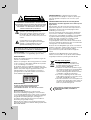 2
2
-
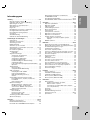 3
3
-
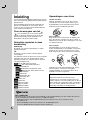 4
4
-
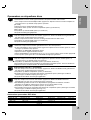 5
5
-
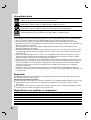 6
6
-
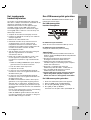 7
7
-
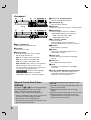 8
8
-
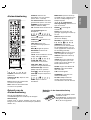 9
9
-
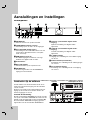 10
10
-
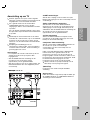 11
11
-
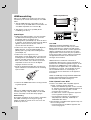 12
12
-
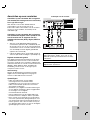 13
13
-
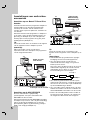 14
14
-
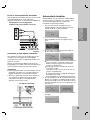 15
15
-
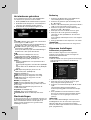 16
16
-
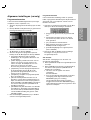 17
17
-
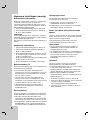 18
18
-
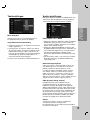 19
19
-
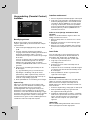 20
20
-
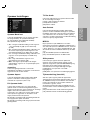 21
21
-
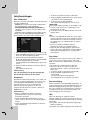 22
22
-
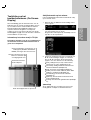 23
23
-
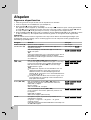 24
24
-
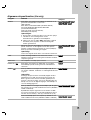 25
25
-
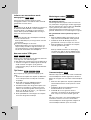 26
26
-
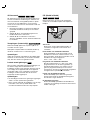 27
27
-
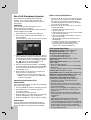 28
28
-
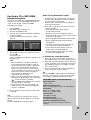 29
29
-
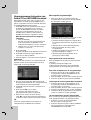 30
30
-
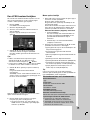 31
31
-
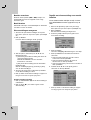 32
32
-
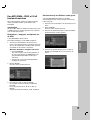 33
33
-
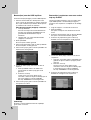 34
34
-
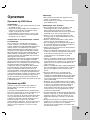 35
35
-
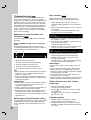 36
36
-
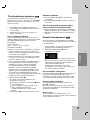 37
37
-
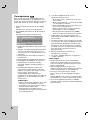 38
38
-
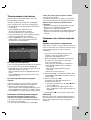 39
39
-
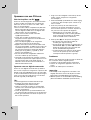 40
40
-
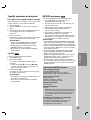 41
41
-
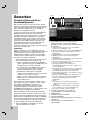 42
42
-
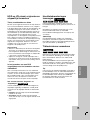 43
43
-
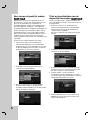 44
44
-
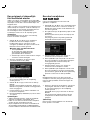 45
45
-
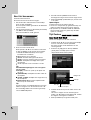 46
46
-
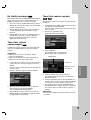 47
47
-
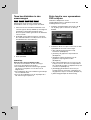 48
48
-
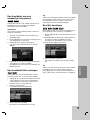 49
49
-
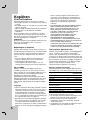 50
50
-
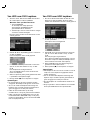 51
51
-
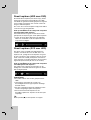 52
52
-
 53
53
-
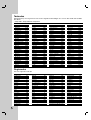 54
54
-
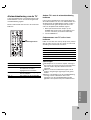 55
55
-
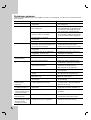 56
56
-
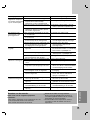 57
57
-
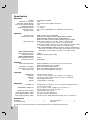 58
58